Page 1

MANUAL DEL USUARIO
Page 2

Nokia 7210
Manual del Usuario
¡Importante!
Para prevenir cualquier mal funcionamiento y evitar daños, lea detalladamente este
manual de instrucciones antes de conectar y operar este aparato. Conserve el manual
para referencias futuras.
Page 3
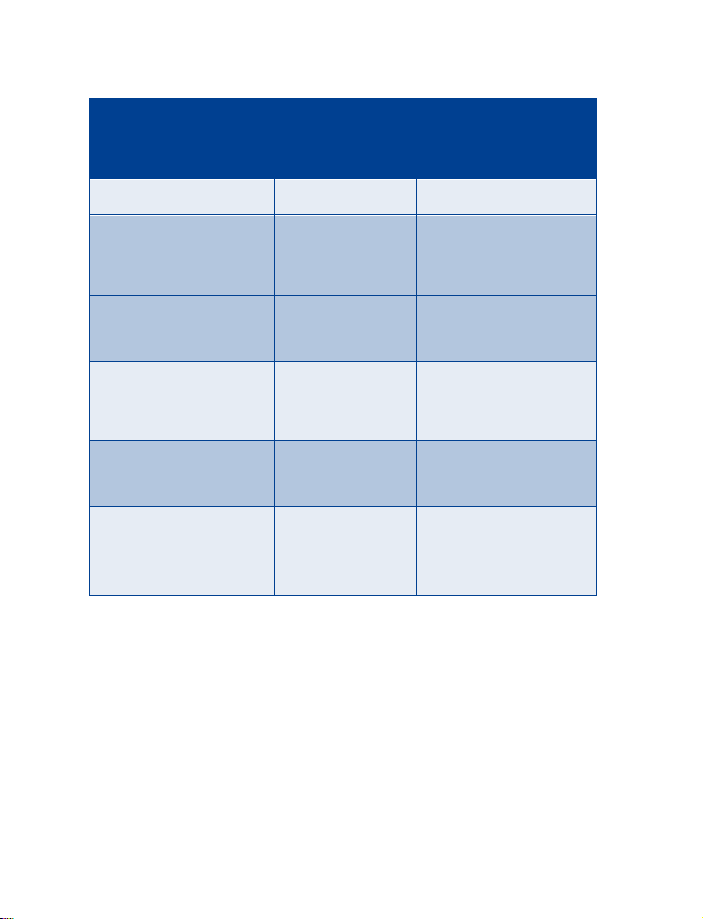
Información de
mi teléfono
Nokia 7210
Mi número Proveedor de servicio
Fuente de información
Identificación
Internacional del
Equipo Móvil (IMEI)
Número de correo
de voz
Número de servicio al
cliente del proveedor
de servicio
Número del centro
de mensajes
Número destinatario
original (número de
puerta email)
Parte posterior del
teléfono, detrás
de la batería
Proveedor de servicio
Proveedor de servicio
Proveedor de servicio
Proveedor de servicio
Page 4
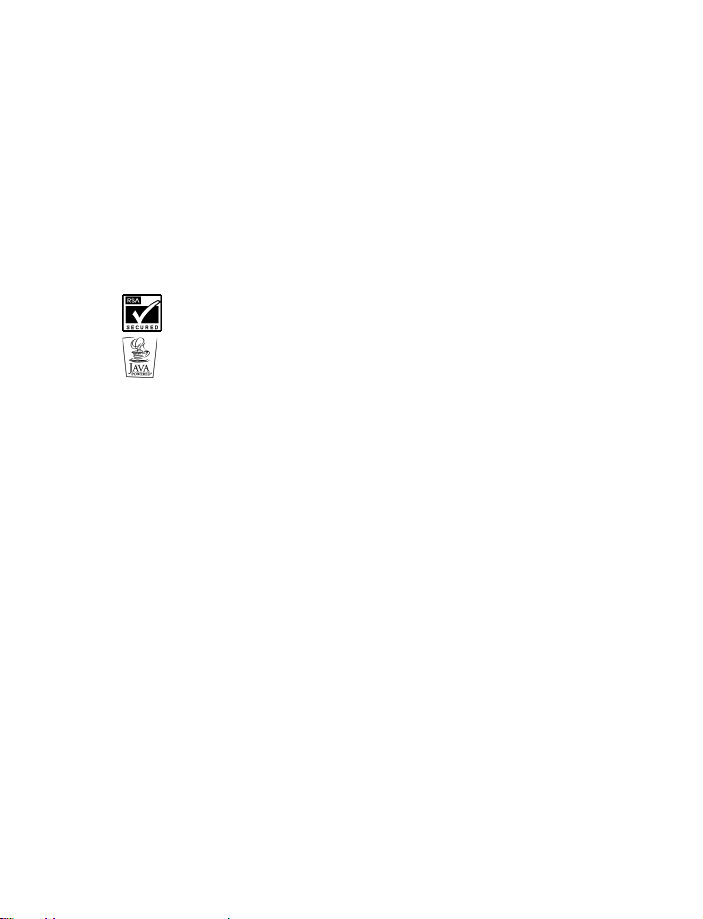
El teléfono celular descrito en este manual está aprobado para ser usado en las redes GSM 900,
1800 y 1900.
INFORMACIÓN LEGAL
Parte No. 9354678, Edición No. 1
Copyright ©2002 Nokia. Todos los derechos reservados.
Nokia, Nokia 7210, Xpress-on, Pop-Port, Nokia Connecting People y el logo Nokia original
accessories son marcas, registradas o no, de Nokia Corporation.
Impreso en Canadá
Nº de Patente US 5818437 y otras patentes pendientes.
Software Ingreso Intuitivo de Texto T9 Copyright ©1999-2002.
Tegic Communications, Inc.
Todos los derechos reservados.
La información en este Manual del Usuario fue escrita para el teléfono Nokia 7210. Nokia opera
bajo un sistema de desarrollo continuo. Nokia se reserva el derecho de hacer cambios y m ejoras
en cualquier producto descrito aquí sin previo aviso.
BAJO NINGÚN CONCEPTO NOKIA SERÁ RESPONSABLE POR CUALQUIER PÉRDIDA DE DATOS O
GANANCIAS O POR CUALQUIER OTRO DAÑO ESPECIAL O INCIDENTAL, POR CUALQUIER CAUSA
DIRECTA O INDIRECTA.
EL CONTENIDO DE ESTE DOCUMENTO ESTÁ PROVISTO “TAL CUAL”. ADEMÁS DE LAS EXIGIDAS
POR LAS LEYES, NO SE EMITE NINGUNA OTRA GARANTÍA DE NINGÚN TIPO, SEA EXPRESA O
IMPLÍCITA, INCLUYENDO, PERO SIN LIMITARSE A, GARANTÍAS DE MERCADEO Y DE CAPACIDAD
PARA UN PROPÓSITO PARTICULAR, EN CUANTO A LA PRECISIÓN, FIABILIDAD O CONTENIDO DE
ESTE DOCUMENTO. NOKIA SE RESERVA EL DERECHO DE REVISAR ESTE DOCUMENTO O
RETIRARLO EN CUALQUIER MOMENTO SIN PREVIO AVISO.
10/2002
Se incluye el software de protocolo de seguridad o criptográfico RSA BSAFE
de RSA Security.
Java es marca registrada de Sun Microsystems, Inc.
CONTROL DE EXPORTACIONES
Este producto contiene bienes, tecnología o software exportados desde los Estados Unidos de
América de acuerdo con los reglamentos de la Oficina de Administración de Exportaciones. Se
prohíbe su desvío contraviniendo las leyes de los EE.UU.
AVISO FCC/INDUSTRIA CANADIENSE
Su teléfono puede causar interferencias radioeléctricas y televisivas (ej.: cuando usted usa su
teléfono muy próximo a equipos receptores electrónicos). La FCC/Industria Canadiense puede
exigirle que deje de usar su teléfono si tales interferencias no se pueden eliminar. Si necesita
ayuda, póngase en contacto con su centro de servicio local. Este aparato cumple con la sección
15 de los reglamentos de la FCC. El funcionamiento de este aparato está sujeto a la condición
que no cause interferencia perjudicial.
Page 5
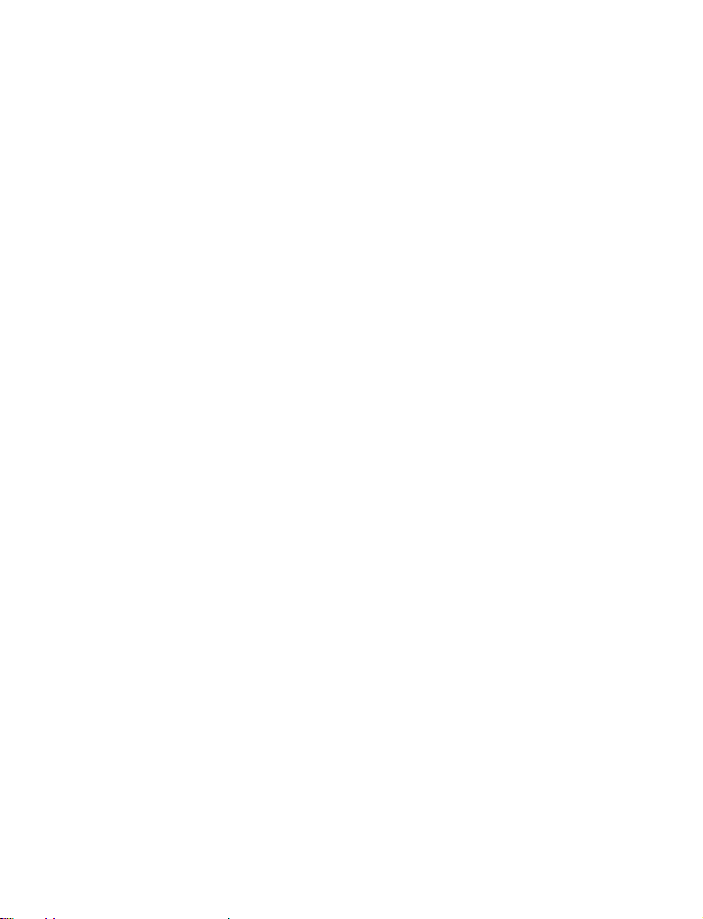
NOTAS
Page 6
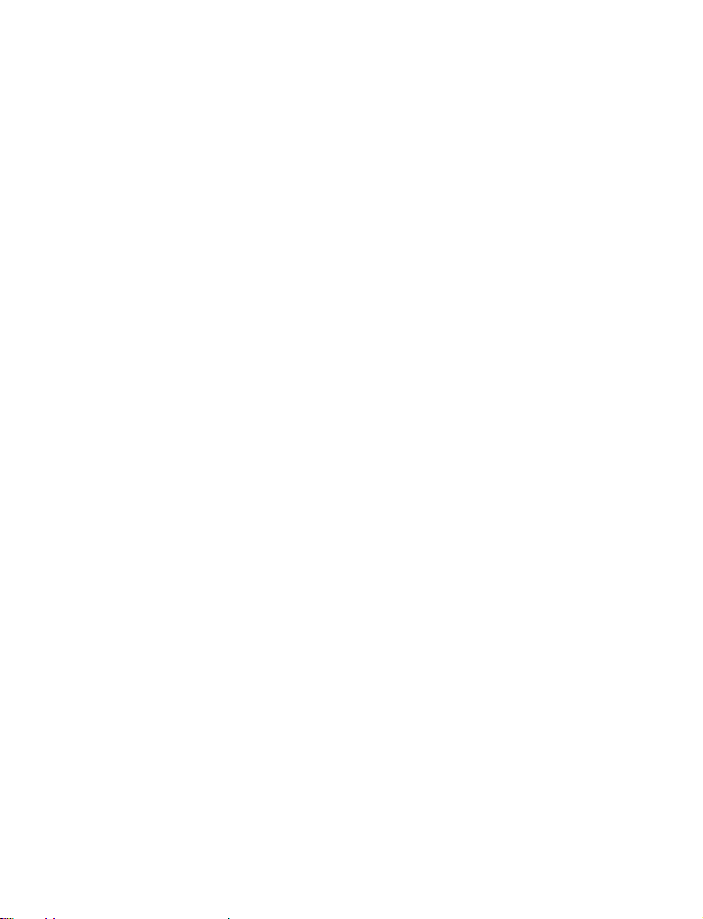
Contenido
1 Su seguridad . . . . . . . . . . . . . . . . . . . . . . . . . . . . . . . . . . . .1
Accesorios . . . . . . . . . . . . . . . . . . . . . . . . . . . . . . . . . . . . . . . . . . . . . . . . . .3
2 Resumen de las funciones . . . . . . . . . . . . . . . . . . . . . . . . . .4
Servicio de Mensajes Multimedia (MMS) . . . . . . . . . . . . . . . . . . . . . . . . .4
Sonido polifónico (MIDI) . . . . . . . . . . . . . . . . . . . . . . . . . . . . . . . . . . . . . . .4
Servicio General de Datos por Paquetes (GPRS) . . . . . . . . . . . . . . . . . . . .4
Altavoz . . . . . . . . . . . . . . . . . . . . . . . . . . . . . . . . . . . . . . . . . . . . . . . . . . . . .5
Aplicaciones JavaTM . . . . . . . . . . . . . . . . . . . . . . . . . . . . . . . . . . . . . . . . . .5
Radio FM estéreo. . . . . . . . . . . . . . . . . . . . . . . . . . . . . . . . . . . . . . . . . . . . .5
3 Bienvenido y guía rápida . . . . . . . . . . . . . . . . . . . . . . . . . . .6
Aproveche al máximo este manual . . . . . . . . . . . . . . . . . . . . . . . . . . . . . .6
Servicios de red . . . . . . . . . . . . . . . . . . . . . . . . . . . . . . . . . . . . . . . . . . . . . .7
Registre su teléfono. . . . . . . . . . . . . . . . . . . . . . . . . . . . . . . . . . . . . . . . . . . 7
Su teléfono Nokia 7210 . . . . . . . . . . . . . . . . . . . . . . . . . . . . . . . . . . . . . . .8
Para obtener ayuda . . . . . . . . . . . . . . . . . . . . . . . . . . . . . . . . . . . . . . . . . .14
Guía rápida . . . . . . . . . . . . . . . . . . . . . . . . . . . . . . . . . . . . . . . . . . . . . . . .15
Atajos del menú . . . . . . . . . . . . . . . . . . . . . . . . . . . . . . . . . . . . . . . . . . . . .16
Encender/Apagar su teléfono . . . . . . . . . . . . . . . . . . . . . . . . . . . . . . . . . .17
Verificar la Pantalla inicial . . . . . . . . . . . . . . . . . . . . . . . . . . . . . . . . . . . .18
Usar las teclas de selección y direccionales . . . . . . . . . . . . . . . . . . . . . .20
Recorrer los menús . . . . . . . . . . . . . . . . . . . . . . . . . . . . . . . . . . . . . . . . . .21
4 Funciones básicas . . . . . . . . . . . . . . . . . . . . . . . . . . . . . . .26
Ajustar el reloj . . . . . . . . . . . . . . . . . . . . . . . . . . . . . . . . . . . . . . . . . . . . . .26
Hacer y contestar llamadas . . . . . . . . . . . . . . . . . . . . . . . . . . . . . . . . . . .26
Llamar y configurar su correo de voz. . . . . . . . . . . . . . . . . . . . . . . . . . . .28
Opciones durante una llamada. . . . . . . . . . . . . . . . . . . . . . . . . . . . . . . . .29
Configurar su teléfono . . . . . . . . . . . . . . . . . . . . . . . . . . . . . . . . . . . . . . .30
5 Ingreso de texto. . . . . . . . . . . . . . . . . . . . . . . . . . . . . . . . .34
Método estándar . . . . . . . . . . . . . . . . . . . . . . . . . . . . . . . . . . . . . . . . . . . .34
Ingreso predecible de texto . . . . . . . . . . . . . . . . . . . . . . . . . . . . . . . . . . .35
[ i ]
Page 7
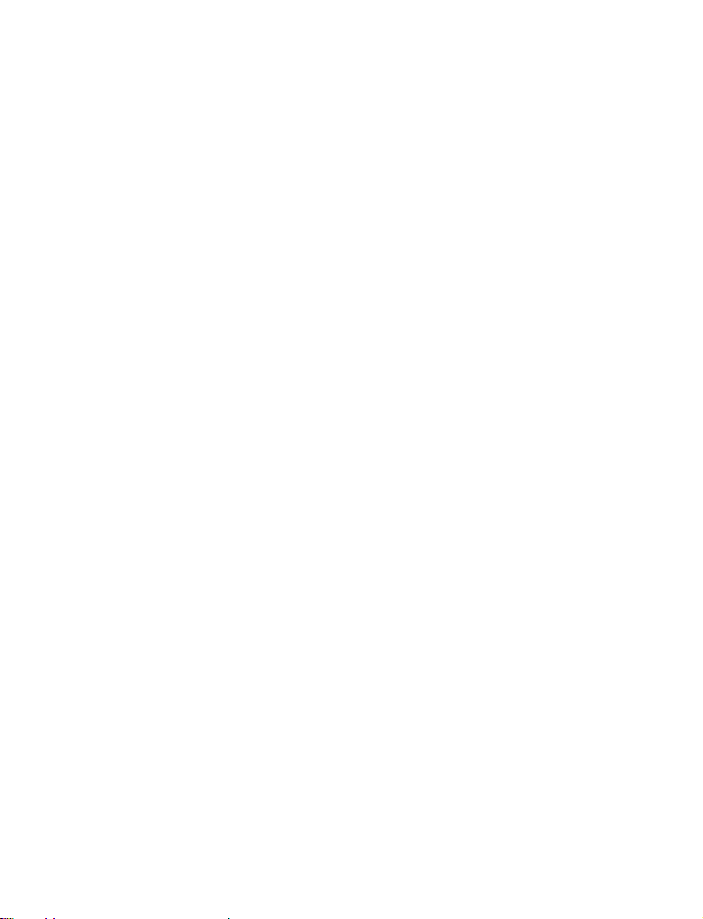
6 Seguridad del teléfono . . . . . . . . . . . . . . . . . . . . . . . . . . . 38
Niveles de seguridad . . . . . . . . . . . . . . . . . . . . . . . . . . . . . . . . . . . . . . . . 38
Marcación fija . . . . . . . . . . . . . . . . . . . . . . . . . . . . . . . . . . . . . . . . . . . . . 39
Códigos de acceso . . . . . . . . . . . . . . . . . . . . . . . . . . . . . . . . . . . . . . . . . . 41
7 El directorio . . . . . . . . . . . . . . . . . . . . . . . . . . . . . . . . . . . 45
Ver el menú del directorio . . . . . . . . . . . . . . . . . . . . . . . . . . . . . . . . . . . . 45
Guardar nombres y números . . . . . . . . . . . . . . . . . . . . . . . . . . . . . . . . . . 46
Copiar ingresos del directorio . . . . . . . . . . . . . . . . . . . . . . . . . . . . . . . . . 50
Marcación de 1 toque . . . . . . . . . . . . . . . . . . . . . . . . . . . . . . . . . . . . . . . 51
Ver información, Servicio y Mis números. . . . . . . . . . . . . . . . . . . . . . . . 53
8 Funciones del menú . . . . . . . . . . . . . . . . . . . . . . . . . . . . . 55
Mensajes (Menú 1) . . . . . . . . . . . . . . . . . . . . . . . . . . . . . . 55
Datos sobre la redacción de mensajes . . . . . . . . . . . . . . . . . . . . . . . . . . 57
Escribir y enviar un mensaje de texto . . . . . . . . . . . . . . . . . . . . . . . . . . 60
Mensajes de gráficos . . . . . . . . . . . . . . . . . . . . . . . . . . . . . . . . . . . . . . . . 62
Correo electrónico (email) . . . . . . . . . . . . . . . . . . . . . . . . . . . . . . . . . . . . 64
Mensajes multimedia. . . . . . . . . . . . . . . . . . . . . . . . . . . . . . . . . . . . . . . . 66
Mensajes de voz . . . . . . . . . . . . . . . . . . . . . . . . . . . . . . . . . . . . . . . . . . . . 73
Automatizar el correo de voz . . . . . . . . . . . . . . . . . . . . . . . . . . . . . . . . . 74
Opciones de mensajes . . . . . . . . . . . . . . . . . . . . . . . . . . . . . . . . . . . . . . . 76
Organizar mensajes en las carpetas . . . . . . . . . . . . . . . . . . . . . . . . . . . . 77
Borrar mensajes . . . . . . . . . . . . . . . . . . . . . . . . . . . . . . . . . . . . . . . . . . . . 79
Registro (Menú 2). . . . . . . . . . . . . . . . . . . . . . . . . . . . . . . 84
Opciones del registro . . . . . . . . . . . . . . . . . . . . . . . . . . . . . . . . . . . . . . . . 84
Ver las llamadas perdidas . . . . . . . . . . . . . . . . . . . . . . . . . . . . . . . . . . . . 85
Ver las llamadas recibidas . . . . . . . . . . . . . . . . . . . . . . . . . . . . . . . . . . . . 85
Ver los números marcados . . . . . . . . . . . . . . . . . . . . . . . . . . . . . . . . . . . 86
Borrar las listas de llamadas . . . . . . . . . . . . . . . . . . . . . . . . . . . . . . . . . . 86
Ver la duración de las llamadas . . . . . . . . . . . . . . . . . . . . . . . . . . . . . . . 87
Conjuntos (Menú 3) . . . . . . . . . . . . . . . . . . . . . . . . . . . . . 88
Elegir un conjunto . . . . . . . . . . . . . . . . . . . . . . . . . . . . . . . . . . . . . . . . . . 88
Personalizar un conjunto. . . . . . . . . . . . . . . . . . . . . . . . . . . . . . . . . . . . . 88
Configurar un conjunto cronometrado . . . . . . . . . . . . . . . . . . . . . . . . . 90
[ ii ]
Page 8
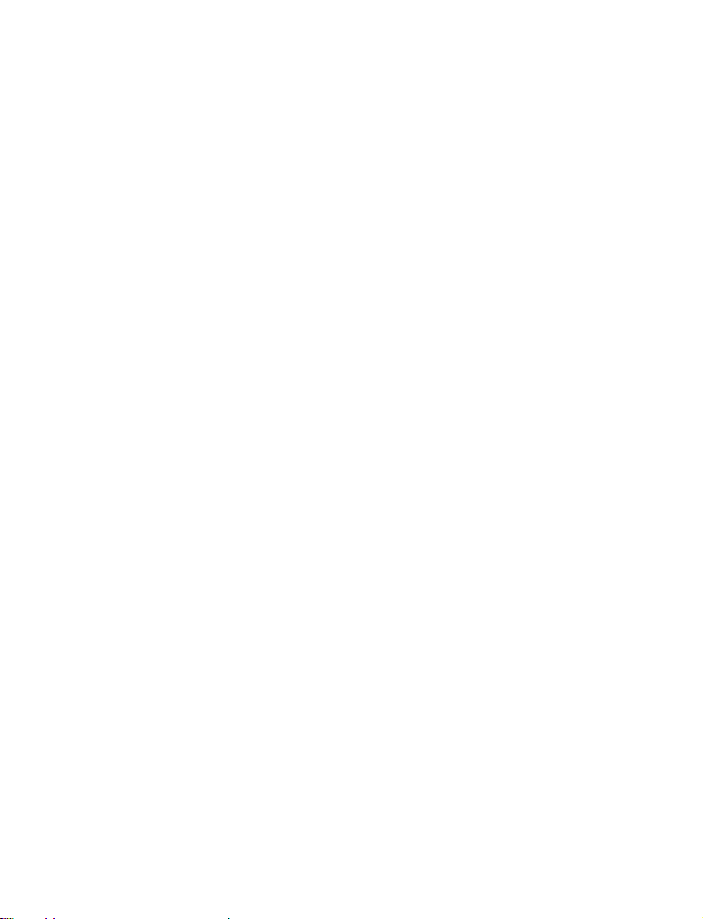
Configuraciones (Menú 4) . . . . . . . . . . . . . . . . . . . . . . . . .91
Configuraciones de llamadas . . . . . . . . . . . . . . . . . . . . . . . . . . . . . . . . . .92
Configuraciones de teléfono . . . . . . . . . . . . . . . . . . . . . . . . . . . . . . . . . . .97
Configuraciones de pantalla . . . . . . . . . . . . . . . . . . . . . . . . . . . . . . . . . .101
Configuración de tonos . . . . . . . . . . . . . . . . . . . . . . . . . . . . . . . . . . . . . .103
Alarmas (Menú 5) . . . . . . . . . . . . . . . . . . . . . . . . . . . . . .106
Configurar la alarma . . . . . . . . . . . . . . . . . . . . . . . . . . . . . . . . . . . . . . . .106
Desactivar la alarma . . . . . . . . . . . . . . . . . . . . . . . . . . . . . . . . . . . . . . . .107
Radio (Menú 6) . . . . . . . . . . . . . . . . . . . . . . . . . . . . . . . .108
Apagar/Encender la radio . . . . . . . . . . . . . . . . . . . . . . . . . . . . . . . . . . . .108
Usar la radio. . . . . . . . . . . . . . . . . . . . . . . . . . . . . . . . . . . . . . . . . . . . . . .108
Guardar una emisora . . . . . . . . . . . . . . . . . . . . . . . . . . . . . . . . . . . . . . . .109
Galería (Menú 7) . . . . . . . . . . . . . . . . . . . . . . . . . . . . . . .111
Abrir la Galería. . . . . . . . . . . . . . . . . . . . . . . . . . . . . . . . . . . . . . . . . . . . .111
Ver carpetas . . . . . . . . . . . . . . . . . . . . . . . . . . . . . . . . . . . . . . . . . . . . . . .112
Organizador (Menú 8) . . . . . . . . . . . . . . . . . . . . . . . . . . .113
Agenda (Calendario) . . . . . . . . . . . . . . . . . . . . . . . . . . . . . . . . . . . . . . . .113
La vista mensual . . . . . . . . . . . . . . . . . . . . . . . . . . . . . . . . . . . . . . . . . . .114
Ir a fecha . . . . . . . . . . . . . . . . . . . . . . . . . . . . . . . . . . . . . . . . . . . . . . . . .114
Enviar una nota de calendario a otro dispositivo . . . . . . . . . . . . . . . . .117
Lista de actividades . . . . . . . . . . . . . . . . . . . . . . . . . . . . . . . . . . . . . . . . .118
Juegos (Menú 9) . . . . . . . . . . . . . . . . . . . . . . . . . . . . . . .120
Iniciar un juego . . . . . . . . . . . . . . . . . . . . . . . . . . . . . . . . . . . . . . . . . . . .121
Aplicaciones (Menú 10). . . . . . . . . . . . . . . . . . . . . . . . . .122
Iniciar una aplicación . . . . . . . . . . . . . . . . . . . . . . . . . . . . . . . . . . . . . . .122
Opciones para las aplicaciones. . . . . . . . . . . . . . . . . . . . . . . . . . . . . . . .123
Descargar aplicaciones . . . . . . . . . . . . . . . . . . . . . . . . . . . . . . . . . . . . . .123
[ iii ]
Page 9
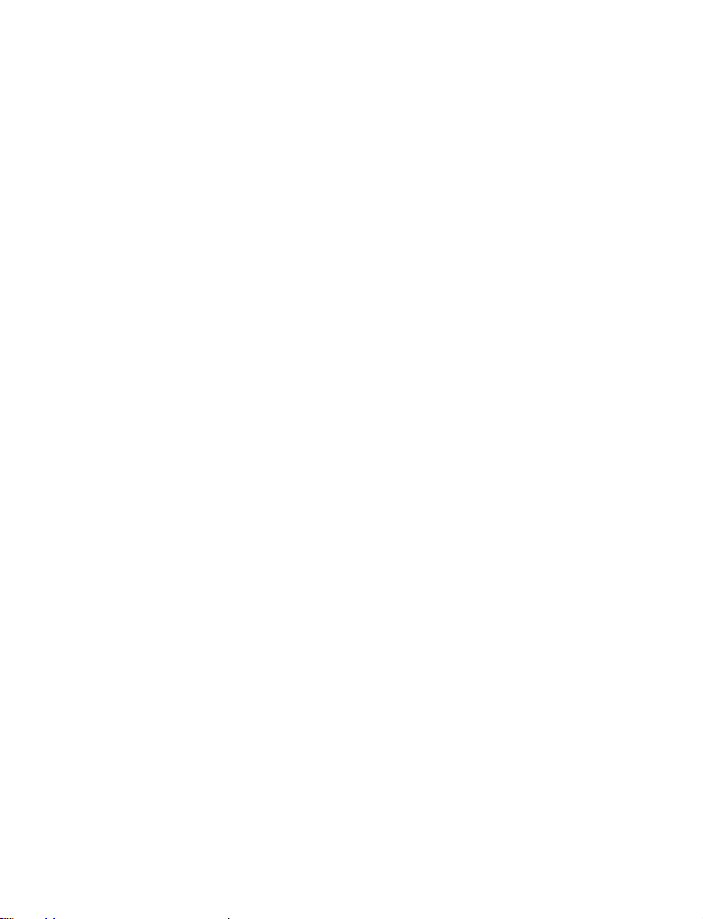
Extras (Menú 11) . . . . . . . . . . . . . . . . . . . . . . . . . . . . . . 125
Usar la calculadora . . . . . . . . . . . . . . . . . . . . . . . . . . . . . . . . . . . . . . . . 125
Usar el convertidor de divisas . . . . . . . . . . . . . . . . . . . . . . . . . . . . . . . . 126
Usar el cronómetro de cuenta regresiva . . . . . . . . . . . . . . . . . . . . . . . 127
Usar el cronómetro . . . . . . . . . . . . . . . . . . . . . . . . . . . . . . . . . . . . . . . . 128
Conectividad (Menú 12) . . . . . . . . . . . . . . . . . . . . . . . . . 132
Infrarojos . . . . . . . . . . . . . . . . . . . . . . . . . . . . . . . . . . . . . . . . . . . . . . . . 132
GPRS . . . . . . . . . . . . . . . . . . . . . . . . . . . . . . . . . . . . . . . . . . . . . . . . . . . . 133
Nokia PC Suite . . . . . . . . . . . . . . . . . . . . . . . . . . . . . . . . . . . . . . . . . . . . 135
Descargar el software del PC Suite. . . . . . . . . . . . . . . . . . . . . . . . . . . . 135
Servicios (Menú 13) . . . . . . . . . . . . . . . . . . . . . . . . . . . . 136
Notas sobre el acceso al Internet móvil. . . . . . . . . . . . . . . . . . . . . . . . 136
Configuración para navegar . . . . . . . . . . . . . . . . . . . . . . . . . . . . . . . . . 137
Conexión al Internet móvil . . . . . . . . . . . . . . . . . . . . . . . . . . . . . . . . . . 137
Usar las opciones del navegador. . . . . . . . . . . . . . . . . . . . . . . . . . . . . . 137
Navegar el Internet móvil . . . . . . . . . . . . . . . . . . . . . . . . . . . . . . . . . . . 138
Usar anotaciones . . . . . . . . . . . . . . . . . . . . . . . . . . . . . . . . . . . . . . . . . . 140
Íconos GPRS . . . . . . . . . . . . . . . . . . . . . . . . . . . . . . . . . . . . . . . . . . . . . . 141
9 Accesorios. . . . . . . . . . . . . . . . . . . . . . . . . . . . . . . . . . . . 144
10 Información de referencia . . . . . . . . . . . . . . . . . . . . . . . . 148
Baterías y cargadores . . . . . . . . . . . . . . . . . . . . . . . . . . . . . . . . . . . . . . 148
Información importante de Seguridad . . . . . . . . . . . . . . . . . . . . . . . . . 149
11 Cuidado y mantenimiento . . . . . . . . . . . . . . . . . . . . . . . . 156
Detección de averías . . . . . . . . . . . . . . . . . . . . . . . . . . . . . . . . . . . . . . . 157
12 Preguntas frecuentes. . . . . . . . . . . . . . . . . . . . . . . . . . . . 158
13 Glosario . . . . . . . . . . . . . . . . . . . . . . . . . . . . . . . . . . . . . 161
14 Información técnica . . . . . . . . . . . . . . . . . . . . . . . . . . . . 163
Anexo A: Mensaje de la CTIA. . . . . . . . . . . . . . . . . . . . . . 165
Anexo B: Mensaje de la FDA . . . . . . . . . . . . . . . . . . . . . . 169
Índice . . . . . . . . . . . . . . . . . . . . . . . . . . . . . . . . . . . . . . . 177
[ iv ]
Page 10
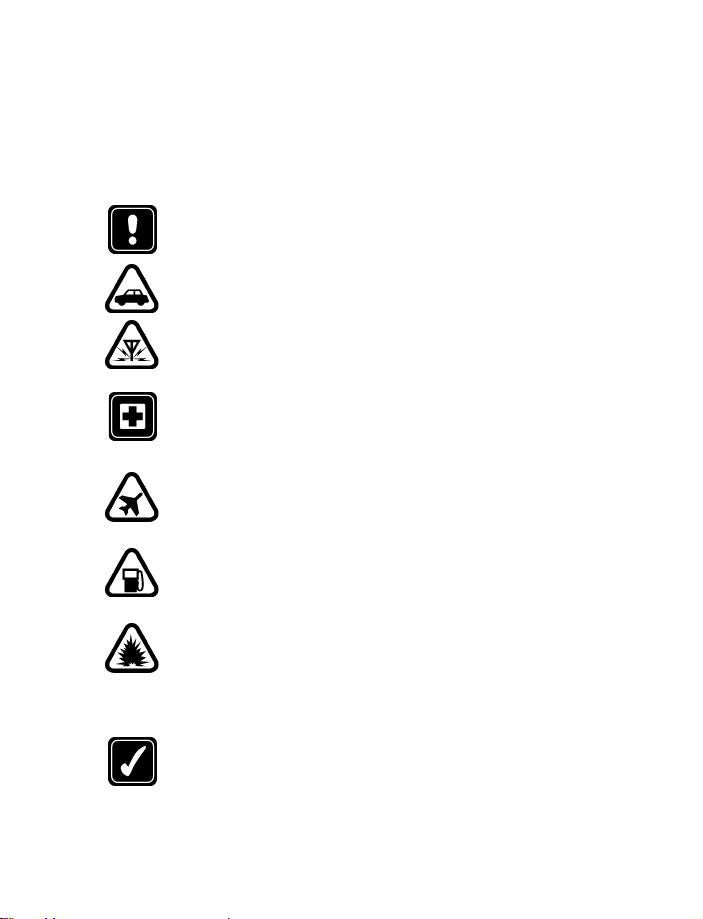
1 Su seguridad
Lea estas normas sencillas antes de utilizar su teléfono. El incumplimiento
de estas normas puede ser peligroso o ilegal. Este manual refleja más
detalles sobre información de seguridad.
No encienda el teléfono cuando se prohíba el uso del teléfono
celular o cuando su uso pueda causar interferencia o peligro.
LA SEGURIDAD DEL TRÁFICO ES LO MÁS IMPORTANTE
No utilice el teléfono mientras conduce.
INTERFERENCIAS
Todos los teléfonos celulares pueden recibir interferencias que
pueden afectar el rendimiento.
APAGUE EL TELÉFONO EN LOS HOSPITALES
Respete las normas o reglamentos vigentes. Apague el teléfono
cuando esté cerca de equipos médicos.
APAGUE EL TELÉFONO EN LAS AERONAVES
Los equipos celulares pueden causar interferencias en las
aeronaves.
APAGUE EL TELÉFONO CUANDO CARGUE COMBUSTIBLE
No use el teléfono en estaciones de servicio. Tampoco cerca de
combustibles o elementos químicos.
APAGUE EL TELÉFONO CERCA DONDE SE REALICEN
EXPLOSIONES
No utilice el teléfono donde se estén realizando explosiones.
Respete las restricciones, y siga todas las normas o
reglamentos vigentes.
USE SU TELÉFONO SENSATAMENTE
Utilice el teléfono en la posición normal. No toque la antena a
no ser que sea necesario.
[ 1 ]
Page 11
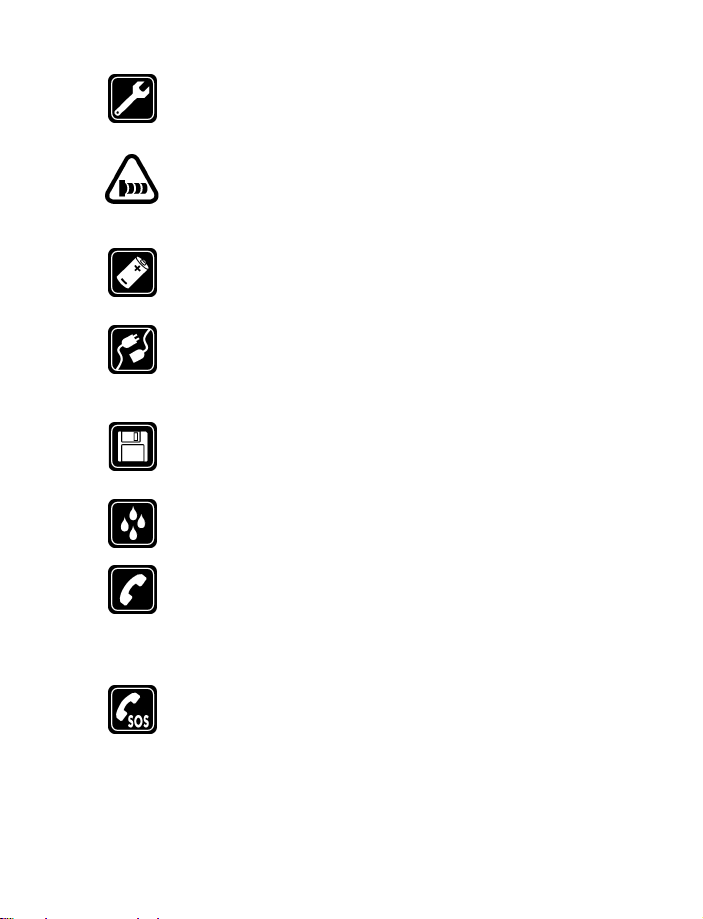
SERVICIO TÉCNICO ESPECIALIZADO
Sólo personal de servicio especializado debe instalar o reparar
el equipo.
PRECAUCIONES PARA LOS RAYOS INFRARROJOS
No dirija directamente los rayos infrarrojos (IR) a los ojos de las
personas ni permita que interfieran con otros dispositivos
infrarrojos.
ACCESORIOS Y BATERÍAS
Utilice sólo baterías y accesorios homologados. No conecte
productos incompatibles.
CONEXIÓN A OTROS DISPOSITIVOS
Cuando conecte el teléfono o cualquier accesorio a otro
dispositivo, lea primero el manual del usuario para obtener
instrucciones detalladas. No conecte productos incompatibles.
COPIAS DE SEGURIDAD
Acuérdese de hacer copias de seguridad de todos los datos
importantes.
NO MOJE EL TELÉFONO
Su teléfono no es resistente al agua. Manténgalo seco.
HACER LLAMADAS
Asegúrese de que el teléfono esté encendido y en servicio.
Marque el número telefónico, incluyendo el código de área (si
. Para finalizar la llamada,
es necesario), luego oprima
oprima e
LLAMADAS DE EMERGENCIA
Asegúrese de que el teléfono esté encendido y en servicio.
Oprima
(por ejemplo, para terminar una llamada, salir de un menú,
etc.). Marque el número de emergencia, luego oprima t.
Indique su ubicación. No corte la llamada hasta que reciba
instrucción de hacerlo.
. Para contestar una llamada, oprima t.
cuantas veces sea necesario para borrar la pantalla
e
t
[ 2 ]
Page 12
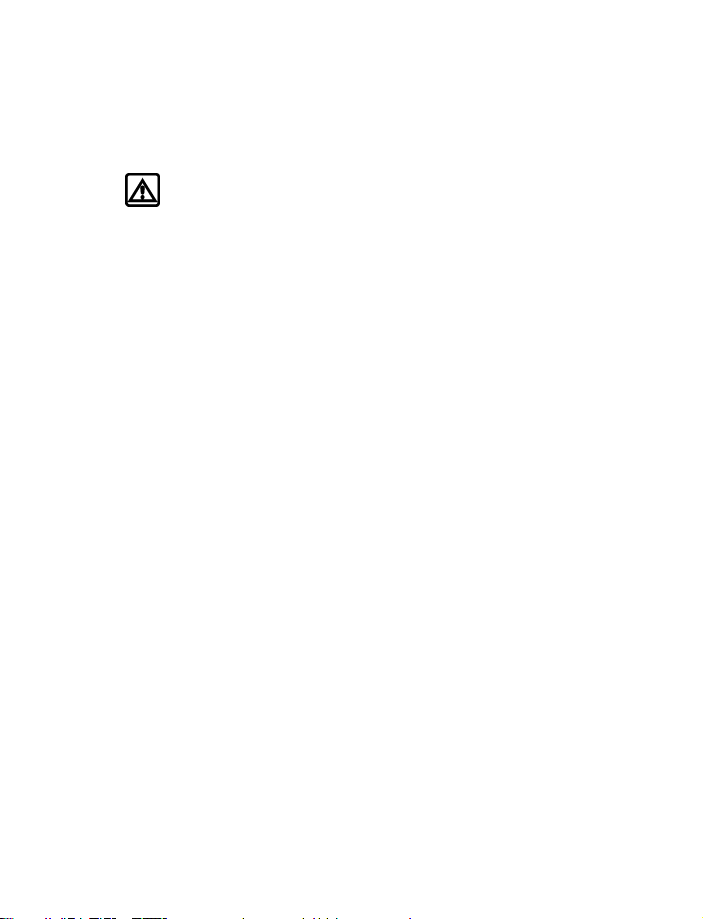
• ACCESORIOS
Verifique el modelo del cargador antes de usarlo con su teléfono.
Este teléfono debe ser utilizado usando como fuente de carga los
cargadores ACP-12 y LCH-9.
Use solamente baterías, cargadores y accesorios
Aviso:
homologados por el fabricante del teléfono para uso
con este modelo de teléfono. El uso de cualquier otro
tipo podría anular la validez de la garantía aplicable
al teléfono y podría resultar peligroso.
Para disponibilidad de accesorios homologados, consulte con su
distribuidor Nokia.
Cuando desconecte el cordón eléctrico de cualquier accesorio,
sujete el enchufe, no el cordón.
Su seguridad
[ 3 ]
Page 13
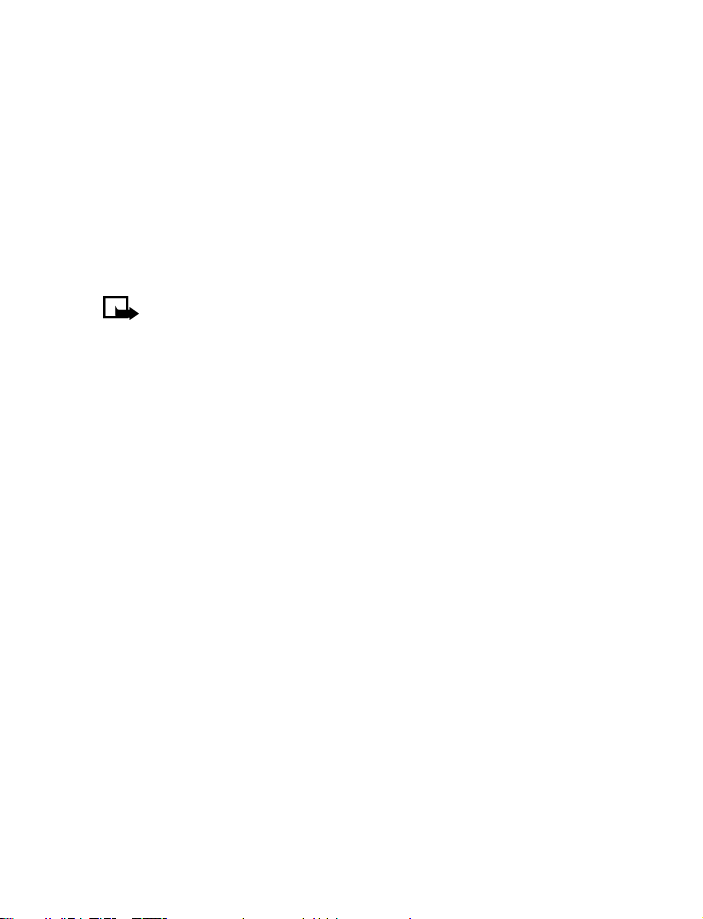
2 Resumen de las funciones
• SERVICIO DE MENSAJES MULTIMEDIA (MMS)
Su teléfono puede recibir y enviar mensajes multimedia compuestos
de texto e imágenes. También es posible recibir timbrados musicales
polifónicos. Además, puede guardar imágenes y timbrados musicales
para personalizar su teléfono. Ver “Mensajes multimedia” pág. 66,
para más información.
Esta función utiliza la memoria compartida. Ver “Memoria
Nota:
compartida” pág. 13 para más información.
• SONIDO POLIFÓNICO (MIDI)
Los sonidos polifónicos se usan para los timbrados musicales y los tonos
de alerta para mensajes. Éstos consisten en varios componentes de sonido
reproducidos a la vez, como una melodía escuchada vía un altavoz. Los
sonidos de su teléfono están compuestos por más de 40 instrumentos
musicales que se pueden usar para sonidos polifónicos, pero el teléfono
sólo puede reproducir cuatro simultáneamente. El teléfono respalda el
formato Polifónico Cromático MIDI (SP-MIDI).
Puede recibir timbrados musicales polifónicos vía el servicio multimedia,
(ver “Leer y contestar mensajes multimedia” pág. 70), o descárguelos vía
el menú Galería, ver “Galería (Menú 7)” pág. 111, para más información.
• SERVICIO GENERAL DE DATOS POR PAQUETES (GPRS)
Con la tecnología GPRS los teléfonos celulares pueden enviar y recibir
datos sobre una red móvil. Aplicaciones como WAP, MMS, mensajes de
texto y Java
GPRS simultáneas.
Para más información sobre GPRS, ver “GPRS” pág. 133. También puede
consultar la Guía de Conectividad al PC. La Guía de Conectividad al PC, el
Nokia PC Suite, y todo el software relacionado pueden ser descargados
desde la página Web:
TM
usan GPRS. Su teléfono respalda hasta tres conexiones
www.nokia.com/latinoamerica
.
[ 4 ]
Page 14
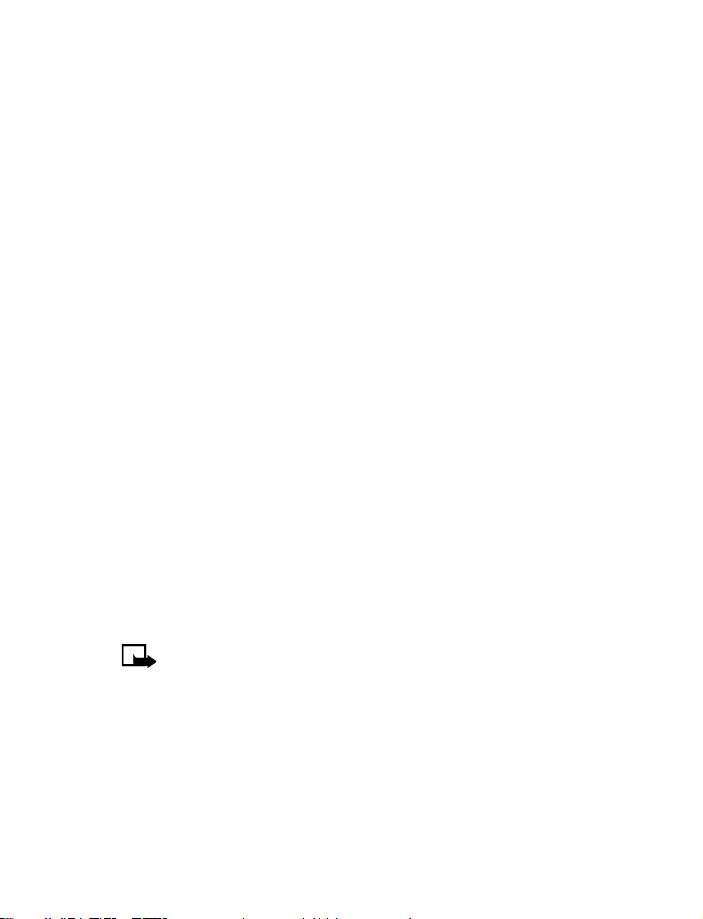
Resumen de las funciones
Antes de poder usar la tecnología GPRS
• Consulte con su proveedor de servicio u operador de red para
información sobre disponibilidad y suscripción al servicio GPRS.
• Guarde las configuraciones GPRS para cada una de las aplicaciones
usadas sobre GPRS.
COSTO DE GPRS Y APLICACIONES
Su proveedor de servicio podría facturarle por los servicios GPRS. Para más
información sobre costo, contacte a su proveedor de servicio.
• ALTAVOZ
Puede usar su teléfono como un altavoz manos libres durante una llamada.
• Para activar esta función, oprima
• Para desactivar el altavoz con una llamada activa, oprima
El altavoz se desactiva cuando finaliza la llamada, trata de hacer una
llamada nueva o cuando conecta un equipo auricular.
Altavoz
.
Teléfono
.
• APLICACIONES JAVA
Su teléfono respalda JavaTM e incluye algunas aplicaciones y juegos Java
diseñados especialmente para teléfonos celulares. Es posible descargar
aplicaciones y juegos nuevos en su teléfono desde una PC con el software
Instalador Java (Java Installer) o desde algún servicio de Internet móvil.
Ver “Aplicaciones (Menú 10)” pág. 122, para más información.
Esta función utiliza la memoria compartida. Ver “Memoria
Nota:
compartida” pág. 13 para más información.
TM
• RADIO FM ESTÉREO
Su teléfono está equipado con una radio FM estéreo. Puede escuchar la
radio con el equipo auricular o con el altavoz (con el equipo auricular
conectado). Ver “Radio (Menú 6)” pág. 108, para más información.
[ 5 ]
Page 15

3 Bienvenido y guía rápida
Enhorabuena por la compra de su teléfono celular Nokia 7210. Su teléfono
le brinda muchas funciones prácticas para el uso diario, tales como un
Calendario, Radio, Reloj con alarma, Calculadora, y mucho más. Además,
hay disponible una gran variedad de cubiertas Xpress-on
también puede ser conectado a una PC, laptop u otro dispositivo usando
el cable para datos o el puerto IR integrado. Para más información de
conectividad, refiérase a la Guía de Conectividad al PC. La Guía de
Conectividad al PC, el Nokia PC Suite, y todo software relacionado pueden
ser descargados desde la página Web:
www.nokia.com/latinoamerica
• APROVECHE AL MÁXIMO ESTE MANUAL
Los siguientes datos le ayudarán a usar este manual eficazmente a medida
que aprende a manejar su teléfono.
Formatos convencionales de documentación
Este manual usa varios tipos de textos para asuntos específicos para
entender y seguir fácilmente las instrucciones. Estos textos son denominados
convencionales.
Convencional ¿Qué significa?
TM
. Su teléfono
.
negrilla
azul en
negrilla
cursiva Da énfasis. Preste atención a cualquier texto en cursiva
La palabra o frase aparece en la pantalla del teléfono
Se refiere a una dirección Web
Datos con gráficos
Esta guía usa ciertos íconos para indicar información importante.
Indica un atajo o método alternativo.
Dato:
[ 6 ]
Page 16
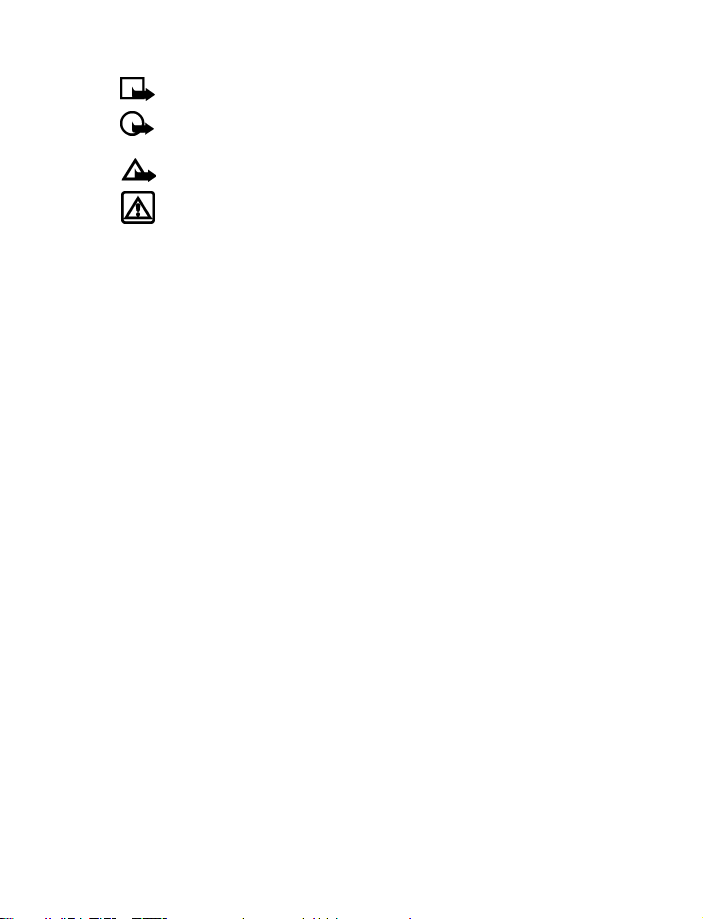
Explica una función o da información aclaratoria.
Nota:
Bienvenido y guía rápida
Importante:
de las opciones.
Precaución:
Aviso:
teléfono o propiedad.
Provee información vital para el buen funcionamiento
Le alerta sobre la posibilidad de la pérdida de datos.
Esta información ayuda a evitar daños personales, al
Otros formatos del manual
Este manual del usuario está disponible en varios formatos, para más
información, visite la página
www.nokiaaccessibility.com
.
Manténgase al día
Nokia actualiza este manual para reflejar cambios. La edición más
reciente de este manual puede ser encontrada en la página Web:
www.nokia.com/latinoamerica
También podrá encontrar una versión interactiva en la página Web:
www.nokiahowto.com
.
.
• SERVICIOS DE RED
El teléfono celular descrito en este manual está aprobado para ser usado
en las redes GSM 900, GSM 1800 y GSM 1900.
Se incluye en este manual una cantidad de opciones denominadas
Servicios de Red. Éstos son servicios especiales a los que se podrá suscribir
con su proveedor de servicio celular. Antes de poder aprovechar cualquiera
de estos Servicios de Red, deberá subscribirse a ellos con su proveedor de
servicio y obtener instrucciones sobre su uso.
• REGISTRE SU TELÉFONO
Asegúrese de registrar la garantía de su teléfono al momento de su
compra, para poder servirle mejor si necesita llamar al centro de
servicio o reparar su teléfono.
[ 7 ]
Page 17

• SU TELÉFONO NOKIA 7210
Puerto IR
Encender/
apagar
Auricular
Volumen
Teclas de
selección
izquierda
Tecla
Llamar
Teclas
numéricas
+
-
Conector del cargador
Conector Pop-Port
Pantalla
Tecla de selección
derecha
Tecla Finalizar
Teclas
direccionales
(de cuatro 4 vías)
Micrófono
TM
[ 8 ]
Page 18
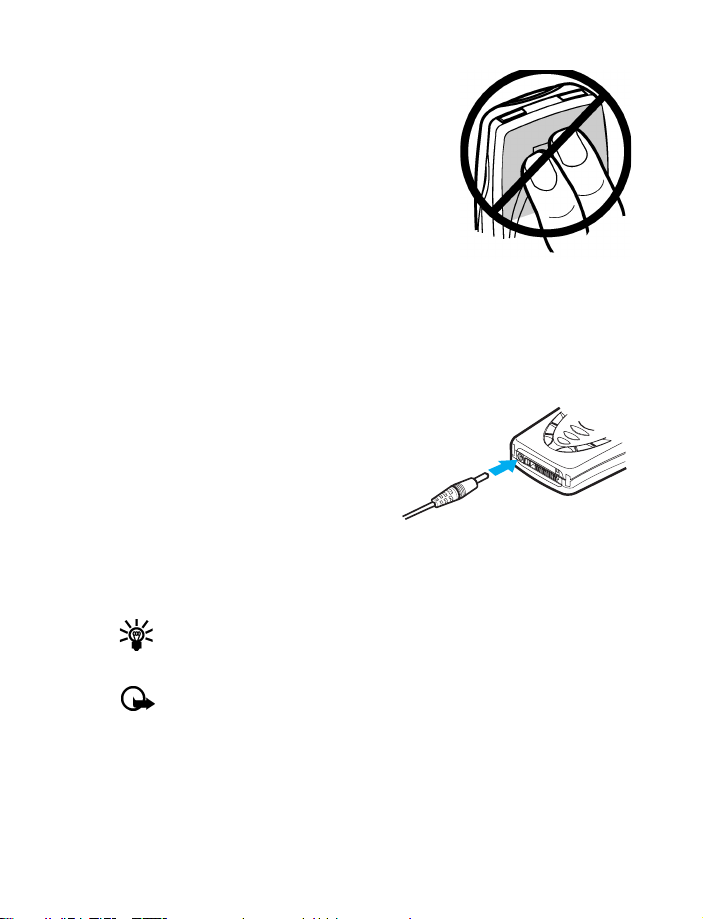
Bienvenido y guía rápida
La antena
Su teléfono tiene una antena incorporada.
Al igual como sucede con cualquier
dispositivo radiotransmisor, no deberá
tocarse innecesariamente cuando el
teléfono esté encendido.
El contacto con la antena afecta la calidad de la
llamada y puede hacer que el teléfono funcione
con una potencia más alta de la necesaria.
Sujete el teléfono cerca de la oreja, con la antena hacia arriba.
La batería
CARGAR LA BATERÍA
Enchufe el cargador a una tomacorriente AC estándar.
1
Conecte el cable del cargador al
2
conector redondeado en la base
del teléfono.
Al transcurrir unos segundos, la
barra indicadora de la fuerza de
la batería aparece y empieza a
oscilar. Si la batería está totalmente descargada, podrían pasar unos
minutos hasta que aparezca en la pantalla el indicador de carga o
hasta que pueda hacer llamadas.
Puede usar el teléfono mientras el cargador está conectado.
Dato:
INFORMACIÓN IMPORTANTE SOBRE LA BATERÍA
Importante:
Sólo use baterías homologadas por Nokia y recargue su batería solamente
con un cargador aprobado por Nokia. No utilice baterías o cargadores
dañados.
Su teléfono es potenciado por una batería recargable.
[ 9 ]
Page 19
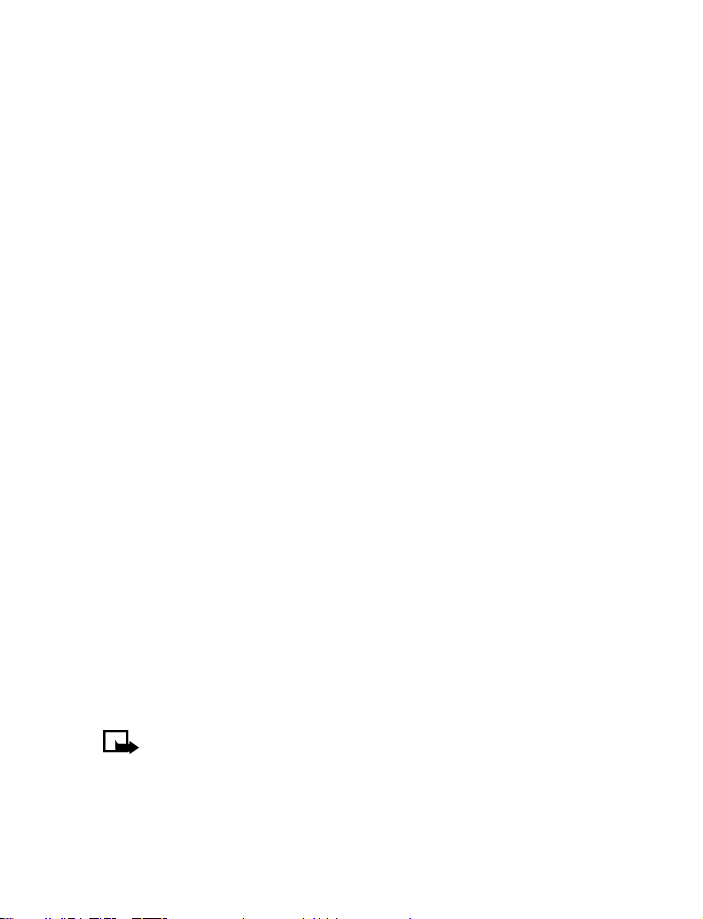
Puede cargar y descargar la batería centenares de veces, sin embargo
eventualmente se desgastará. Cuando el tiempo de operación (de conversación y de reserva) es mucho menos que el normal, es tiempo de
adquirir una batería nueva.
No necesita descargar completamente la batería BLD-3 antes de cargarla.
OPTIMIZAR EL RENDIMIENTO DE LA BATERÍA
Siga las siguientes guías para obtener el mejor rendimiento de su batería:
• Con su teléfono apagado, cargue su batería nueva por tres horas antes
de usarla por primera vez. Use la batería hasta que esté completamente
descargada. Repita este procedimiento dos veces para un total de tres
ciclos de carga.
• Observe que el rendimiento óptimo de una batería se consigue tras
dos o tres ciclos completos de carga y descarga. Durante los primeros
ciclos de carga, el tiempo de operación de la batería podría ser menos
que el estimado. Esta condición es normal.
• Puede usar su teléfono mientras carga la batería. Sin embargo, si
la batería está completamente descargada, podría necesitar unos
minutos para cargarla antes de que pueda hacer o recibir llamadas o
que aparezca el indicador de la batería.
• Tras el primer ciclo de carga, podrá hacer y recibir llamadas durante
la carga, pero las llamadas interrumpirán este proceso. Cuando termine
la llamada, continuará la carga.
• Las barras paran de oscilar y permanecen fijas en la pantalla cuando
el teléfono está totalmente cargado. Si deja el teléfono conectado a
un cargador, la batería recibirá una carga adicional. Si enciende el
teléfono cuando termine de cargar, aparece momentáneamente el
mensaje
Batería cargada
La batería acepta una "carga de mantenimiento" por dos
Nota:
horas adicionales.
en la pantalla.
[ 10 ]
Page 20
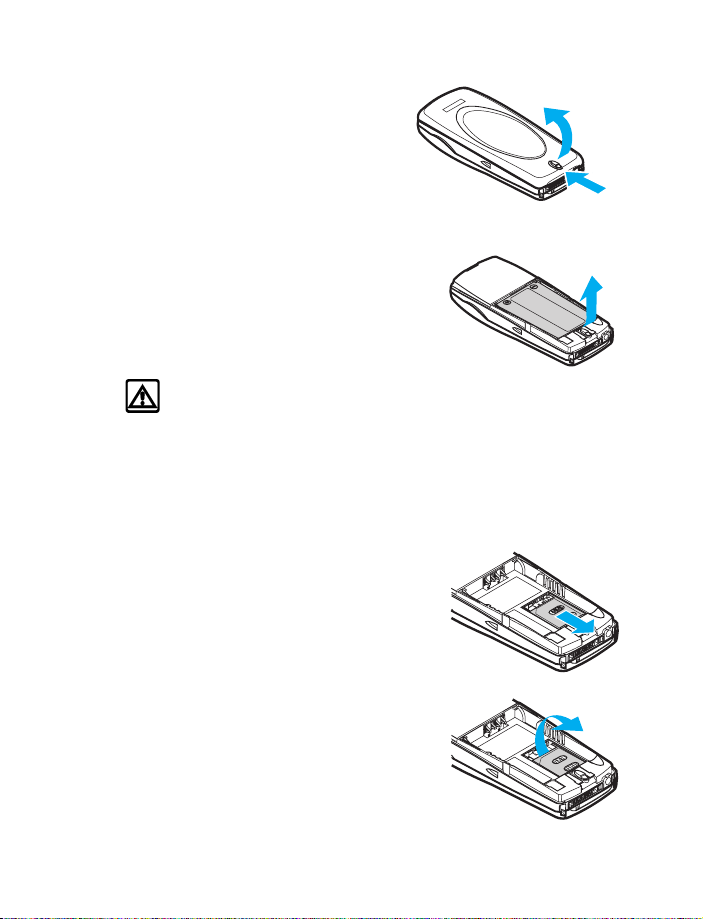
Bienvenido y guía rápida
1
2
1
2
QUITE LA CUBIERTA POSTERIOR
Con la parte frontal del teléfono
1
hacia abajo, oprima el botón
soltador de la cubierta posterior.
Levante la parte inferior de la
2
cubierta posterior para
removerla.
RETIRAR LA BATERÍA
Tras quitar la cubierta posterior,
3
retire la batería de su
compartimiento.
Instalar la tarjeta SIM
Mantenga todas las tarjetas
Aviso:
SIM fuera del alcance de los niños.
• La tarjeta SIM y sus contactos pueden dañarse fácilmente, al rayarse
o doblarse, así que tenga cuidado al instalar o quitar la tarjeta SIM.
• Antes de instalar la tarjeta SIM, asegúrese de que el teléfono esté
apagado y que haya quitado la cubierta y la batería.
Deslice la compuerta sujetadora de la
1
tarjeta SIM hacia la parte inferior del
teléfono hasta que abra.
Levante y abra el sujetador de la
2
tarjeta SIM.
[ 11 ]
Page 21
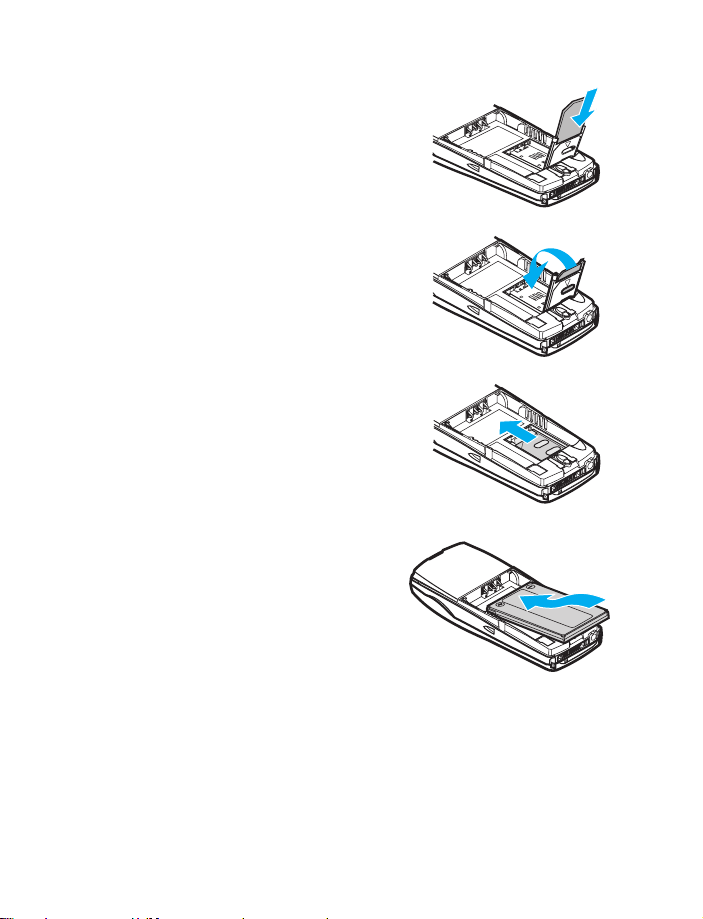
Inserte la tarjeta SIM en la compuerta,
3
4
5
3
(esquina biselada última) y los
contactos dorados hacia la parte
superior del teléfono.
Cierre la compuerta que sujeta la
4
tarjeta SIM.
Deslice la compuerta hacia la parte
5
superior del teléfono hasta que cierre
y caiga en su sitio.
CAMBIAR LA BATERÍA
La tarjeta SIM deberá estar instalada
antes de instalar la batería.
Coloque la batería de manera que los
1
contactos dorados estén alineados
con los del teléfono. La etiqueta de la
batería debe quedar visible.
Inserte la batería, contactos primero, en el compartimiento
2
de la batería.
Coloque el otro extremo de la batería en su lugar.
3
[ 12 ]
Page 22
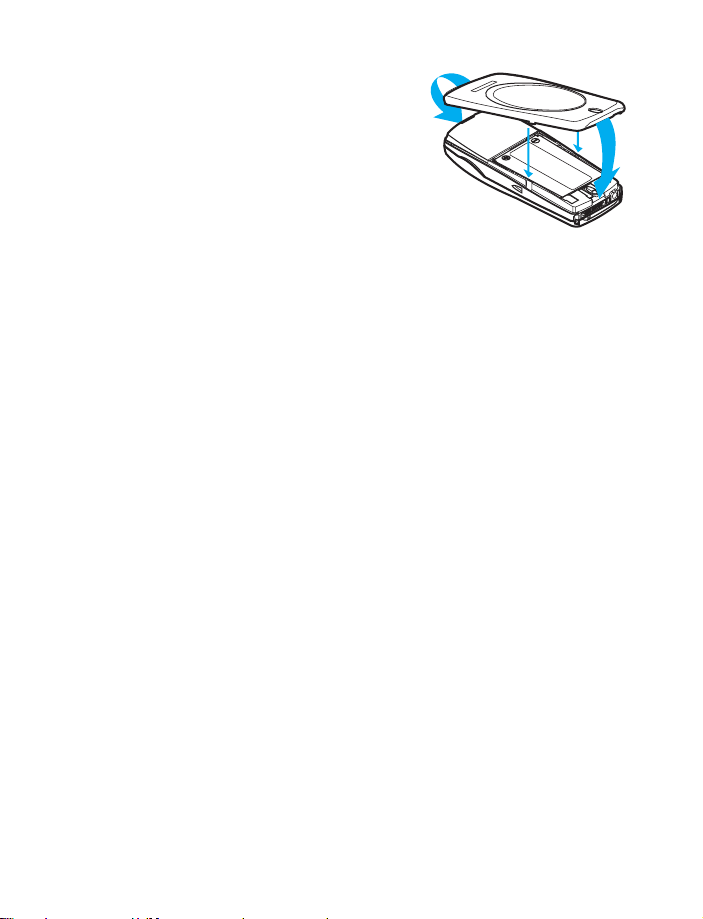
Bienvenido y guía rápida
COLOCAR LA CUBIERTA POSTERIOR
Coloque la parte superior de la
1
cubierta posterior con las pestañas
en la parte superior del teléfono.
Coloque la cubierta posterior sobre
2
las pestañas a ambos lados del
teléfono y presione hasta que la
cubierta quede en su lugar.
Memoria compartida
Las siguientes funciones en su teléfono utilizan la memoria compartida:
Directorio, mensajes de texto y multimedia, las imágenes y timbrados
musicales en la galería, calendario y lista de actividades, y los juegos y
aplicaciones Java
memoria disponible para otras funciones. Esto aplica particularmente
cuando estas funciones se usan con mucha frecuencia. Por ejemplo, el
guardar una gran cantidad de imágenes podría ocupar toda la memoria
compartida y su teléfono podría mostrar en la pantalla que la memoria
está llena. En este caso, borre alguna de la información o ingresos que
ocupen la memoria compartida.
Las siguientes funciones comparten la memoria dinámica que depende en
la cantidad de datos por ítem y la memoria compartida disponible en ese
momento en el teléfono Nokia 7210.
• Directorio (hasta 300 ingresos)
• Mensajes SMS (hasta 150 mensajes de texto o 50 imágenes/mensajes
concatenados)
• MMS (hasta 15 tamaño máximo de 30 kB para los mensajes MMS)
• Timbrados musicales (31 preprogramados, 20 personalizables, hasta
60 de tamaño promedio 5 kB por timbrado musical)
• Imágenes (10 preprogramadas, hasta 35 de tamaño promedio
10 kB por imagen)
• Notas del Calendario (hasta 250 ingresos)
• Lista de tareas/actividades (hasta 30 ingresos)
• Aplicaciones Java
64 kB por aplicación)
TM
. El usar cualquiera de estas funciones deja menos
TM
(3 preprogramadas, hasta 6 tamaño máximo
[ 13 ]
Page 23
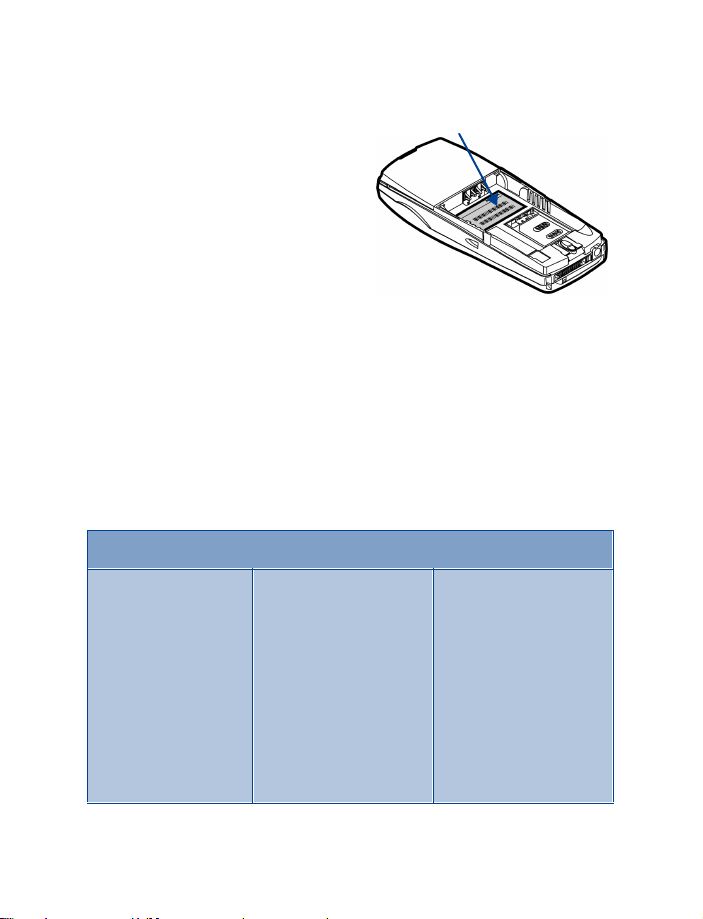
• PARA OBTENER AYUDA
Encontrar la etiqueta de
Etiqueta
su teléfono
Si necesita ayuda, el Centro Nokia
de Servicio al Cliente está para
servirle. Antes de llamar, vea
“Preguntas frecuentes” pág. 158.
Recomendamos que apunte la
siguiente información y que la
tenga a mano cuando llame.
Podrá encontrar esta información en la parte posterior del teléfono,
debajo de la batería.
• La Identificación Internacional del Equipo Móvil (IMEI)
• El código postal
Contacto con Nokia
Tenga su teléfono o accesorio a la mano cuando llame a cualquiera de los
siguientes números.
Centro Nokia de Servicio al Cliente
NOKIA MOBILE
PHONES
6000 Connection Dr.
Irving, Texas 75039
EE.UU.
Tel.: (972) 894-5000
Fax: (972) 894-5050
www.nokia.com/
latinoamerica
NOKIA MÉXICO, S.A.
.
de C.V
Paseo de los Tamarindos
400-A Piso 16
Col. Bosques de las
Lomas
C. P. 05120
México D.F., MÉXICO
Tel.: (55) 261-7200
Fax: (55) 261-7299
NOKIA ARGENTINA,
.
S.A
Azopardo 1071
C1107ADQ Buenos Aires
ARGENTINA
Tel.: (11) 4307-1427
Fax: (11) 4362-8795
[ 14 ]
Page 24
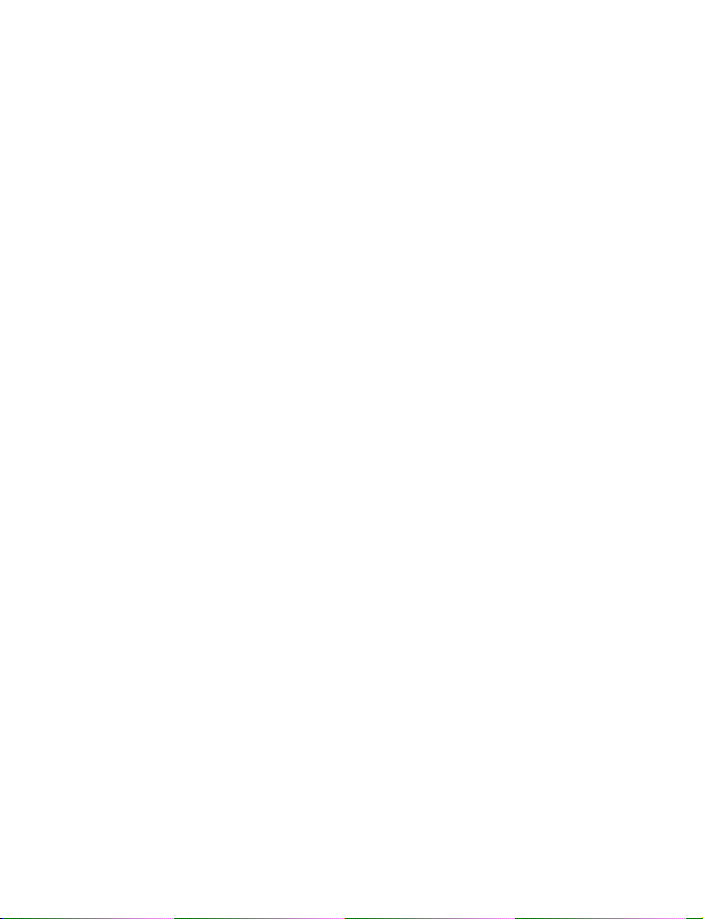
• GUÍA RÁPIDA
Hacer una llamada
Contestar una llamada
Contestar una llamada con
otra en espera
Finalizar una llamada
Rechazar una llamada
Remarcar el último número
Ajustar el volumen
Usar el menú durante las
llamadas
Usar la marcación 1 toque
Guardar un nombre y
número
Obtener un nombre/
número
Escuchar el correo de voz
Redactar y enviar un
mensaje de texto
Redactar y enviar un email
Leer un mensaje nuevo
Contestar un mensaje
Contestar un email
Enviar una tarjeta de
negocios
Bienvenido y guía rápida
Marque el número telefónico, oprima
Contestar
Oprima
t
Oprima
Oprima la tecla
Silenciar
Oprima
Oprima dos veces
Oprima la tecla de volumen, al lado del teléfono, hacia
arriba o abajo
Con una llamada activa, oprima
Mantenga oprimida cualquier tecla de la 2 a la 9
Ingrese el número telefónico, oprima
Guardar
,
luego ingrese un nombre y oprima
Nombres
Oprima
Buscar o Lista
Mantenga oprimida
correo de voz
Menú 01-1-1
Oprima
Opciones
Oprima
el número telefónico del destinatario, oprima
Menú 01-1-3
Oprima
de email del destinatario. Oprima OK, ingrese un tema, y
oprima OK. Redacte su email, oprima
Enviar e-mail
servidor de email, si es necesario, y oprima OK. Su email
es enviado
Mostrar
Oprima
Opciones
Oprima
Opciones
oprima
Opciones
Oprima
Redacte su mensaje y oprima
de envío
y oprima
legir
E
. Destaque su perfil de email y oprima
Opciones, Aceptar
Obtener un nombre del directorio. Oprima
Opciones
oprima
Vía SMS
y oprima
destinatario u oprima
directorio. Oprima OK. La tarjeta de negocios es enviada
t
o
Opciones
u
y elija
e
cuando suene el teléfono
t
Buscar.
,
elija
1
O BIEN marque su número de
. Tras una pausa, escriba el mensaje.
, vaya hasta
. Tras una pausa, ingrese la dirección
Elegir.
y oprima
luego oprima
,
Responder
, elija
Enviar
, elija
Responder
, vaya a
Elegir
. Vaya a
, ingrese la dirección de email, oprima
, vaya hasta
Elegir
Env. tarj. negocios
. Ingrese el número telefónico del
Buscar
t
Contestar
Opciones
Opciones
Ingrese un nombre y oprima
Enviar
, oprima
Opciones
Ingrese el número de
Elegir
, redacte la respuesta,
, y oprima
, y oprima
Opciones
Perfil de envío
para obtener el número del
OK
Elegir
OK
. Vaya a
Elegir
Detalles
y elija
, ingrese
OK
, vaya hasta
Elegir
.
Opciones
y oprima
. Oprima
, luego
, vaya hasta
OK
[ 15 ]
Page 25
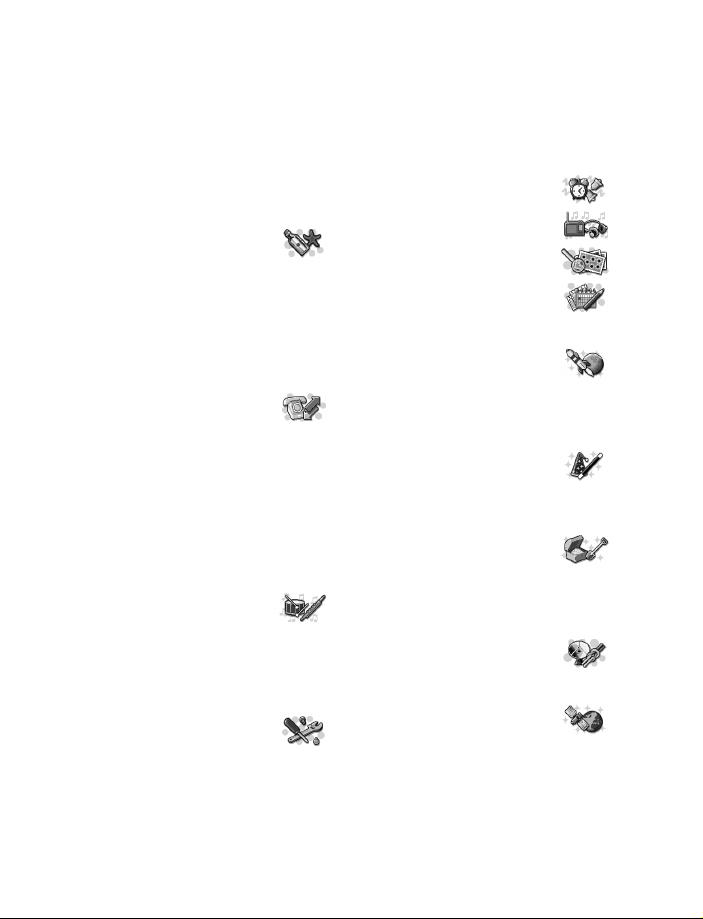
• ATAJOS DEL MENÚ
Para acceder a un menú o ítem,
oprima “Menú”, luego ingrese
los números correspondientes al
menú o ítem deseado. Por ejemplo,
Menú 2-2-1 (Registro -
oprima
Llamadas perdidas
Llamadas perdidas
1 MENSAJES
Mensajes de texto. . . . . . . . . 01-1-1
Mensajes multimedia . . . . . . . .01-2
Charla. . . . . . . . . . . . . . . . . . . . .01-3
Mensajes de voz . . . . . . . . . . . .01-4
Mensajes info. . . . . . . . . . . . . . .01-5
Configuraciones de mensajes . .01-6
Comandos de servicio . . . . . . . .01-7
2REGISTRO
Llamadas perdidas. . . . . . . . . . . . 2-1
Llamadas recibidas . . . . . . . . . . . 2-2
Números marcados . . . . . . . . . . .2-3
Eliminar listas de llamadas
recientes. . . . . . . . . . . . . . . . . . . .2-4
Duración de las llamadas . . . . . .2-5
Costos de llamadas . . . . . . . . . . .2-6
Contador de datos GPRS. . . . . . . 2-7
Cronómetro conexión GPRS . . . .2-8
3 CONJUNTOS
Normal . . . . . . . . . . . . . . . . . . . . . 3-1
Silencio. . . . . . . . . . . . . . . . . . . . .3-2
Reunión . . . . . . . . . . . . . . . . . . . .3-3
Exterior. . . . . . . . . . . . . . . . . . . . .3-4
Páger . . . . . . . . . . . . . . . . . . . . . .3-5
4 CONFIGURACIONES
Configuraciones de hora y fecha .4-1
Configuraciones de llamadas . . . 4-2
Configuraciones de teléfono . . . 4-3
Configuraciones de pantalla. . . . 4-4
Configuración de tonos. . . . . . . .4-5
) para ver las
.
Configuración de accesorios . . . 4-6
Configuraciones de seguridad . . 4-7
Restablecer configuraciones
de fábrica. . . . . . . . . . . . . . . . . . . 4-8
5ALARMAS
6RADIO
7GALERÍA
8 ORGANIZADOR
Agenda. . . . . . . . . . . . . . . . . . . . . 8-1
Lista de tareas . . . . . . . . . . . . . . . 8-2
9 JUEGOS
Seleccionar juego . . . . . . . . . . . . 9-1
Servicios juegos. . . . . . . . . . . . . . 9-2
Memoria. . . . . . . . . . . . . . . . . . . . 9-3
Configuraciones. . . . . . . . . . . . . .9-4
10 APLICACIONES
Seleccionar aplicación . . . . . . .10-1
Servicios aplicación. . . . . . . . . .10-2
Memoria. . . . . . . . . . . . . . . . . . . 10-3
11 E X T R A S
Calculadora . . . . . . . . . . . . . . . . 11-1
Cronómetro
(de cuenta regresiva) . . . . . . . . 11-2
Cronómetro . . . . . . . . . . . . . . . . 11-3
12 CONECTIVIDAD
Infrarrojo . . . . . . . . . . . . . . . . . .12-1
GPRS. . . . . . . . . . . . . . . . . . . . . .12-2
13 SERVICIOS
Página de inicio. . . . . . . . . . . . . 13-1
Anotaciones. . . . . . . . . . . . . . . .13-2
Buzón de servicio . . . . . . . . . . . 13-3
Configuraciones. . . . . . . . . . . . .13-4
Ir a dirección . . . . . . . . . . . . . . .13-5
Borrar caché . . . . . . . . . . . . . . . 13-6
[ 16 ]
Page 26
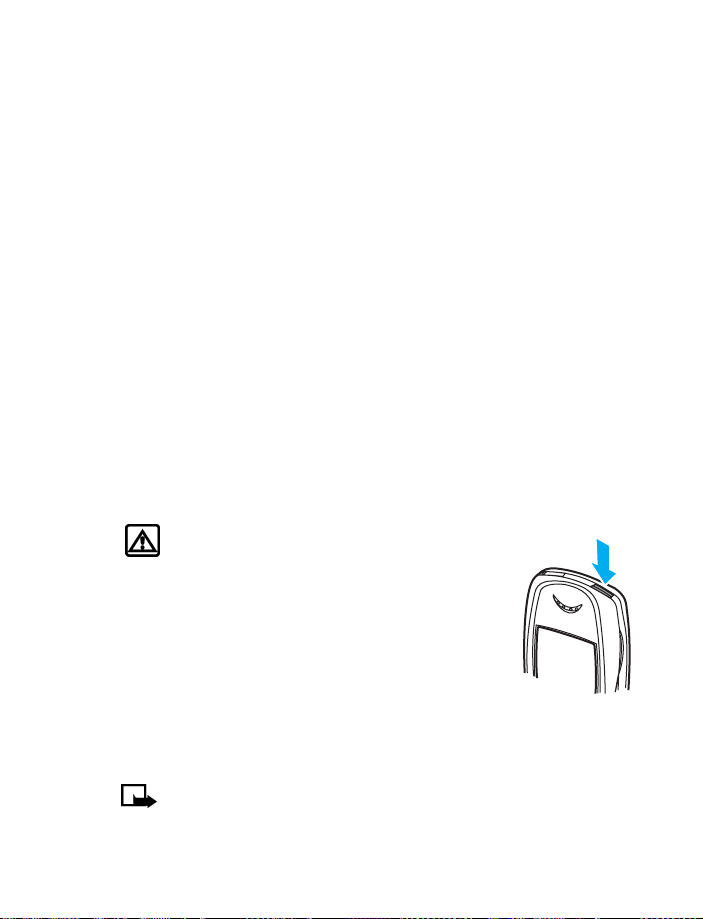
Bienvenido y guía rápida
Su proveedor de servicio
Para usar los servicios de red disponibles en su teléfono, necesitará suscribirse con un proveedor de servicio celular. Por lo general, su proveedor
le facilitará las descripciones de sus servicios y las instrucciones específicas
sobre el uso de ciertas opciones, tales como:
• Correo de voz y voz confidencial
• Llamada en espera, traslado de llamadas e ID de llamada
• Mensajes móviles
• Información y noticiero
• Servicios de Internet selectos
Los proveedores celulares varían en sus servicios. Antes de subscribirse
con un proveedor de servicio celular, cerciórese de que respalde las
funciones y servicios que usted necesite.
Reciba información de accesibilidad
Nokia ha asumido el reto de hacer teléfonos celulares más manejables y
amigables, incluso para los usuarios con limitaciones. Para más información,
visite la página Web de Nokia en:
www.nokiaaccessibility.com
• ENCENDER/APAGAR SU TELÉFONO
No encienda el teléfono cuando se
Aviso:
prohíba el uso del teléfono celular o cuando
su uso pueda causar interferencia o peligro.
Para encender/apagar su teléfono, mantenga
1
oprimida la tecla de encendido en la parte
superior del teléfono durante 3 segundos.
Si el teléfono muestra
esté correctamente instalada, o
compatible
Ingrese el código PIN, si es necesario, y oprima OK.
2
Ingrese el código de seguridad, si es necesario, y oprima OK.
3
, contacte a su proveedor de servicio.
Si el idioma que aparece en la pantalla no es el deseado, ver
Nota:
“Configurar el idioma de la pantalla” pág. 97, para información
sobre cómo cambiar el idioma de la pantalla.
Insertar tarjeta SIM
Tarjeta SIM no
, aunque
.
[ 17 ]
Page 27
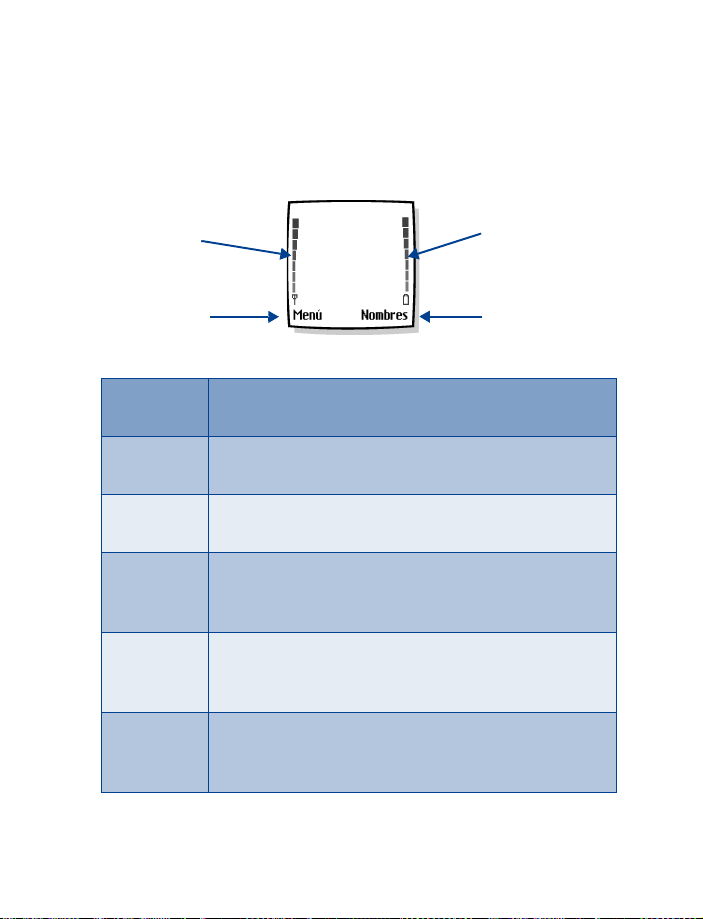
• VERIFICAR LA PANTALLA INICIAL
La Pantalla inicial es “el punto de inicio” e indica que su teléfono está en
estado inactivo.
¿Qué se ve en la Pantalla inicial?
Fuerza de la
señal
Menú
SISTEMA
ORIGINAL
Fuerza de
la señal
Nivel de la
batería
L
R
o d Teclas direccionales; oprima cualquiera de estas
u
El nombre de su proveedor de servicio podría
aparecer aquí
Mientras más alta la barra más fuerte será la señal
de la red
Mientras más alta la barra más fuerte será la potencia
de la batería
Tecla de selección izquierda; oprima esta tecla cuando
Menú
aparezca en la Pantalla inicial para acceder a la
lista de menús
Tecla de selección derecha; oprima esta tecla cuando
Nombres
al directorio
teclas en la Pantalla inicial para recorrer los ingresos
del directorio
aparezca en la Pantalla inicial para acceder
Potencia de
la batería
Directorio
telefónico
[ 18 ]
Page 28
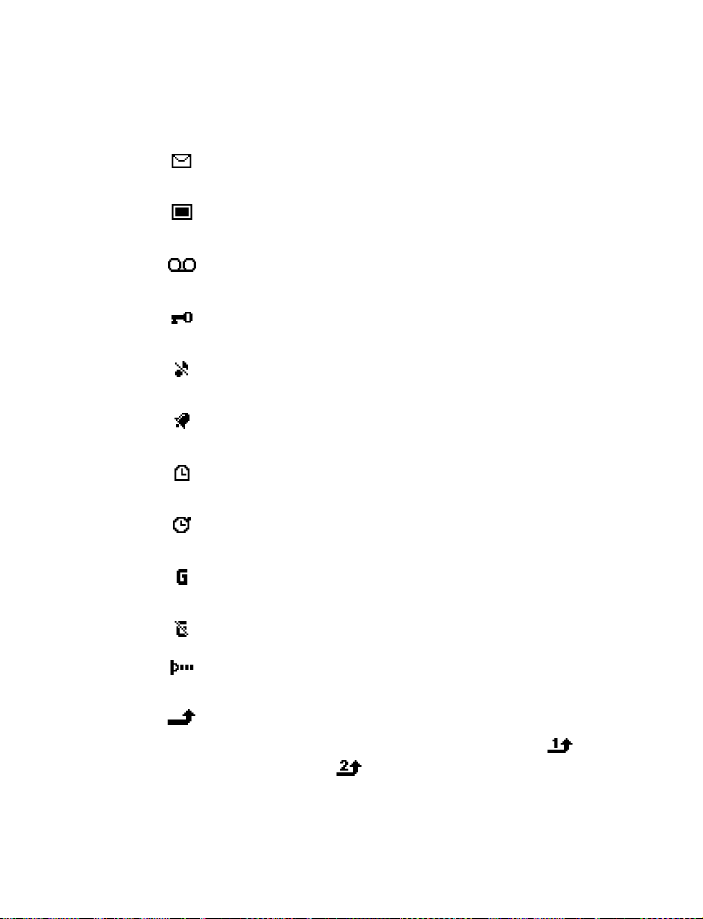
Indicadores e íconos
Ícono Indica...
Tiene uno o más mensajes de texto o de gráficos.
Ver “Contestar un mensaje o email” pág. 65.
Tiene uno o más mensajes multimedia. Ver “Leer y
contestar mensajes multimedia” pág. 70.
Tiene uno o más mensajes de voz. Ver “Mensajes de
voz” pág. 73.
El teclado de su teléfono está bloqueado. Ver “Bloquear
el teclado (Bloqueo de teclas)” pág. 38.
El conjunto
Ver “Conjuntos (Menú 3)” pág. 88.
El reloj despertador está configurado a
Ver “Alarmas (Menú 5)” pág. 106.
El cronómetro de cuenta regresiva está funcionando.
Ver “Usar el cronómetro de cuenta regresiva” pág. 127.
El cronómetro está funcionando en el fondo. Ver “Usar
el cronómetro” pág. 128.
Hay activa una conexión GPRS por marcación. Ver
“Conexiones GPRS por marcación (dial-up)” pág. 134.
Llamada entrante o saliente durante una conexión
GPRS por marcación. GPRS ha sido inactivado.
Indicador de conexión IR. Ver “Infrarojos” pág. 132.
Bienvenido y guía rápida
Silencio
está programado en su teléfono.
Activar
.
Desviar todas las llamadas de voz
serán desviadas a otro número. Si tiene dos líneas
telefónicas, el indicador para la línea 1 es y para
la línea dos .
[ 19 ]
. Todas las llamadas
Page 29
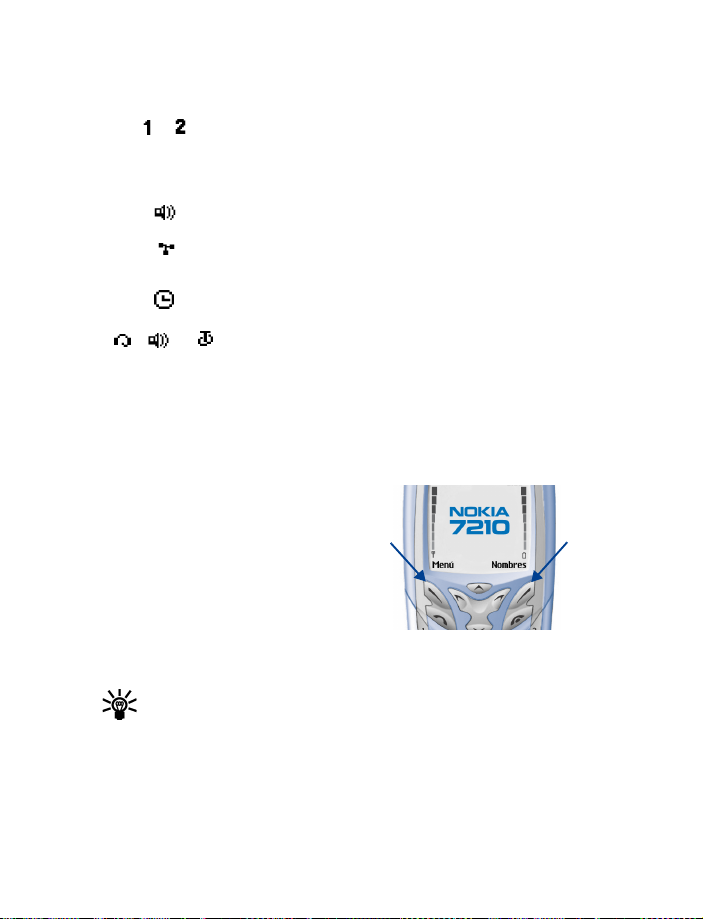
Ícono Indica...
ó
, o
Si tiene dos líneas telefónicas, indica la línea elegida.
Ver “Elegir una línea para las llamadas salientes”
pág. 97.
El altavoz manos libres está activo. Ver “Altavoz” pág. 5.
Las llamadas están restringidas a un grupo de usuarios
cerrado. Ver “Grupo de usuarios cerrado” pág. 44.
Un conjunto cronometrado ha sido elegido. Ver
“Conjuntos (Menú 3)” pág. 88.
Un Equipo Auricular, Equipo Manos Libres (para Auto)
o Audífono (Adaptador para Auxiliares Auditivos) está
conectado a su teléfono.
• USAR LAS TECLAS DE SELECCIÓN Y DIRECCIONALES
Las teclas de selección se
encuentran justo debajo de
cada esquina de la pantalla.
Oprima L
aparezca sobre la teclas para
ver el primero de varios menús.
Recorra el resto de los menús
usando las teclas direccionales (
Nombres
cuando
sobre la tecla para acceder al directorio.
Dato:
o abajo (
Menú
Desde la Pantalla inicial, oprima la tecla direccional - arriba
) para ver los ingresos en su directorio.
ud
Selecc.
Izqrda.
). Oprima R cuando aparezca
ud
Selecc.
Drcha.
[ 20 ]
Page 30
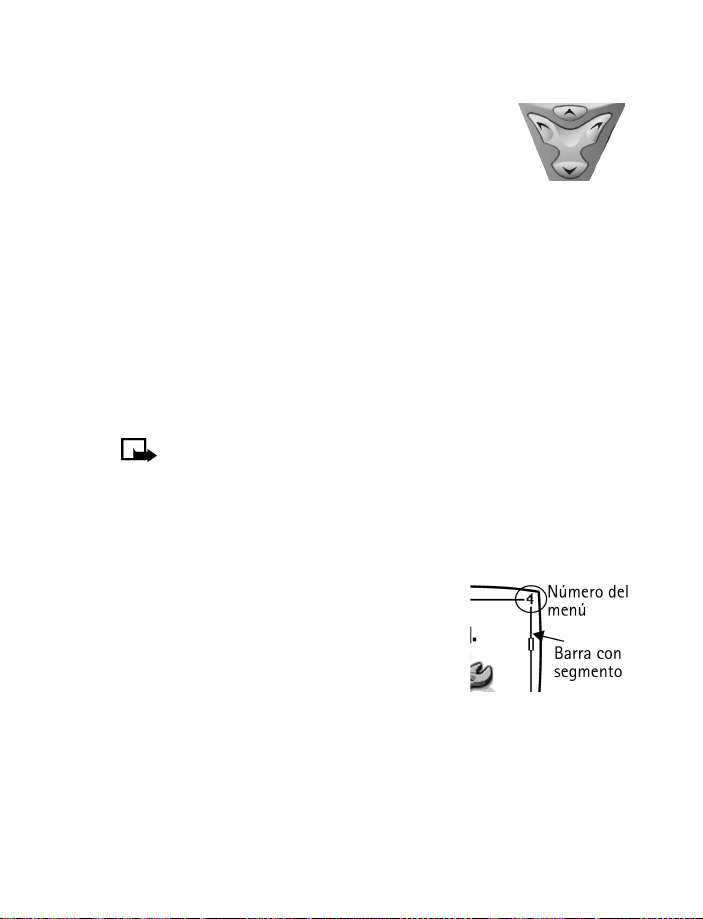
Bienvenido y guía rápida
Usar el recorrido multidireccional (de cuatro vías)
En funciones, tales como la vista mensual del calendario,
mensajes de texto, y caracteres especiales, puede mover
el cursor tanto de arriba a abajo como de izquierda a
derecha. Para mover el cursor:
Izquierda, oprima
Arriba, oprima
l
Abajo, oprima
u
d
Derecha, oprima
• RECORRER LOS MENÚS
Las opciones de su teléfono están agrupadas de acuerdo a la función y
puede acceder a éstas a través de los menús principales. Cada menú
principal contiene submenús y listas desde las cuales puede elegir o ver
ítems, y personalizar las funciones de su teléfono. Puede acceder a estos
menús y submenús recorriéndolos o usando un atajo.
Algunas funciones podrían no estar disponibles, dependiendo
Nota:
de la red. Para más información, contacte a su proveedor de servicio.
Para recorrer los menús
Elegir
Menú
, luego recorra los menús
) para acceder al submenú.
L
(
).
En la Pantalla inicial, oprima
1
principales usando las teclas direccionales (ud
Al recorrer los menús, el número del menú
aparece en la esquina superior derecha de
la pantalla. Debajo del número del menú
hay una barra con segmento. El segmento
se mueve al recorrer los menús; es una
representación visual de su ubicación en
la estructura del menú.
En un menú, oprima
2
• Oprima
• Oprima e
Atrás
menú o submenú.
) para regresar al menú anterior.
(R
para regresar a la Pantalla inicial desde cualquier
r
[ 21 ]
Page 31

Cómo usar los atajos
Con los atajos, puede ir directamente a casi cualquier menú o submenú,
al igual que activar la mayoría de las funciones.
• Oprima
En la página siguiente hay un listado completo de los atajos.
Menú
. Dentro de 3 segundos, oprima la tecla o teclas
correspondientes a la función del menú que desea ver o activar.
Por ejemplo, para elegir el conjunto
desde la Pantalla inicial (Menú >
Tras una breve pausa, el conjunto
3
Reunión
, oprima
Conjuntos > 3Reunión > 1Activar).
Reunión
es activado.
Menú 3-3-1
Textos de ayuda
Muchas de las funciones tienen descripciones breves (textos de ayuda)
que aparecen en la pantalla. Para ver estas descripciones, recorra hasta
la función y espere alrededor de 10 segundos. Oprima
la descripción (si es necesario), u oprima
ACTIVAR/DESACTIVAR LOS TEXTOS DE AYUDA
En la Pantalla inicial, oprima
1
Configuraciones de teléfono > Activación texto de ayuda
Tras una breve pausa,
2
Activar o Desactivar
Vaya a
3
confirmación en la pantalla indicando su selección.
Activar o Desactivar
Atrás
Menú 4-3-7 (Configuraciones >
y oprima
Elegir
Más
para ver toda
para salir.
).
aparece en la pantalla.
. Aparece un mensaje de
[ 22 ]
Page 32

Bienvenido y guía rápida
Los atajos del menú
Para acceder a un menú o ítem, oprima “Menú”, luego ingrese los
números correspondientes al menú o ítem deseado. Por ejemplo,
Menú 2-2-1 (Registro > Llamadas perdidas
oprima
Llamadas perdidas
.
1MENSAJES
MENSAJES DE TEXTO
Crear mensaje. . . . . . . . . . . .01-1-1
Buzón de entrada . . . . . . . . .01-1-2
Crear e-mail . . . . . . . . . . . . .01-1-3
Elem. enviados . . . . . . . . . . .01-1-4
Archivo . . . . . . . . . . . . . . . . .01-1-5
Plantillas . . . . . . . . . . . . . . . .01-1-6
Mis carpetas . . . . . . . . . . . . .01-1-7
Eliminar mensajes. . . . . . . . .01-1-8
MENSAJES MULTIMEDIA . . . 01-2
Crear mensaje. . . . . . . . . . . .01-2-1
Buzón de entrada . . . . . . . . .01-2-2
Buzón de salida. . . . . . . . . . .01-2-3
Elem. enviados . . . . . . . . . . .01-2-4
Elem. guardados . . . . . . . . . .01-2-5
Eliminar mensajes. . . . . . . . .01-2-6
CHARLA . . . . . . . . . . . . . . . . 01-3
MENSAJES DE VOZ . . . . . . . 01-4
Escuchar mensajes de voz. . . . 01-4-1
Número del Buzón de voz. . . .01-4-2
MENSAJES INFO. . . . . . . . . . 01-5
Servicio de información. . . . . 01-5-1
Temas. . . . . . . . . . . . . . . . . . .01-5-2
Idioma . . . . . . . . . . . . . . . . . .01-5-3
Temas de info. en
tarjeta SIM . . . . . . . . . . . . . .01-5-4
Leer (sólo si es recibido). . . .01-5-5
CONFIGURACIONES
DE MENSAJES . . . . . . . . . . . 01-6
Mensajes de texto . . . . . . . .01-6-1
Mensajes multimedia. . . . . .01-6-2
Otras configuraciones . . . . .01-6-3
COMANDOS DE SERVICIO . . 01-7
. . . . . . 01-1
2REGISTRO
LLAMADAS PERDIDAS . . . . . . 2-1
LLAMADAS RECIBIDAS . . . . . . 2-2
NÚMEROS MARCADOS . . . . . 2-3
ELIMINAR LISTAS DE
LLAMADAS RECIENTES. . . . . . 2-4
Todas . . . . . . . . . . . . . . . . . . . .2-4-1
Perdidas. . . . . . . . . . . . . . . . . .2-4-2
Recibidas. . . . . . . . . . . . . . . . .2-4-3
Marcadas. . . . . . . . . . . . . . . . .2-4-4
DURACIÓN DE LAS
LLAMADAS. . . . . . . . . . . . . . . 2-5
Duración última llamada . . . . 2-5-1
Duración de llamadas
marcadas. . . . . . . . . . . . . . . . .2-5-2
Duración llamadas
recibidas . . . . . . . . . . . . . . . . .2-5-3
Duración de todas las
llamadas . . . . . . . . . . . . . . . . .2-5-4
Cronómetros a cero . . . . . . . .2-5-5
COSTOS DE LLAMADAS . . . . . 2-6
Unidades de la última
llamada . . . . . . . . . . . . . . . . . .2-6-1
Unidades de todas las
llamadas . . . . . . . . . . . . . . . . .2-6-2
Configuraciones costos
llamadas . . . . . . . . . . . . . . . . .2-6-3
CONTADOR DE DATOS GPRS . . 2-7
Envío datos última sesión . . . . 2-7-1
Datos recibidos
última sesión. . . . . . . . . . . . . .2-7-2
Todos los datos enviados. . . . . 2-7-3
Todos los datos recibidos . . . . 2-7-4
Borrar contadores. . . . . . . . . .2-7-5
) para ver las
[ 23 ]
Page 33

CRONÓMETRO CONEXIÓN
GPRS . . . . . . . . . . . . . . . . . . . 2-8
Duración de última sesión. . . . 2-8-1
Duración de todas
las sesiones . . . . . . . . . . . . . . 2-8-2
Borrar cronómetros . . . . . . . . 2-8-3
3 CONJUNTOS
NORMAL . . . . . . . . . . . . . . . . 3-1
Activar . . . . . . . . . . . . . . . . . . 3-1-1
Personalizar . . . . . . . . . . . . . . 3-1-2
Aviso de llamada
entrante. . . . . . . . . . . . . . 3-1-2-1
Tono del timbre. . . . . . . . 3-1-2-2
Volumen timbre. . . . . . . . 3-1-2-3
Alerta vibrante . . . . . . . . 3-1-2-4
Tono de aviso para
mensajes . . . . . . . . . . . . . 3-1-2-5
Tonos del teclado . . . . . . 3-1-2-6
Tonos de aviso. . . . . . . . . 3-1-2-7
Alerta para. . . . . . . . . . . . 3-1-2-8
Cronometrado . . . . . . . . . . . . 3-1-3
SILENCIO . . . . . . . . . . . . . . . . 3-2
Activar . . . . . . . . . . . . . . . . . . 3-2-1
Personalizar . . . . . . . . . . . . . . 3-2-2
Aviso de llamada
entrante. . . . . . . . . . . . . . 3-2-2-1
Tono del timbre. . . . . . . . 3-2-2-2
Volumen timbre. . . . . . . . 3-2-2-3
Alerta vibrante . . . . . . . . 3-2-2-4
Tono de aviso para
mensajes . . . . . . . . . . . . . 3-2-2-5
Tonos del teclado . . . . . . 3-2-2-6
Tonos de aviso. . . . . . . . . 3-2-2-7
Alerta para. . . . . . . . . . . . 3-2-2-8
Nombre del perfil . . . . . . 3-2-2-9
Cronometrado . . . . . . . . . . . . 3-2-3
Los submenús para
son iguales que los del conjunto
Páger
Silencio
.
Reunión, Exterior
, y
EXTERIOR . . . . . . . . . . . . . . . . 3-4
PÁGER . . . . . . . . . . . . . . . . . . 3-5
4 CONFIGURACIONES
CONFIGURACIONES DE HORA
Y FECHA. . . . . . . . . . . . . . . . . 4-1
Reloj . . . . . . . . . . . . . . . . . . . . 4-1-1
Fecha . . . . . . . . . . . . . . . . . . . 4-1-2
Actualización auto.
de fecha y hora . . . . . . . . . . . 4-1-3
CONFIGURACIONES
DE LLAMADAS . . . . . . . . . . . . 4-2
Desvío de llamada. . . . . . . . . 4-2-1
Cualquier tecla contesta. . . . 4-2-2
Remarcado automático. . . . . 4-2-3
Marcación rápida . . . . . . . . . 4-2-4
Llamada en espera. . . . . . . . . 4-2-5
Resumen tras llamada. . . . . . 4-2-6
Enviar identidad de llamante . 4-2-7
Línea para llamadas salientes
CONFIGURACIONES
DE TELÉFONO. . . . . . . . . . . . . 4-3
Idioma . . . . . . . . . . . . . . . . . . 4-3-1
Bloqueo automático . . . . . . . 4-3-2
Ver información de célula. . . 4-3-3
Saludo inicial. . . . . . . . . . . . . 4-3-4
Selección de red . . . . . . . . . . 4-3-5
Confirmar acciones
del servicio SIM . . . . . . . . . . . 4-3-6
Activación texto
de ayuda. . . . . . . . . . . . . . . . . 4-3-7
Tono de inicio . . . . . . . . . . . . 4-3-8
CONFIGURACIONES
DE PANTALLA. . . . . . . . . . . . . 4-4
Imagen de fondo . . . . . . . . . . 4-4-1
Esquemas de colores . . . . . . . 4-4-2
Logo de operador. . . . . . . . . . 4-4-3
Tiempo espera del protector
pantalla . . . . . . . . . . . . . . . . . 4-4-4
Brillo de pantalla. . . . . . . . . . 4-4-5
REUNIÓN . . . . . . . . . . . . . . . . 3-3
1 Para información de disponibilidad, contacte a su proveedor de servicio.
1
4-2-8
[ 24 ]
Page 34

Bienvenido y guía rápida
CONFIGURACIÓN DE TONOS . 4-5
Aviso de llamada entrante . . .4-5-1
Tono del timbre. . . . . . . . . . . .4-5-2
Volumen del timbre . . . . . . . .4-5-3
Alerta vibrante . . . . . . . . . . . .4-5-4
Tono de aviso para
mensajes . . . . . . . . . . . . . . . . .4-5-5
Tonos teclado . . . . . . . . . . . . .4-5-6
Tonos de aviso. . . . . . . . . . . . .4-5-7
Alerta para . . . . . . . . . . . . . . .4-5-8
CONFIGURACIÓN
DE ACCESORIOS. . . . . . . . . . . 4-6
Auricular . . . . . . . . . . . . . . . . 4-6-1
Perfil predeterminado . . 4-6-1-1
Respuesta automática . . 4-6-1-2
Audífono . . . . . . . . . . . . . . . . 4-6-2
Usar audífono. . . . . . . . . 4-6-2-1
Respuesta automática . . 4-6-2-2
Respuesta automática . . .4-6-2-3
CONFIGURACIONES
DE SEGURIDAD. . . . . . . . . . . . 4-7
Solicitud de código PIN . . . . .4-7-1
Restricción de llamadas . . . . .4-7-2
Marcación fija. . . . . . . . . . . . .4-7-3
Grupo de usuarios cerrado. . .4-7-4
Nivel de seguridad . . . . . . . . .4-7-5
Códigos de acceso . . . . . . . . .4-7-6
RESTABLECER CONFIGURACIONES
DE FÁBRICA . . . . . . . . . . . . . . 4-8
5ALARMAS
6RADIO
OPCIONES . . . . . . . . . . . . . . . 6-1
7 GALERÍA
8ORGANIZADOR
AGENDA . . . . . . . . . . . . . . . . 8-1
LISTA TAREAS . . . . . . . . . . . . 8-2
9 JUEGOS
SELECCIONAR JUEGO . . . . . . . 9-1
SERVICIOS JUEGOS . . . . . . . . 9-2
MEMORIA . . . . . . . . . . . . . . . 9-3
CONFIGURACIONES . . . . . . . . 9-4
Sonidos de juegos. . . . . . . . . .9-4-1
Luces de juegos. . . . . . . . . . . .9-4-2
Sacudidas . . . . . . . . . . . . . . . .9-4-3
10 APLICACIONES
SELECCIONAR APLICACIÓN . 10-1
SERV. APLICACIONES . . . . . . 10-2
MEMORIA . . . . . . . . . . . . . . 10-3
11 E X T R A S
CALCULADORA. . . . . . . . . . . 11-1
CRONÓMETRO
(de cuenta regresiva) . . . . . . 11-2
CRONÓMETRO . . . . . . . . . . . 11-3
12 CONECTIVIDAD
INFRARROJO . . . . . . . . . . . . 12-1
GPRS . . . . . . . . . . . . . . . . . . 12-2
Conexión GPRS. . . . . . . . . . .12-2-1
Configuraciones módem GPRS12-2-2
13 SERVICIOS
PÁGINA DE INICIO . . . . . . . . 13-1
ANOTACIONES . . . . . . . . . . . 13-2
BUZÓN DE SERVICIO . . . . . . 13-3
CONFIGURACIONES . . . . . . . 13-4
Configuraciones de servicio
activas. . . . . . . . . . . . . . . . . .13-4-1
Editar configuraciones
de servicio activas . . . . . . . .13-4-2
Configuraciones de apariencia13-4-3
Configuraciones de cookies .13-4-4
Certificados de autoridad . .13-4-5
Configuración del buzón
de servicio. . . . . . . . . . . . . . .13-4-6
IR A DIRECCIÓN . . . . . . . . . . 13-5
BORRAR CACHÉ . . . . . . . . . . 13-6
[ 25 ]
Page 35

4 Funciones básicas
• AJUSTAR EL RELOJ
Antes de que funciones como los cronómetros de llamadas y demás
puedan operar debidamente, necesitará ajustar el reloj.
En la Pantalla inicial, oprima
1
Configuraciones de hora y fecha > Reloj
Tras una breve pausa,
Formato de hora
y
reloj)
aparece destacado.
Vaya hasta
2
Ingrese la hora (en el formato hh:mm) y oprima OK.
3
Vaya hasta am o pm y oprima
4
aparecen en la pantalla y
Ajustar la hora
• HACER Y CONTESTAR LLAMADAS
Su teléfono deberá estar encendido para usar esta función.
Nota:
No encienda el teléfono cuando se prohíba el uso de teléfonos
celulares o cuando pueda causar interferencia o peligro.
Usar el teclado
Ingrese el número telefónico (incluyendo el código de área, si es
1
necesario), y oprima t
• Para borrar un carácter a la izquierda del cursor, oprima
para finalizar la llamada o para que el teléfono deje
e
Oprima
2
de llamar.
Menú 4-1-1 (Configuraciones >
).
Mostrar reloj
y oprima
.
Ocultar reloj) Ajustar la hora
(u
Mostrar reloj (u Ocultar
Elegir
.
Elegir
. La hora es fijada.
Borrar
,
.
Usar el directorio
En la Pantalla inicial, oprima u o d y recorra hasta el ingreso
1
que desee ver.
[ 26 ]
Page 36

Funciones básicas
Oprima t
2
detalles del ingreso.
Dato:
directorio, oprima la tecla que tenga la primera letra del
nombre que está buscando.
para hacer la llamada u oprima
Para buscar rápidamente en la lista de ingresos de su
Detalles
para ver los
Contestar o rechazar una llamada entrante
• Oprima t para contestar la llamada
• Oprima e
correo de voz
Si oprime
puede contestar o rechazar la llamada entrante.
Dato:
contestar o finalizar la llamada oprimiendo el botón en el auricular.
para rechazar la llamada; la llamada es desviada a su
Silencio
, sólo se enmudece el tono del timbre. Entonces
Si el equipo auricular HDB-4 o HDS-3 está conectado, podrá
Contestar una llamada con el teclado bloqueado
Para contestar una llamada con el bloqueo de teclado activo, oprima t.
Durante la llamada, todas las opciones funcionan como de costumbre.
Cuando finaliza o rechaza la llamada, el teclado se bloquea automáticamente.
Cuando el Bloqueo de Teclas esté activado, es posible hacer
Nota:
llamadas de emergencia (números oficiales de emergencia).
. La pantalla
Marque el número de emergencia, y oprima
muestra el número tras ingresar el último dígito.
t
Remarcar el último número marcado
En la Pantalla inicial, oprima t para mostrar los últimos 20
1
números que ha marcado.
Oprima t para remarcar el último número, o recorra hasta el
2
número (o nombre) que desea remarcar y oprima t
.
[ 27 ]
Page 37

Ajustar el volumen del auricular
Volumen
• Para subir el volumen de una llamada,
oprima la tecla de volumen hacia arriba;
ésta se encuentra en el lado izquierdo
del teléfono.
• Para bajar el volumen de una llamada,
oprima la tecla de volumen hacia abajo;
ésta se encuentra en el lado izquierdo
del teléfono.
Al ajustar el volumen, aparece un gráfico
de barras en la pantalla indicando el nivel del volumen.
• LLAMAR Y CONFIGURAR SU CORREO DE VOZ
Cuando haya guardado el número de su correo de voz, mantenga
1
oprimida 1
Cuando la llamada se conecta y el saludo pregrabado comienza, siga
2
las instrucciones automatizadas para configurar su correo de voz.
.
Cómo escuchar sus mensajes
Cuando haya configurado su correo de voz, podrá marcar el número
en 3 maneras distintas:
• Marque el número usando el teclado
• Mantenga oprimida la tecla
• Oprima
Cuando se conecte y el saludo pregrabado comience, siga las
instrucciones automatizadas para escuchar sus mensajes de voz.
Escuchar
si la pantalla le notifica que tiene mensajes
1
Hacer una llamada de conferencia
El servicio de red Llamadas de conferencia le permite conectar en una
conferencia hasta seis personas.
Llame al primer participante.
1
Para llamar a otro participante, oprima
2
nueva
, y oprima
Elegir
.
[ 28 ]
Opciones
, vaya hasta
Llamada
Page 38

Funciones básicas
Ingrese el número telefónico del próximo participante (u oprima
3
Buscar
para obtenerlo del directorio) y oprima
llamada es puesta en espera.
Cuando la llamada nueva conteste, oprima
4
Conferencia
Para añadir otro participante, repita los pasos del 2 al 4.
5
UNA CONVERSACIÓN PRIVADA CON UNO DE LOS PARTICIPANTES:
Oprima
6
hablar en privado. Para volver a la llamada de conferencia, repita el
paso 4.
Para finalizar la llamada de conferencia, oprima
7
, y oprima
Opciones
, elija
Elegir
para conectar las llamadas.
Privada
y elija el participante con quien desea
Llamar
Opciones
e
. La primera
, vaya hasta
.
• OPCIONES DURANTE UNA LLAMADA
La mayoría de las opciones que puede usar durante una llamada son
servicios de red. Oprima
opciones listadas en la siguiente tabla.
• Vaya hasta una opción y oprima
acceder a su submenú
Opción ¿Qué hace?
Desactivar
Quitar silencio
Finalizar llamada
Finalizar
llamadas
Directorio
Menú
Retener
Atender
Opciones
Enmudece su voz; puede escuchar a los otros
participantes, pero ellos no lo pueden escuchar
Desenmudece su voz
Finaliza la llamada activa
Finaliza todas las llamadas en una conferencia
Abre el menú del directorio (Nombres)
Muestra los menús principales
Retiene la llamada activa
Atiende la llamada activa
durante una llamada para ver las
Elegir
para activar la opción o
[ 29 ]
Page 39

Opción ¿Qué hace?
Llamada nueva
Conferencia
Privada
Contestar
Rechazar
Altavoz
Teléfono
Enviar DTMF
Intercambiar
Intercambiar
Oprima
puesto en espera. Oprima
para desconectarse de todas las llamadas.
e
y
Hace una llamada nueva; la primera llamada es
puesta en espera
Llama a otra persona y la integra a la llamada
Para tener una conversación privada con un
participante en una llamada de conferencia
Contesta otra llamada entrante
Rechaza una llamada; el llamante recibe señal
de ocupado
Activa la función de altavoz manos libres en su
teléfono
Desactiva el altavoz y regresa al uso normal
del teléfono
Envía tonos al tacto generados por el teclado de
su teléfono
Pasa de una llamada activa a una en espera
para pasar de una llamada activa a una que ha
Transferir
para conectar una llamada en espera,
• CONFIGURAR SU TELÉFONO
Usar el auricular opcional
El Equipo Auricular HDB-4 podría estar disponible con su teléfono o a la
venta como accesorio.
Conectar el auricular
Conecte el conector del auricular en el
1
conector Pop-Port
de su teléfono.
TM
en la parte inferior
[ 30 ]
Page 40

Funciones básicas
Coloque el auricular en su oreja. Como aparece en la ilustración
2
a la derecha.
Con el auricular conectado, podrá
hacer, contestar y finalizar llamadas
como de costumbre.
• Use el teclado para ingresar
números
para hacer una llamada
• Oprima
• Oprima e
t
para finalizar una
llamada
Ajustar el brillo de la
pantalla
Menú 4-4-5 (Configuraciones > Configuraciones de
Oprima
1
pantalla > Brillo de pantalla
Tras una breve pausa, aparece en la pantalla un gráfico de barras
que indica el nivel actual de luminosidad.
o r para ajustar el brillo.
l
Oprima
2
).
Cambiar las cubiertas Xpress-onTM
Importante:
que el teléfono esté apagado y desconectado del cargador o
cualquier otro dispositivo. Siempre guarde y use el teléfono
con la cubierta instalada.
Antes de cambiar las cubiertas, asegúrese de
QUITAR LA CUBIERTA POSTERIOR
Presione el botón soltador de la
1
cubierta posterior hacia la parte
superior del teléfono.
Levante la cubierta posterior del
2
teléfono para quitarla.
[ 31 ]
Page 41

RETIRAR LA BATERÍA
Tras quitar la cubierta posterior, ponga
3
su dedo en la ranura de agarre y
levante la batería de su
compartimiento.
QUITAR LA CUBIERTA FRONTAL
Oprima la pestaña de la cubierta frontal en la
4
parte superior del teléfono mientras desliza
hacia arriba, suavemente, la parte superior
de la cubierta frontal.
INSTALAR EL TECLADO Y LA
CUBIERTA FRONTAL NUEVA
Retire el teclado de la cubierta frontal
5
que reemplazará y póngalo en la nueva,
como es mostrado.
Inserte las pestañas de sujeción de la parte
6
inferior de la cubierta frontal nueva en el
hueco correspondiente en la parte inferior
del teléfono.
Suavemente presione las pestañas en el medio
7
de la cubierta frontal en su lugar correspondiente
en la parte central del teléfono.
Con cuidado, presione la pestaña en la parte
8
superior de la cubierta frontal hacia la ranura,
para que la cubierta quede en su lugar.
[ 32 ]
Page 42

Instale la batería, y luego coloque
9
alineadas las pestañas de la parte
superior de la cubierta posterior
en las ranuras correspondientes
en el teléfono.
Ponga la cubierta posterior alineada
10
con las pestañas de sujeción en
ambos lados del teléfono, y
presione la cubierta para que
quede en su lugar.
Funciones básicas
[ 33 ]
Page 43

5 Ingreso de texto
Puede usar dos métodos para ingresar textos y números.
método estándar
•El
ejemplo en el directorio, calendario y renombrar grupos de llamantes
Ingreso predecible de texto
•
escribir mensajes
• MÉTODO ESTÁNDAR
Ingresar texto (Abc)
• Oprima una tecla una vez para ingresar la primera letra en la tecla,
dos veces para la segunda letra, y así por el estilo. Si hace una pausa
breve, la última letra en la pantalla es aceptada y su teléfono esperará
el próximo ingreso.
para ingresar un espacio, y así aceptar la palabra
• Oprima
• Oprima
• Oprima a
0
completa
para ingresar un punto (.)
1
para ver los caracteres especiales disponibles. En las
siguientes páginas encontrará más información sobre el uso de
caracteres especiales
Ingresar números (123)
Para cambiar de la modalidad
oprimida la tecla
hasta que el ícono en la esquina superior izquierda de la pantalla
cambie de
BORRAR LA PANTALLA
• Oprima
• Mantenga oprimida
Abc
Borrar
caracteres
a
es la única manera para ingresar nombres, por
es un método fácil y rápido para
123
a la modalidad
en cualquier recuadro para el ingreso de texto
#
123
(o viceversa).
para retroceder el cursor y borrar un carácter
Borrar
para retroceder y borrar todos los
Abc
, mantenga
[ 34 ]
Page 44

Ingreso de texto
Arriba
Abajo
Izq.
Der.
Ingresar signos de puntuación y caracteres
especiales
En cualquier recuadro para el ingreso de texto, oprima a para
ver los caracteres especiales. Los siguientes caracteres especiales
están disponibles.
.
?!
&
;
=
>
@‘ -_( ) , :
/~
“
º
£$¥¤§¡¿
%
\
*#+<
ÀÁ Â Ã Ä Å ÆÇ Ð È É
КЛМНО
Ï
СТУФХ
ЦШЩЪЫЬЮ
Usar el recorrido
multidireccional
Recorra los caracteres especiales usando las
teclas direccionales de la misma manera
que usaría una palanca de juegos (joystick).
Cuando el carácter deseado esté destacado,
Usar
oprima
para ingresar el carácter en su mensaje.
• INGRESO PREDECIBLE DE TEXTO
El ingreso predecible de texto le permite redactar mensajes rápidamente
usando su teclado y el diccionario integrado en su teléfono. Puede usar el
ingreso de texto predecible para redactar mensajes, notas de calendario,
listas de actividades, y mucho más.
[ 35 ]
Page 45

Activar/desactivar el ingreso predecible de texto
• En un recuadro para el ingreso de texto, mantenga oprimida
Opciones, Predicción T9 desactivada
aparece en la pantalla (dependiendo del método previo).
O BIEN
Si el ingreso predecible está desactivado, oprima
1
Texto predictivo
Vaya al idioma preferido y oprima
2
El texto predecible es activado. El ícono de texto predecible ( )
aparece en la esquina superior izquierda de la pantalla.
Nota:
los formatos de hora y fecha del reloj, reloj de alarma y calendario.
, y oprima
La configuración de idioma para el texto predecible afecta
Elegir
Predicción T9 activada
o
.
Elegir
.
Opciones
, vaya a
Escribir con ingreso predecible de texto
Por ejemplo, para escribir Nokia con el diccionario en español elegido,
oprima sólo una vez cada una de las siguientes teclas: (con el texto
predecible
cada vez que una tecla es oprimida.
6
DATOS PARA EL INGRESO PREDECIBLE
• Oprima 0
• Si la palabra mostrada no es la correcta, oprima
• Si ? aparece después de una palabra, oprima
• Oprima
activado
6 5
palabra
equivalentes
palabra al diccionario
). La ilustración a continuación muestra su pantalla
para ingresar un espacio y comenzar a escribir la siguiente
para ingresar un punto en su mensaje
1
4
a
Deletreo
2
para ver otros
para añadir la
[ 36 ]
Page 46

Ingreso de texto
• Mantenga oprimida
predecible de texto
• Mantenga oprimida
“Ingresar signos de puntuación y caracteres especiales” y “Usar el
recorrido multidireccional” en la página anterior para la manera más
fácil de ingresar caracteres especiales
Oprima
Nota:
o para recorrer las modalidades de ingreso de texto disponibles.
Al oprimir #, los siguientes íconos (no descripciones) aparecen
en la pantalla:
Mayúsculas
Texto predecible
Minúsculas
Texto predecible
Opciones
a
para activar o desactivar el texto predecible
#
desactivado
desactivado
para activar o desactivar el ingreso
para ver los caracteres especiales. Vea
Modalidad oración
Texto predecible
Minúsculas
Texto predecible
activado
activado
Agregar palabras al diccionario
Si el texto predecible no reconoce una palabra, verá un signo de
interrogación (?) junto a la palabra y
izquierda de la pantalla.
• Oprima
La palabra es añadida al diccionario y al mensaje que está redactando.
NOTAS SOBRE EL AÑADIR PALABRAS
• Las palabras que acepta al oprimir
• Dependiendo del idioma y de la longitud de las palabras, podría añadir
• Cuando el diccionario esté lleno, la palabra más reciente reemplazará
Deletreo
Guardar
oprima
entre dos palabras son guardadas en el diccionario.
cientos de palabras al diccionario.
la primera que añadió.
, ingrese la palabra nueva usando el teclado, y
.
Deletreo
Elegir
aparece en la esquina
, o al borrar el espacio
0
,
[ 37 ]
Page 47

6 Seguridad del teléfono
Bloquear el teclado (Bloqueo de teclas)
Bloquee el teclado de su teléfono para prevenir llamadas accidentales. Si
el teclado está bloqueado, éste se desbloqueará cuando reciba una
llamada. Tras la llamada, el bloqueo de teclas se reactiva
automáticamente.
Importante:
hacer llamadas de emergencia (a cualquier número oficial de
emergencia). Marque el número de emergencia, y oprima
El número aparece en la pantalla tras ingresar el último dígito.
• Para bloquear el teclado, oprima
Desbloquear el teclado
• En la Pantalla inicial, oprima
• NIVELES DE SEGURIDAD
El nivel de seguridad determina el acceso a las funciones cuando una
tarjeta SIM “no propietario” es usada. Una tarjeta SIM “no propietario” es
una tarjeta (que no es la original) que se inserta tras haber apagado el
teléfono. Hay 3 niveles de seguridad:
Niveles de seguridad
Cuando el Bloqueo de Teclas esté activado, es posible
Menú
.
a
Desbloquear
a
.
t
.
Ninguno
Memoria
Teléfono
La tarjeta original y las de no propietario son tratadas
de la misma manera
Las tarjetas de no propietario pueden acceder a la
memoria SIM. Cualquier cambio a las configuraciones
de memoria requiere el código de seguridad.
La tarjeta original puede acceder a todas las funciones,
pero el código de seguridad es requerido para cambiar
las configuraciones de memoria
El código de seguridad es requerido cuando se enciende
[ 38 ]
Page 48

Seguridad del teléfono
Configurar el nivel de seguridad
En la Pantalla inicial, oprima
1
Configuraciones de seguridad > Nivel seguridad
Tras una breve pausa, se le pide que ingrese el código de seguridad.
2
El código de seguridad original es 12345. Ingrese el código de
seguridad, y oprima OK.
Vaya hasta
3
Aparece un mensaje en la pantalla confirmando su selección.
Ninguno, Memoria
Menú 4-7-5 (Configuraciones >
).
Teléfono
, o
y oprima
Elegir
• MARCACIÓN FIJA
Cuando configure y active una lista de marcación fija, su teléfono
puede hacer llamadas sólo a los números que ha definido en la lista
de marcación fija. La marcación fija es un servicio de red y deberá
ser respaldado por su proveedor de servicio.
Cuando la marcación fija está activada, es posible hacer
Nota:
llamadas a ciertos números de emergencia en algunas redes.
Configurar y activar la lista de marcación fija
En la Pantalla inicial, oprima
1
Configuraciones de seguridad > Marcación fija
pausa, aparecen las opciones en la tabla siguiente.
Opciones de la marcación fija
Menú 4-7-3 (Configuraciones >
). Tras una breve
.
Activar
Desactivar
Lista de
números
Nota:
todas las llamadas salientes, con la excepción de las llamadas de
emergencia, requerirán el ingreso del código PIN2.
Activa la marcación fija (vea la nota anterior)
Desactiva la marcación fija
Muestra los números en su lista de marcación fija
Si activa la marcación fija y la lista de números está vacía,
[ 39 ]
Page 49

Vaya hasta
2
no activada
en la pantalla.
Se le pide que ingrese el código PIN2. Ingrese el código PIN2 y oprima OK.
3
Ingrese el número de marcación fija, u oprima
4
número del directorio, y oprima OK.
Ingrese un nombre para el número y oprima OK. Aparece en la
5
pantalla una nota de confirmación y regresa a la lista de números
de marcación fija.
Oprima
6
marcación fija.
Lista de números
y luego
Atrás
, vaya hasta
y oprima
Lista de marcación fija vacía
Activar
Elegir. Marcación fija
Buscar
y oprima
Elegir
aparecen
para obtener el
para activar la
Ver o editar la lista de marcación fija
En la Pantalla inicial, oprima
1
Configuraciones de seguridad > Marcación fija
Vaya hasta
2
Se le pide que ingrese el código PIN2. Ingrese el código PIN2 y oprima OK.
3
Cualquier número que haya asignado a la lista de marcación fija
4
aparece en la pantalla.
Recorra hasta el número y oprima
5
Las opciones en la siguiente tabla aparecen en la pantalla.
6
Opciones para los números de marcación fija
Lista de números
Menú 4-7-3 (Configuraciones >
).
y oprima
Elegir
Opciones
.
.
Ver número
Agregar
Editar
Eliminar
Eliminar
todos
Muestra el número de un ingreso
Agrega un número a su lista de marcación fija
Edita el ingreso destacado
Borra el ingreso destacado
Borra todos los ingresos en su lista de marcación fija
[ 40 ]
Page 50

Seguridad del teléfono
• Use las teclas direccionales para destacar una opción
• Oprima
Elegir
para activar o ingresar el submenú de una opción
Notas sobre la marcación fija
• Si una tarjeta SIM con la marcación fija activada es insertada en un
teléfono que no respalda dicha función, la tarjeta SIM será rechazada
• Si trata de agregar un nombre (sin número) a la lista de marcación
fija, recibirá un mensaje de error
• Si trata de navegar en la lista de marcación fija, pero no ha guardado
ningún número, el mensaje
en la pantalla
• No podrá acceder a la memoria SIM manualmente (ver o copiar
números en la tarjeta SIM) mientras la marcación fija esté activa
Lista de marcación fija vacía
aparecerá
• CÓDIGOS DE ACCESO
Use los códigos de acceso para cambiar su código de seguridad, PIN
y PIN2.
No use códigos similares a los números de emergencia, para
Nota:
prevenir la marcación accidental de números de emergencia.
El código de seguridad
El código de seguridad controla el acceso a funciones, tales como el nivel
de seguridad y es suplido con el teléfono. El código original es 12345.
Si ingresa el código de seguridad erróneo cinco veces
Nota:
seguidas, no podrá ingresar un código por cinco minutos, aun
así apague y encienda el teléfono entre los ingresos erróneos.
CAMBIAR SU CÓDIGO DE SEGURIDAD
Cuando cambie el código de seguridad original 12345, mantenga el
código nuevo en un lugar secreto, y lejos de su teléfono.
[ 41 ]
Page 51

Menú 4-7-6-1 (Configuraciones > Configuraciones de
Oprima
1
seguridad > Códigos de acceso > Cambiar código de seguridad
Tras una breve pausa, se le pide que ingrese el código de seguridad
actual (el código original es 12345).
Ingrese el código de seguridad actual y oprima OK. Se le pide que
2
ingrese el código de seguridad nuevo.
Ingrese el código de seguridad nuevo (hasta 10 caracteres) y
3
oprima OK. Se le pide que ingrese el código de seguridad nuevo
para su verificación.
Ingrese el código de seguridad nuevo otra vez y oprima OK. Aparece
4
un mensajes en la pantalla confirmando que el código de seguridad
ha sido cambiado.
).
El código PIN
El código PIN protege la tarjeta SIM de su uso desautorizado. El código
PIN puede tener una longitud de 4 a 8 dígitos. Tras tres ingresos erróneos
consecutivos, se bloquea el código PIN y se le pedirá que ingrese el código
PUK (Clave personal desbloqueadora).
Deberá obtener el código PIN de su proveedor de servicio.
Nota:
Por lo general, el código PIN es suplido con la tarjeta SIM.
PEDIDO DEL CÓDIGO PIN
Active su teléfono para que pida el código PIN cuando lo encienda. Esto
le brinda más protección en caso de que pierda o le roben su teléfono.
Menú 4-7-1 (Configuraciones > Configuraciones de
Oprima
1
seguridad > Solicitud de código PIN
Tras una breve pausa, se le pide que ingrese el código PIN actual.
2
Ingrese el código PIN y oprima OK.
Activar
Vaya a
3
confirmando su selección.
, y oprima OK. Aparece un mensaje en la pantalla
).
[ 42 ]
Page 52

Seguridad del teléfono
CAMBIAR SU CÓDIGO PIN
Antes de que pueda cambiar su código PIN, deberá activar la
código PIN
1
2
3
4
. Ver “Pedido del código PIN” en la sección anterior.
Menú 4-7-6-2 (Configuraciones > Configuraciones de
Oprima
seguridad > Códigos de acceso > Cambiar código PIN
Tras una breve pausa, se le pedirá que ingrese el código PIN actual.
Ingrese el código PIN y oprima OK.
Se le pide que ingrese el código PIN nuevo. Ingrese el código PIN
nuevo y oprima OK.
Se le pide que vuelva a ingresar el código PIN nuevo para su
verificación. Ingrese el código PIN nuevo otra vez y oprima OK.
Aparece un mensaje en la pantalla confirmando que su código PIN
ha sido cambiado.
Solicitud del
).
El Código PIN2
El código PIN2 es requerido para funciones como la marcación fija.
Si ingresa un código PIN2 incorrecto tres veces consecutivas, el código
PIN2 es bloqueado y tendrá que ingresar el código PUK2.
Deberá obtener el código PIN2 original de su proveedor
Nota:
de servicio.
CAMBIAR EL CÓDIGO PIN2
Menú 4-7-6-3 (Configuraciones > Configuraciones de
Oprima
1
seguridad > Códigos de acceso > Cambiar código PIN2
que ingrese el código PIN2 actual.
Ingrese el código PIN2 actual y oprima OK. Se le pide que ingrese el
2
código PIN2 nuevo.
Ingrese el código PIN2 nuevo y oprima OK. Se le pide que verifique el
3
código PIN2 nuevo reingresándolo otra vez.
Ingrese el código PIN2 nuevo y oprima OK. Aparece en la pantalla un
4
mensaje confirmando que ha cambiado el código PIN2.
). Se le pide
[ 43 ]
Page 53

Clave Personal Desbloqueadora (PUK)
Los códigos PUK y PUK2 se usan para restaurar/desbloquear los
códigos PIN y PIN2. Ambos códigos, PUK y PUK2, tienen 8 caracteres
y no pueden ser cambiados. Deberá obtener los códigos PUK y PUK2
de su proveedor de
servicio.
Importante:
veces consecutivas, aparecerá el mensaje
en la pantalla y no podrá usar más la tarjeta SIM. Deberá contactar
a su proveedor de servicio para obtener una tarjeta SIM nueva.
Si ingresa un código PUK o PUK2 incorrectamente 10
Tarjeta SIM rechazada
Grupo de usuarios cerrado
La función de Grupo de usuarios cerrado es un servicio de red que especifica
un grupo de personas de las cuales puede recibir llamadas y a quienes
puede llamar. Para más información, contacte a su operador de red o
proveedor de servicio.
[ 44 ]
Page 54

El directorio
7 El directorio
Puede guardar hasta 300 nombres en el directorio, con múltiples números
y notas de texto por contacto. La cantidad de números e ingresos de texto
que podrá guardar podría variar, dependiendo de su longitud y la cantidad
total de ingresos en su directorio.
Esta función usa la memoria compartida. Ver “Memoria
Nota:
compartida” pág. 13 para más información.
• VER EL MENÚ DEL DIRECTORIO
En la Pantalla inicial, oprima la tecla de selección derecha (R) justo
1
debajo de
siguiente tabla aparecerán en la pantalla.
Recorra hasta un ítem. Oprima
2
ingresar en su submenú.
Submenú Función
Buscar
Agregar nombre
Editar nombre
Eliminar
Copiar
Agregar número
Configuraciones
Marcación
rápida
Nombres
. Los ítems del menú en la columna izquierda de la
Elegir
para activar la función o
Busca un nombre o lo elige de una lista
Añade un nombre a su directorio
Edita un nombre existente
Borra un nombre y sus números relacionados
Copia ingresos de la memoria del teléfono a la SIM
y viceversa
Añade un número a un nombre existente
Configura la memoria en uso (Teléfono o SIM),
cambia la vista de su directorio y verifica el estado
de la memoria de su teléfono y tarjeta SIM
Muestra una lista de los números asignados a la
memoria de marcación de 1 toque
[ 45 ]
Page 55

Submenú Función
Números
servicio
Propios números
Grupos
llamantes
Muestra una lista de los números relacionados a su
proveedor de servicio
Muestra los números (línea 1, línea 2, datos) en uso
por su tarjeta SIM
Muestra y le permite editar las propiedades (tales
como los timbrados musicales) de cualquier grupo
de llamantes
• GUARDAR NOMBRES Y NÚMEROS
Puede guardar nombres y números en la memoria de su teléfono o en la
tarjeta SIM.
Guardar un nombre y número rápidamente
En la Pantalla inicial, ingrese el número telefónico que desea guardar.
1
Opciones
Oprima
2
Elegir
oprima
Ingrese un nombre para el número y oprima OK. Aparece en la pantalla
3
un mensaje confirmando que su ingreso ha sido guardado.
, asegúrese que
.
Guardar
está destacado, y
Almacenamiento rápido de un número (sólo)
Puede guardar un número telefónico como un ingreso independiente en
su directorio.
En la Pantalla inicial, ingrese el número que desea guardar.
1
Mantenga oprimida
2
confirmando que el número ha sido guardado.
Opciones
. Aparece en la pantalla un mensaje
Guardar un ingreso usando el menú del directorio
En la Pantalla inicial, oprima
1
Elegir
oprima
.
Nombres
[ 46 ]
, vaya hasta
Agregar nombre
y
Page 56

El directorio
Ingrese un nombre usando el teclado y oprima OK.
2
Ingrese un número y oprima OK.
3
Listo
4
Oprima
para regresar a la Pantalla inicial.
Guardar direcciones y notas
Para guardar una dirección de email, necesitará agregarla a un ingreso
existente en el directorio.
Obtenga de su directorio el ingreso (nombre) al que desea agregarle
1
una dirección o nota.
Con el ingreso destacado, oprima
2
Opciones
Oprima
3
Recorra hasta la dirección o nota de su elección y oprima
4
Ingrese el texto para la nota o dirección y oprima OK.
5
, vaya a
Detalles
Agregar info.
.
, y oprima
Elegir
.
Elegir
.
Elegir la vista del directorio y la memoria
Nombres
Oprima
1
Recorra hasta cualquiera de las opciones en la tabla siguiente.
2
Elegir
Oprima
Opción Función
, vaya hasta
para ingresar al submenú de la opción.
Configuraciones
, y oprima
Elegir
.
Memoria
en uso
Vista
directorio
Estado
de la
memoria
Elija la memoria que desea usar. Sus opciones son
Tarjeta SIM
y SIM
la memoria del teléfono pero los ingresos guardados en
ambas memorias aparecen en la pantalla
Elija entre las vistas
Sólo nombre
y
Muestra el porcentaje de la memoria usada y disponible
Teléfono
del
Teléfono y SIM
, o
elegida, los nombres y números son guardados en
Lista de nombre, Nombre y número
Tarjeta SIM
o
[ 47 ]
combinadas. Con
Teléfono
Teléfono
,
Page 57

Guardar múltiples números e ingresos de texto
por contacto
Puede guardar distintos tipos de números telefónicos e ingresos cortos de
texto para cada contacto en su directorio. El primer número que guarda
para un ingreso automáticamente pasa a ser el número original, o primario.
En la Pantalla inicial, oprima u
1
añadirá un número o texto.
Detalles
Oprima
2
Vaya hasta
3
Recorra hasta uno de los siguientes tipos de números/textos y
4
oprima
General Móvil Casa Trabajo Fax
, y luego oprima
Agregar número
Elegir
:
o d y recorra hasta el ingreso al que
Opciones.
Agregar info.
o
y oprima
Elegir
.
Dirección
e-mail
Ingrese el número o texto para el tipo elegido y oprima OK.
5
• Para cambiar el tipo, elija
CAMBIAR EL NÚMERO ORIGINAL (PRIMARIO)
En la Pantalla inicial, oprima
1
cambiar y oprima
Recorra hasta el número que quiere programar como primario y
2
oprima
Vaya hasta
3
Dirección
Web
Detalles
Opciones
.
Número principal
Dirección Nota
Cambiar tipo
u
.
y oprima
en la lista de opciones.
o d, vaya al ingreso que desee
Elegir
.
Buscar un nombre en el directorio
En la Pantalla inicial, oprima
1
en su directorio.
Oprima la tecla que corresponda a la primera letra del nombre
2
que está buscando.
o d para ver los ingresos
u
[ 48 ]
Page 58

El directorio
Oprima u
3
Oprima l
el recuadro de búsqueda en la parte inferior de la pantalla, si
es necesario.
Oprima
4
o d para recorrer (arriba o abajo) la lista de nombres.
o r para mover el cursor (izquierda o derecha) en
Detalles
para ver la información del nombre elegido.
Editar un nombre, número o ingreso de texto
Busque el ingreso de la manera descrita en la sección anterior y
1
Detalles
oprima
Recorra hasta el nombre, número o ingreso de texto que quiere editar
2
y oprima
Vaya hasta
3
oprima
Edite el nombre, número o información, y oprima OK.
4
.
Opciones
Elegir
.
Editar nombre, Editar número
.
Editar información
, o
Borrar nombres y números
).
Nombres
, vaya hasta
En la Pantalla inicial, oprima
1
Elegir
oprima
Para borrar nombres y números uno a la vez, vaya hasta
2
oprima
Recorra hasta el ingreso que desea borrar, oprima
3
para confirmar la acción.
Para borrar todos los ingresos del directorio, vaya hasta
4
todos
Teléfono
(
Oprima
5
ingrese su código de seguridad.
Ingrese el código de seguridad, y oprima OK.
6
.
Elegir
.
, luego recorra hasta el directorio que desee borrar
Tarjeta SIM
o
Borrar,
luego oprima OK para confirmar. Se le pide que
Borrar
Borrar,
, y
Uno a uno
y oprima OK
Borrar
y
y
[ 49 ]
Page 59

• COPIAR INGRESOS DEL DIRECTORIO
En la Pantalla inicial, oprima
1
Elegir
oprima
Vaya hasta
2
oprima
.
Del teléfono a la tarjeta
Elegir
. Las siguientes opciones aparecen en la pantalla:
Nombres
, vaya hasta
De la tarjeta al teléfono
o
Copiar
, y
y
Uno a uno
Todos
*Predeterminados
Vaya hasta el método para copiar preferido y oprima
3
Si eligió
a)
Si eligió
b)
Vaya hasta el ingreso que desee copiar y oprima
4
Vaya hasta
5
El ingreso es copiado y el teléfono regresa a la lista de ingresos
del directorio.
Si eligió
6
original
o
Oprima OK para confirmar su selección. Todos los ingresos son copiados
7
en la ubicación elegida. Oprima
directorio, u oprima
Precaución:
debe utilizar. Esto asegura que los ingresos originales solamente
sean copiados a la ubicación nueva.
ingresos después de copiarlos.
Elige y copia ingresos uno a uno
Copia todos los ingresos de la tarjeta SIM o del
teléfono
Copia sólo los números primarios. Sólo aparece si
Del teléfono a la tarjeta
elige
Uno a uno
Todos
Guardar original
Todos
o
Mover original
, vaya al paso 4.
Predeterminados
o
o
Predeterminados
y oprima
para salir y regresar a la Pantalla inicial.
e
Guardar original
Elija
, vaya al paso 6.
Mover original
en el paso 3, vaya hasta
Elegir
.
Atrás
para regresar a la lista del
si no está seguro del método que
Mover original
y oprima
.
Copiar
Elegir
.
.
Elegir
Guardar
borra los
.
Enviar y recibir tarjetas de negocios
Puede enviar y recibir un ingreso del directorio vía IR o como un mensaje
de texto SMS si es respaldado por su proveedor de servicio.
[ 50 ]
Page 60

El directorio
RECIBIR UNA TARJETA DE NEGOCIOS VÍA IR
Menú 12-1 (Conectividad > Infrarrojo
Oprima
1
la conexión IR esté activada.
Cuando reciba la tarjeta de negocios, su teléfono emite un sonido y
aparece un mensaje en la pantalla.
Guardar
Oprima
2
teléfono, u oprima
ENVIAR UNA TARJETA DE NEGOCIOS
Puede enviar una tarjeta de negocios vía IR o como un mensaje de texto
SMS a un teléfono compatible u otro dispositivo portátil.
Destaque el ingreso del directorio que desea enviar y oprima
1
Oprima
2
oprima
• Para enviar la tarjeta de negocios vía IR, asegúrese que el dispositivo
receptor esté configurado para recibir datos vía su puerto IR y
elija
• Para enviar la tarjeta de negocios como un mensaje, elija
Vía SMS
Si eligió
3
Predeterminado
hasta
negocios es enviada.
Si eligió
4
Predeterminado
hasta
Ingrese el número del destinatario u oprima
5
del directorio.
Oprima OK y la tarjeta de negocios es enviada.
6
para guardar la tarjeta de negocios en la memoria del
Opciones
Elegir
Vía infrarrojo
Vía SMS
, vaya hasta
.
Vía infrarrojo
.
(y el ingreso tiene varios números/textos), vaya
Salir (u OK
) para borrar la tarjeta de negocios.
Enviar tarjeta de negocios
.
(y el ingreso tiene varios números/textos) vaya
Enviar detalles
o
Enviar detalles
o
) para asegurarse que
y oprima
y oprima
Elegir
Elegir
Buscar
para obtenerlo
Detalles
y
. Su tarjeta de
.
.
• MARCACIÓN DE 1 TOQUE
Puede relacionar cualquier ingreso en su directorio con las teclas de la
a la 9 y luego marcar dichos números telefónicos al mantener
2
oprimida la tecla asignada.
[ 51 ]
Page 61

Asignar una tecla a la marcación de 1 toque
En la Pantalla inicial, oprima
1
y oprima
Vaya hasta cualquier posición vacía y oprima
2
Ingrese el número telefónico (incluyendo el código de área, si es
3
necesario) y oprima OK, u oprima
de su directorio.
Ingrese un nombre para el número y oprima OK.
4
• Si la marcación de 1 toque está desactivada, el teléfono le
El ingreso aparece en la tecla asignada.
5
Elegir
.
pregunta si desea activarla. Oprima Sí para activar la
marcación de 1 toque.
Nombres,
Buscar
vaya hasta
para obtener un número
Marcación rápida
Asignar
.
Hacer una llamada con la marcación de 1 toque
• Mantenga oprimida la tecla a la cual ha asignado el ingreso.
Su teléfono marca el número telefónico asignado a dicha tecla.
CAMBIAR LOS NÚMEROS ASIGNADOS A LA MARCACIÓN 1 TOQUE
En la Pantalla inicial, oprima
1
y oprima
Vaya hasta la posición de marcación de 1 toque que quiere cambiar y
2
oprima
Vaya a
3
Ingrese el número nuevo, u oprima
4
su directorio, y oprima OK.
Ingrese un nombre para el ingreso y oprima OK.
5
BORRAR LOS NÚMEROS DE MARCACIÓN DE 1 TOQUE
En la Pantalla inicial, oprima
1
y oprima
Vaya hasta la posición de marcación de 1 toque que desee borrar y
2
oprima
Elegir
Opciones
Cambiar
Elegir
Opciones
.
.
, y oprima
.
.
Nombres,
Elegir
.
Nombres,
vaya hasta
Buscar
vaya hasta
Marcación rápida
para obtener el número de
Marcación rápida
[ 52 ]
Page 62

El directorio
Borrar
Vaya a
3
Oprima OK para borrar la posición de marcación de 1 toque.
4
, y oprima
Elegir
. Se le pide que confirme la acción.
• VER INFORMACIÓN, SERVICIO Y MIS NÚMEROS
Su proveedor de servicio pudo haber guardado el número de operación de
su teléfono, al igual que otra información y números de servicio en su
tarjeta SIM.
Esta función podría no ser respaldada por su tarjeta SIM.
Nota:
De ser así, contacte a su proveedor de servicio para más información.
Nombres
Oprima
1
de números en la tabla siguiente, y oprima
Tipo de número Use este número para...
Números info.
Números
servicio
Propios
números
Para ver los detalles de cualquier tipo de número en la tabla anterior,
2
Detalles
oprima
en la Pantalla inicial, recorra hasta uno de los tipos
Elegir
.
Contactar a su proveedor de servicio para obtener
información
Contactar a su proveedor de servicio para obtener
servicio
Mostrar el número de operación, o números que
han sido asignados a su teléfono por su proveedor
de servicio
cuando el tipo de número aparezca en la pantalla.
Grupos de llamantes
Puede añadir los ingresos del directorio a cualquiera de los 5 grupos de
llamantes, y luego asignar un timbrado musical o gráfico a ese grupo
específico. Esto le permite identificar los llamantes de cada grupo por su
timbrado o gráfico correspondiente. Un grupo de llamantes puede tener
tan sólo una persona o abarcar todo el directorio. Los grupos de llamantes
pueden ser renombrados de acuerdo a sus exigencias.
[ 53 ]
Page 63

OPCIONES PARA LOS GRUPOS DE LLAMANTES
En la Pantalla inicial, oprima
1
y oprima
Familia VIP Amistades Oficina Otros
Use las teclas direccionales (
2
Elegir
Elegir
. Los siguientes grupos de llamantes están disponibles.
para mostrar las siguientes opciones para los grupos de llamantes:
Nombres
ud
, vaya hasta
) para destacar un grupo. Oprima
Grupo llamantes,
Renombrar grupo
Tono de grupo
Logo de grupo
Miembros del
grupo
Renombra el grupo que usted elija
Configura el timbrado musical para el grupo
Activa/Desactiva el gráfico de grupo
Agrega o descarta miembros del grupo de
llamantes
Configurar un grupo de llamantes
En la Pantalla inicial, oprima u o d para mostrar la lista de ingresos
1
de su directorio.
Busque “rápidamente” cuando los ingresos del directorio
Dato:
aparezcan en la pantalla al ingresar la primera letra del nombre.
aparece en la parte inferior de la pantalla para indicar que está
buscando en el directorio.
Recorra hasta el nombre que desee añadir al grupo de llamantes y
2
Detalles
oprima
Oprima
3
Recorra hasta el grupo de llamantes al que desee añadir el nombre y
4
oprima
.
Opciones
Elegir
. Aparece un mensaje de confirmación en la pantalla.
, vaya a
Grupos llamantes
, y oprima
Elegir
.
[ 54 ]
Page 64

Funciones del menú
8 Funciones del menú
Mensajes (Menú 1)
Si se ha suscrito a un servicio de mensajes, podrá
enviar y recibir mensajes con teléfonos compatibles
que también estén suscritos a un servicio de mensajes.
También podrá enviar y recibir mensajes de gráficos,
mensajes multimedia y email si es respaldado por su
red. Los mensajes redactados pueden tener hasta 450 caracteres.
Mensajes enlazados
Su teléfono puede enviar y recibir mensajes largos (hasta 450 caracteres)
en partes. Cuando recibe mensajes enlazados, puede comenzar a leer la
primera parte antes de que el teléfono reciba el mensaje completo.
Mientras ve el mensaje, podría ver “texto no recibido” en la pantalla.
Esto es normal, y el mensaje será actualizado tan pronto llegue
el texto.
Si la memoria está llena, es posible que tenga que borrar un mensaje de
su Buzón de entrada o de salida, antes de que su teléfono pueda actualizar
el texto que falta.
Antes de poder enviar y recibir mensajes
Necesitará lo siguiente para poder enviar y recibir mensajes:
• Suscripción a un servicio de mensajes a través de su proveedor
de servicio
• Un número de centro de mensaje, el cual deberá guardar en su
teléfono (si su proveedor de servicio no lo ha guardado)
[ 55 ]
Page 65

Íconos de mensajes
Los íconos que preceden el título de un mensaje indican lo siguiente:
El mensaje no ha sido leído
El mensaje ha sido leído
Un mensaje (que usted ha redactado) no ha sido
enviado
El mensaje es un informe de entrega
i
Un mensaje MMS (mensaje multimedia)
Elegir el tipo de mensaje
Puede elegir el tipo de mensaje que enviará con su teléfono. Los tipos
Texto
de mensajes son:
El tipo de mensajes original es
Nota:
Esta función deberá ser respaldada por su proveedor
Nota:
de servicio.
y
Fax
.
Texto
.
En la Pantalla inicial, oprima
1
de mensajes
Tras una breve pausa,
2
Oprima
Perfil de envío
3
Perfil predeterminado
4
Vaya hasta
5
Recorra hasta el tipo de mensaje preferido y oprima
6
Aparece un mensaje en la pantalla confirmando su elección.
).
Elegir
.
aparece destacado. Oprima
Mensajes enviados como
Menú 01-6 (Mensajes > Configuraciones
Mensajes de texto
aparece destacado. Oprima
[ 56 ]
aparece destacado.
Elegir
.
y oprima
Elegir
Elegir
.
Elegir
.
.
Page 66

Funciones del menú
Guardar el número de su centro de mensajes
Los mensajes enviados por su teléfono son dirigidos a través del centro
de mensajes de su proveedor de servicio. Por lo general, este número es
guardado en su teléfono por su proveedor de servicio. Para guardar el
número manualmente, haga lo siguiente:
En la Pantalla inicial, oprima
1
de mensajes
Mensajes de texto
2
Perfil de envío
3
Perfil predeterminado
4
Si el recuadro en la pantalla está vacío, ingrese el número provisto por
5
su proveedor de servicio y oprima OK.
Si el recuadro tiene un número, edite el número sólo si está seg uro que
6
el número es incorrecto, o si desea cambiar el número, y oprima OK.
Aparece en la pantalla un mensaje confirmando que el número ha
sido guardado.
).
aparece destacado. Oprima
Menú 01-6 (Mensajes > Configuraciones
Elegir
Elegir
.
aparece destacado. Oprima
aparece destacado. Oprima
.
Elegir
.
• DATOS SOBRE LA REDACCIÓN DE MENSAJES
Ingreso predecible de texto
El ingreso predecible de texto le permite redactar mensajes usando un
diccionario incorporado en su teléfono. Es mucho más rápido que usar el
método “de tecleos múltiples” tradicional. Para cada letra de la palabra
que está escribiendo, sólo necesita oprimir la tecla correspondiente en su
teclado una sola vez. Puede usar el texto predecible para redactar mensajes,
notas de calendario o lista de actividades, y más.
Activar/desactivar el texto predecible
• En cualquier recuadro para el ingreso de texto, mantenga oprimida
Opciones
dependiendo de la modalidad anterior.
O BIEN
En una pantalla para el ingreso de texto, oprima
1
Texto predictivo
. El texto predecible estará activado (o desactivado),
, y oprima
Elegir
[ 57 ]
Opciones
.
, vaya hasta
Page 67

Vaya hasta el idioma preferido y oprima
2
El texto predecible está activado. El ícono de texto predecible ( )
aparece en la esquina superior izquierda de la pantalla.
La configuración de idioma afecta los formatos de hora y
Nota:
fecha del reloj, reloj de alarma y calendario.
Elegir
.
Usar el texto predecible
Por ejemplo, para escribir Nokia, con el diccionario español elegido, oprima
las siguientes teclas una sola vez: (con el texto predecible
6 6
La ilustración anterior muestra su pantalla tras cada tecleo.
• Oprima 0
siguiente palabra.
• Si la palabra mostrada no es correcta, oprima
equivalentes. Para regresar a la palabra anterior en la lista de
equivalentes, oprima
• Si ? aparece después de una palabra, oprima
palabra al diccionario.
• Oprima
• Mantenga oprimida a
1
otra vez para recorrer los caracteres disponibles. Ver “Usar los caracteres
especiales” en la siguiente sección para más información sobre los
caracteres especiales.
Oprima
Nota:
para usarlo en varias modalidades. Al oprimir #
íconos (no sus descripciones) aparecen en la esquina superior
izquierda de la pantalla:
5
para ingresar un espacio y comenzar a escribir la
Anterior
para insertar un punto en su mensaje.
para activar/desactivar el texto predecible y
#
4
.
para ver los caracteres especiales. Oprima a
activado
2
para ver otros
a
Deletreo
, los siguientes
):
para añadir la
[ 58 ]
Page 68

Funciones del menú
Mayúsculas
Texto predecible
Minúsculas
Texto predecible
Desactivado
Desactivado
Modalidad oración
Texto predecible
Minúsculas
Texto predecible
Activado
Activado
Agregar palabras al diccionario
Si el texto predecible no reconoce una palabra, un signo de interrogación
(?) sigue la palabra y
la pantalla.
• Oprima
La palabra es añadida al diccionario y al mensaje que está redactando.
NOTAS SOBRE AÑADIR PALABRAS
• Las palabras nuevas que acepta al oprimir
• Dependiendo del idioma y la longitud de las palabras, podría añadir
• Cuando el diccionario esté lleno, la palabra añadida más
Deletreo
Guardar
oprima
espacio entre dos palabras son guardadas en el diccionario.
cientos de palabras al diccionario.
recientemente reemplazará la primera.
Deletreo
aparece en la esquina inferior izquierda de
, ingrese la palabra nueva usando el teclado, y
.
Elegir
, o al borrar el
0
,
Usar los caracteres especiales
Mientras ingresa texto, mantenga oprimida a para mostrar la siguiente
lista de caracteres especiales. Oprima a
caracteres disponibles:
.
?!
&
;
=
>
@‘ -_( ) , :
/~
“
º
£$
ÀÁ Â Ã Ä Å ÆÇ Ð È É
КЛМНО
ЦШЩЪЫЬЮ
otra vez para recorrer los
%
\
Ï
*#+<
¥
¤§¡¿
СТУФХ
[ 59 ]
Page 69

Usar el recorrido multidireccional (cuatro vías)
En las funciones, como la vista mensual del calendario,
mensajes de texto y los caracteres especiales, podrá
mover el cursor de arriba a abajo, al igual que de
izquierda a derecha.
Izquierda, oprima
Arriba, oprima
l
Abajo, oprima
u
d
Derecha, oprima
• ESCRIBIR Y ENVIAR UN MENSAJE DE TEXTO
Esta función usa la memoria compartida. Ver “Memoria
Nota:
compartida” pág. 13 para más información.
En la Pantalla inicial, oprima
1
texto > Crear mensaje
Para ir rápidamente a
Dato:
Pantalla inicial.
Tras una breve pausa, el recuadro para el ingreso de mensajes aparece
2
en la pantalla.
Redacte el mensaje usando el teclado y oprima
3
Enviar
Vaya a
4
Ingrese el número telefónico del destinatario, u oprima
5
obtenerlo del directorio, y oprima OK. Su mensaje es enviado.
, y oprima
Menú 01-1-1 (Mensajes > Mensajes de
).
Elegir
Crear mensaje
.
, oprima
l
Opciones
Buscar
Leer mensajes
Cuando reciba un mensaje, su teléfono emitirá un sonido y
aparecerá en la pantalla junto con el ícono de una carta cerrada ( ).
Mostrar
Oprima
1
Buzón de entrada.
Nota:
aparece en la esquina superior izquierda de la Pantalla inicial como
recordatorio.
para leer el mensaje, o
Cuando tiene mensajes sin leer en su Buzón de entrada,
Salir
Mensaje recibido
para guardarlo en su
r
en la
.
para
[ 60 ]
Page 70

Funciones del menú
Use las teclas direccionales (u
2
si es necesario.
Siga recorriendo el mensaje para ver otra información, como
Dato:
el número del remitente y la hora en que el mensaje fue enviado.
Atrás
3
Oprima
oprima
para guardar el mensaje en el Buzón de entrada, u
Opciones
para otras opciones, como
o d) para ver el mensaje completo
Responder
Reenviar
o
.
Leer mensajes enlazados
Su teléfono puede recibir mensajes largos (hasta 450 caracteres) en partes.
Puede comenzar a leer la primera parte antes de que el teléfono reciba el
mensaje completo.
Mientras ve el mensaje, podría ver “texto no recibido” en la pantalla. Esto
es normal, y el mensaje será actualizado tan pronto llegue el texto.
Si la memoria está llena, es posible que tenga que borrar un mensaje de
su Buzón de entrada o de salida, antes de que su teléfono pueda actualizar
el texto que falta.
Contestar un mensaje
Mientras ve un mensaje, oprima
1
Elegir
oprima
Redacte su respuesta usando el teclado, luego oprima
2
Enviar
a
El número del remitente aparece en la pantalla. Oprima OK y su
3
respuesta es enviada.
.
, y oprima
Elegir
Opciones
.
, vaya a
Responder,
Opciones
y
, vaya
Trasladar un mensaje
Elegir
[ 61 ]
Opciones
.
.
Mientras ve un mensaje, oprima
1
Reenviar
Vaya a
2
Ingrese el número telefónico del destinatario, u oprima
3
obtenerlo del directorio.
OK
Oprima
4
, y oprima
. El mensaje es reenviado.
Buscar
para
Page 71

• MENSAJES DE GRÁFICOS
Esta función usa la memoria compartida. Ver “Memoria
Nota:
compartida” pág. 13 para más información.
Su teléfono tiene 10 gráficos integrados. Puede, sin embargo, guardar otros
gráficos en el lugar de cualquiera de los 10 originales. Puede adjuntar los
gráficos a los mensajes y enviarlos vía el servicio de mensajes de texto a
teléfonos compatibles. Los mensajes de gráficos funcionan de la misma
manera que los de texto, pero los mensajes de gráficos ocupan más espacio.
Los gráficos son guardados en la carpeta “Plantillas” bajo
Plantillas
.
No puede enviar mensajes de gráficos vía email.
Nota:
Mensajes >
Descargar gráficos
Puede descargar gráficos con su teléfono, o recibirlos de teléfonos
compatibles vía el servicio de mensajes de texto para usarlos en sus
mensajes. También puede crear gráficos y enviarlos a su teléfono u
otros teléfonos compatibles usando el Nokia PC Suite.
Esta función sólo puede ser usada si es respaldada por su
Nota:
proveedor de servicio. Sólo los teléfonos que ofrecen la función de
mensajes de gráficos pueden recibir y mostrar dichos mensajes.
Para detalles sobre este servicio, contacte a su proveedor de servicio.
Al recibir un mensaje de gráficos
Cuando recibe un mensaje de gráficos, su teléfono emite un sonido y
recibido
aparece en la pantalla junto con el ícono de mensaje ( ).
Mostrar
Oprima
1
guardarlo en su Buzón de entrada.
Si tiene más de un mensaje de gráficos, vaya hasta el mensaje
2
preferido y oprima
Nota:
Buzón de entrada, aparece en la esquina superior izquierda
de la Pantalla inicial como recordatorio.
para ver el mensaje de gráficos, u oprima
Elegir
para ver el mensaje.
Cuando tiene mensajes de gráficos que no ha visto en su
Mensaje
Salir
para
[ 62 ]
Page 72

Funciones del menú
Use las teclas direccionales para ver todo el gráfico, si es necesario.
3
Siga recorriendo el mensaje para ver otra información, como
Dato:
el número del remitente y la hora en que el mensaje fue enviado.
Cuando termine, oprima
4
el Buzón de entrada, u oprima
Responder
PARA GUARDAR UN GRÁFICO
Si desea guardar un gráfico en la carpeta de Plantillas para usarlo en
otro momento:
Oprima
1
Podrá guardar un título para el gráfico, oprima OK.
Nota:
gráfico que desee reemplazar y oprima
Reenviar
o
Opciones
Si su carpeta de Plantillas está llena de gráficos, recorra al
Atrás
.
, vaya hasta
para guardar el mensaje de gráficos en
Opciones
Guardar imagen
para otras opciones, como
, y oprima
Elegir
.
Elegir
.
Redactar y enviar un mensaje de gráficos
Un mensaje de gráficos es equivalente en tamaño (y costo) a 3 mensajes de
texto. Cuando adjunta un gráfico a un mensaje, tendrá suficiente espacio
para incluir 121 caracteres, aproximadamente, en el mensaje. Si adjunta
un gráfico a un mensaje que está casi lleno de texto, el teléfono emite un
sonido y se le pide que borre parte del texto para poder adjuntar el gráfico.
En la Pantalla inicial, oprima
1
texto > Crear mensaje
Tras una breve pausa, el recuadro para escribir mensaje aparece
en la pantalla.
Escriba el mensaje usando el teclado (o no ingrese ningún texto si sólo
2
desea enviar el gráfico), y oprima
Adjunte el gráfico antes de redactar el texto. Así podrá
Dato:
verificar el espacio disponible para el texto en la esquina superior
derecha de la pantalla.
Vaya hasta
3
disponibles aparece en la pantalla.
Vaya hasta un gráfico y oprima
4
Insertar imagen
Menú 01-1-1 (Mensajes > Mensajes de
).
Opciones
y oprima
Ver
.
Elegir
. Una lista de los gráficos
.
[ 63 ]
Page 73

Adjuntar
Oprima
5
Oprima
a)
Oprima
b)
Para enviar el mensaje de gráficos, oprima
6
Elegir
oprima
Ingrese el número telefónico del destinatario (u oprima
7
obtenerlo del directorio) y oprima OK. El mensaje es enviado.
VISTA PREVIA, CAMBIAR, O BORRAR UN MENSAJE DE GRÁFICOS
Tras adjuntar un gráfico a su mensaje, oprima
1
recuadro para editar mensajes.
Recorra hasta una de las siguientes opciones y oprima
2
Vista previa
a)
enviarlo. Oprima
Cambiar imagen
b)
destacar un gráfico nuevo, oprima
para reemplazar el gráfico en su mensaje.
Eliminar imagen
c)
mensaje, u oprima
para insertar el gráfico en el mensaje, O BIEN:
Atrás
, recorra hasta otro gráfico, y oprima
Adjuntar
para insertar el gráfico en su mensaje.
Opciones
.
- Muestra el mensaje con el gráfico adjunto antes de
Atrás
para regresar a la lista de opciones.
- Regresa a la lista de gráficos. Recorra para
Ver
y luego oprima
- Oprima OK para borrar el gráfico de su
Atrás
para regresar a la lista de opciones.
, vaya a
Opciones
Ver
Buscar
en el
Elegir
• CORREO ELECTRÓNICO (EMAIL)
Puede enviar mensajes de email de hasta 160 caracteres de longitud a
cualquier persona con una dirección de email. Primero, necesitará
configurar su perfil de email y modificar algunas otras configuraciones.
Tomará unos minutos, y solamente necesita hacer esto una vez.
Importante:
total de 160 caracteres disponibles para un mensaje de email.
Nota:
La dirección de email está incluida en la cantidad
No podrá enviar email con gráficos adjuntos.
otra vez.
Enviar
para
.
Adjuntar
, y
Algunos proveedores de servicio podrían configurar la interfaz
Nota:
de configuraciones de mensajes de texto. Para más detalles sobre los
servicios de mensajes de texto, favor de contactar a su proveedor
de servicio.
[ 64 ]
Page 74

Funciones del menú
Redactar y enviar mensajes de email
Ver “Datos sobre la redacción de mensajes” pág. 57, para
Nota:
consejos para la redacción rápida de mensajes.
En la Pantalla inicial, oprima
1
texto > Crear e-mail
Tras una breve pausa, se le pide que ingrese la dirección de email.
Ingrese la dirección de email, u oprima
2
directorio y oprima OK.
Ingrese un tema para el email y oprima OK.
3
Redacte su mensaje de email usando el teclado y oprima
4
Asegúrese de dejar suficiente espacio para la dirección de
Dato:
email (la cantidad total de caracteres por mensaje es 160).
Vaya hasta
5
es enviado.
Enviar e-mail
Menú 01-1-3 (Mensajes > Mensajes de
).
Buscar
para obtenerla del
(si es necesario) y oprima
Elegir
Opciones
. Su email
Contestar un mensaje o email
Cuando recibe un mensaje de texto o email, , la cantidad de mensajes
nuevos y
• Oprima
PARA LEER EL MENSAJE EN OTRO MOMENTO:
1
2
___ Mensaje(s) recibidos
El destellante indica que la memoria de mensajes está
Nota:
llena. Antes de que pueda recibir mensajes nuevos, borre algunos
de los mensajes ya leídos. Ver “Borrar mensajes” pág. 79, para más
información.
Mostrar
para ver el mensaje, o
Menú
Oprima
Si ha recibido más de un mensaje, elija el mensaje que desee leer y
Elegir
oprima
Un mensaje de texto no leído es indicado por en frente del
mensaje, y un mensaje de gráficos no visto, por .
Mensajes, Mensajes de texto
, y elija
.
aparecen en la pantalla.
Salir
para verlo en otro momento.
Buzón de entrada
y
.
.
[ 65 ]
Page 75

• MENSAJES MULTIMEDIA
Esta función usa la memoria compartida. Ver “Memoria
Nota:
compartida” pág. 13 para más información.
Un mensaje multimedia (MMS) puede contener texto, imágenes y sonidos.
Su teléfono tiene un visualizador de mensajes multimedia para ver los
mensajes y un buzón de entrada multimedia para guardar los mensajes.
Cuando guarde el mensaje multimedia, podrá usar la imagen como
protector de pantalla o el sonido como timbrado musical.
Esta función puede ser usada sólo si es respaldada por su
Nota:
proveedor de servicio. Sólo los dispositivos compatibles pueden
recibir y mostrar mensajes multimedia.
Su teléfono respalda mensajes multimedia de hasta 30 KB. Si se excede el
tamaño máximo, el teléfono no podrá recibir el mensaje. Dependiendo de
la red, podría recibir un mensaje que incluye una dirección de Internet a
la cual podrá ir para ver el mensaje multimedia.
Las imágenes incluidas en los mensajes multimedia son reducidas para
ajustarse al tamaño de su pantalla.
La configuración original del servicio de mensajes multimedia
Nota:
es activado, y su proveedor de servicio podría cobrar por los
mensajes recibidos.
El servicio de mensajes multimedia respalda los siguientes formatos:
• Imagen: JPEG, GIF, PNG, OTA-BMP y WBMP.
• Sonido: MIDI
Si un mensaje recibido contiene elementos no respaldados,
Nota:
podrían ser reemplazados con el texto
compatible
.
Formato de objeto no
[ 66 ]
Page 76

Funciones del menú
Definir las configuraciones MMS
Antes de que pueda usar la función de mensajes multimedia, tendrá que
definir la manera en que desea recibir los mensajes.
PERMITIR LA RECEPCIÓN MULTIMEDIA
Puede elegir entre recibir todos los mensajes o sólo cuando se encuentra
dentro del área de cobertura de su proveedor de servicio.
En la Pantalla inicial, oprima
1
Configuraciones de mensajes > Mensajes multimedia. > Permitir
recepción multimedia
opciones en la pantalla.
Sí
• Elija
•
2
3
BLOQUEAR LA RECEPCIÓN MULTIMEDIA
1
2
PERMITIR O BLOQUEAR PUBLICIDAD (ANUNCIOS)
1
2
para permitir la recepción de todos los mensajes entrantes
Elija Sistema doméstico
si se encuentra en el sistema de cobertura de su proveedor de servicio.
Tras elegir una de las opciones de recepción, vaya a
multimedia entrantes
Vaya hasta
En la Pantalla inicial, oprima
Configuraciones de mensajes > Mensajes multimedia > Permitir
recepción multimedia
aparece en la pantalla.
Vaya hasta No y oprima
En la pantalla inicial, oprima
Configuraciones de mensajes > Mensajes multimedia. > Permitir
publicidad
Vaya a la configuración deseada y oprima
Recuperar
). Tras una breve pausa, aparece Sí y No en la pantalla.
Menú 01-6-2-2 (Mensajes >
). Tras una breve pausa, aparece una lista de
para permitir la recepción de mensajes sólo
Mensajes
, luego oprima
, luego oprima
). Tras una breve pausa, una lista de opciones
Elegir
Elegir
.
Elegir
.
Menú 01-6-2-2 (Mensajes >
.
Menú 01-6-2-5 (Mensajes >
Elegir
.
Otras configuraciones MMS
Otras configuraciones multimedia son guardar sus mensajes en el archivo
Elementos enviados
y editar sus configuraciones de conexión.
[ 67 ]
Page 77

En la Pantalla inicial, oprima
1
Configuraciones de mensajes > Mensajes multimedia
Tras una breve pausa, una lista de opciones aparece en
la pantalla.
Recorra hasta una opción. Oprima
2
ingresar el submenú.
Menú 01-6-2 (Mensajes >
Elegir
para activar la opción o
).
Configuración
de mensaje
Guardar
mensajes
enviados
Permitir
recepción
multimedia
Mensajes
multimedia
entrantes
Configuraciones
de conexión
Permitir
publicidad
Función
Guarda los mensajes multimedia enviados en el
Elementos enviados
archivo
Elige Sí, No, o
multimedia.
mensajes multimedia fuera del área de su proveedor.
Recuperar
Elija
Rechazar
Define las configuraciones WAP para recuperar
mensajes multimedia. Activa el conjunto en el cual
desea guardar las configuraciones de conexión y
editar las configuraciones.
Le permite activar o desactivar la recepción
automática de anuncios multimedia.
Sistema doméstico
Sistema doméstico
para recibir mensajes multimedia, o
si no desea recibir mensajes multimedia.
.
para su servicio
no puede recibir
Editar las configuraciones de conexión multimedia
En la Pantalla inicial, oprima
1
Configuraciones de mensajes > Mensajes multimedia >
Configuraciones de conexión
Vaya hasta
2
Editar configuraciones multimedia activas
Menú 01-6-2-4 (Mensajes >
).
y oprima
Elegir
.
[ 68 ]
Page 78

Funciones del menú
La configuraciones de conexión en la siguiente tabla aparecen en la
3
pantalla. Vaya a una configuración. Oprima
submenú de la configuración.
Elegir
para entrar el
Configuración
de conexión
Nombre de
configuraciones
Página de inicio
Modo de sesión
Portador de
datos
Punto de acceso
GPRS
Dirección IP
Tipo de
autenticación
Nombre de
usuario
Contraseña
SOBRE LAS CONFIGURACIONES DE CONEXIÓN
Es posible recibir configuraciones de conexión como mensajes de texto de
su proveedor de servicio. Para más información, contacte a su proveedor
de servicio.
Función
Renombra la configuración con el nombre de su
elección
Accede a la página de inicio en la cual su navegador
recupera los mensajes multimedia
Elige el modo de sesión
Elige el portador de datos
Define el punto de acceso
Ingresa o cambia la dirección IP
Elige entre Normal o Segura
Edita o ingresa su nombre de usuario
Edita o ingresa una contraseña
Temporal
Permanente
o
[ 69 ]
Page 79

ELEGIR UN TAMAÑO DE LETRA PARA SUS MENSAJES
Menú 01-6-3-1 (Mensajes > Configuraciones de mensajes >
Oprima
1
Otras configuraciones > Tamaño de letra
aparece en la pantalla una lista de opciones.
Vaya hasta
2
mensaje en la pantalla confirmando su selección.
Letra pequeña o Letra grande
). Tras una breve pausa,
y oprima
Elegir
. Aparece un
Redactar y enviar mensajes multimedia
Contacte a su proveedor de servicio para información sobre disponibilidad
y suscripción al servicio de mensajes multimedia.
En la Pantalla inicial, oprima
1
multimedia > Crear mensaje
el ingreso de mensajes aparece en la pantalla.
Redacte el texto de su mensaje y oprima
2
Vaya hasta
3
Elija la imagen o clip de sonido de la lista y oprima
4
Recorra hasta
5
Ingrese el número del destinatario, o la dirección email, y oprima
6
Elegir
Insertar imagen
Enviar a número
Si ha adjuntado una imagen o clip de sonido al mensaje, no
Nota:
podrá enviar el mensaje vía email.
. El mensaje es enviado.
Menú 01-2-1 (Mensajes > Mensajes
). Tras una breve pausa, el recuadro para
Opciones
Insertar clip sonido
o
Enviar a e-mail
o
.
y oprima
Elegir
.
y oprima
Elegir
Elegir
.
.
Leer y contestar mensajes multimedia
Cuando está recibiendo una mensaje multimedia, aparece (destellante)
en la pantalla. Cuando haya descargado todo el mensaje, y
multimedia recibido
Para ver el mensaje, oprima
1
momento, oprima
lo desea descartar).
Mientras ve el mensaje, oprima
2
siguientes podrían aparecer en la pantalla. Recorra hasta una opción
y oprima
aparecen en la pantalla.
Mostrar
. Para ver el mensaje en otro
Salir
(y luego elija
Elegir
para activar la opción o ingresar en su submenú.
No
Opciones
cuando se le pregunte si
. Algunas o todas las opciones
Mensaje
[ 70 ]
Page 80

Opción Función
Funciones del menú
Eliminar
mensaje
Responder
Reenviar a nº
Reenviar a
e-mail
Editar
Detalles
Reproducir
Guardar tono
Acercar
Guardar
imagen
Nota:
en espera
multimedia está llena. Necesita borrar algunos de sus mensajes.
Ver “Borrar mensajes” pág. 79, para más información.
Borra un mensaje guardado
Contesta el mensaje. Oprima Opciones y luego Enviar.
El número telefónico o email del remitente es usado.
Reenvía el mensaje a otro número.
Reenvía el mensaje a una dirección email.
Edita el mensaje. Sólo podrá editar mensajes que
haya redactado.
Muestra el tema, tamaño y tipo de mensaje.
Reproduce un clip de sonido, si hay uno incluido
en el mensaje.
Guarda un timbrado musical, si hay uno incluido,
en la galería.
Amplía la imagen.
Guarda cualquier imagen adjunta en su galería
de imágenes.
Si destella y
aparece en la pantalla, la memoria para los mensajes
Memoria multimedia llena, ver mensaje
[ 71 ]
Page 81

Charla
Podrá conversar con otra persona usando esta aplicación “para mensajes
de texto más rápidos”. No podrá guardar los mensajes, pero podrá verlos
mientras charla. Los mensajes de charla cuestan aproximadamente lo
mismo que un mensaje de texto.
COMENZAR UNA SESIÓN DE CHARLA
En la Pantalla inicial, oprima
1
Tras una breve pausa, se le pide que ingrese el número telefónico
del destinatario.
Ingrese el número telefónico del destinatario u oprima
2
obtenerlo del directorio, y oprima OK.
Ingrese un nombre para la charla (hasta 5 caracteres) y oprima OK.
3
Otra manera para comenzar una charla:
Mostrar
oprima
Charla
y elija
Ingrese un mensaje de charla usando el teclado. Para métodos de
4
redacción más rápidos, vea “Escribir con ingreso predecible de texto”
pág. 36.
Cuando esté listo para enviar el mensaje, oprima
5
hasta
Cuando reciba una respuesta, el mensaje de la otra persona aparecerá
6
encima de su mensaje original.
Para contestar el mensaje, oprima OK y repita los pasos 4 y 5.
7
Para finalizar una sesión de charla, oprima OK y elija
8
• Para ver los mensajes en una sesión de charla actual, oprima
y elija
por "<" y su apodo. Los mensajes de la otra persona son indicados por
">" y el apodo de tal persona.
• Oprima
editar su apodo, oprima
oprima
para leerlo. Para comenzar una charla, oprima
.
Enviar
, y oprima
Historia de charla
Atrás
para regresar al mensaje que está redactando. Para
Elegir
.
Menú 01-3 (Mensajes > Charla
Cuando reciba un mensaje,
Opciones
Elegir
.
. Los mensajes que ha enviado son indicados
Opciones
, recorra hasta
Nombre de charla
Buscar
Salir
).
para
Opciones
, recorra
.
Opciones
y
[ 72 ]
Page 82

Funciones del menú
• MENSAJES DE VOZ
Si está suscrito al correo de voz, su proveedor de servicio le proveerá el
número de su buzón de correo de voz. Tendrá que guardar este número en
su teléfono para usar el correo de voz. Cuando recibe un mensaje de voz,
su teléfono le avisa con un tono, mostrando un mensaje, o ambos. Si recibe
más de un mensaje, su teléfono muestra la cantidad de mensajes recibidos.
Guardar su número de correo de voz
Su proveedor de servicio podría haber guardado su número de correo de
voz en su teléfono. De ser así, el número aparecerá en la pantalla en el
paso 2. Oprima OK para dejar el número tal cual.
En la Pantalla inicial, oprima
1
voz > Número del Buzón de voz
Tras una breve pausa, el recuadro
2
en la pantalla.
Si el recuadro está vacío, ingrese el número de buzón de voz (código
3
de área y número).
Oprima OK. Su teléfono confirma que el número ha sido guardado.
4
No tiene que ingresar los códigos del buzón de voz cada vez
Dato:
que accede a éste. Vea “Automatizar el correo de voz” más adelante
en esta sección para más información.
Menú 01-4-2 (Mensajes > Mensajes de
).
Número del Buzón de voz
Llamar y configurar su correo de voz
Cuando haya guardado el número de buzón de voz, mantenga
1
oprimida
Cuando se conecte al buzón de voz y el saludo pregrabado comience,
2
siga las instrucciones del servicio automatizado para configurar su
buzón de voz.
1
.
aparece
Escuchar sus mensajes de voz
Cuando haya configurado su correo de voz, tendrá 4 métodos distintos
para acceder a éste:
• Marcar el número usando el teclado
[ 73 ]
Page 83

• Mantenga oprimida 1
•Oprima
• Oprima
Cuando se conecte y comience el saludo pregrabado, siga las
instrucciones automatizadas para escuchar sus mensajes de voz.
Escuchar
Menú 01-4-1 (Mensajes > Mensajes de voz > Escuchar
mensajes de voz
número del buzón de voz.
si hay una notificación de mensaje en la pantalla
). Tras una breve pausa, su teléfono marca el
• AUTOMATIZAR EL CORREO DE VOZ
Puede insertar caracteres especiales, también conocidos como “códigos de
marcación,” en los números telefónicos tales como el buzón de voz y luego
guardar el número a una posición de marcación de 1 toque. Los códigos
de marcación instruyen al sistema receptor a pausar, esperar, ignorar, o
aceptar los números en la secuencia de marcación.
Cada servicio de correo de voz puede variar. Los ejemplos y
Nota:
pasos a continuación son para la clarificación. Consulte con su
proveedor de servicio si tiene preguntas específicas sobre su servicio
de correo de voz.
Anote la siguiente información
Anote su número de buzón de voz.
1
Llame y obtenga su correo de voz como lo hace de costumbre.
2
Anote los pasos a seguir en las instrucciones automatizadas, paso a
3
paso. Recuerde que cada servicio de correo de voz puede variar. Sin
embargo, deberá ser algo así:
Marque 2145551212, pause 5 segundos, oprima 1, pause 2 segundos,
oprima 1234, oprima la tecla #.
Importante:
“Configurar su correo de voz con los códigos de marcación” pág. 75.
Sea preciso; necesitará esta información en la sección
[ 74 ]
Page 84

Funciones del menú
APRENDA A INGRESAR CÓDIGOS DE MARCACIÓN
Oprima
el código deseado aparezca en la pantalla, haga una breve pausa y el
código es insertado en la secuencia de marcación.
Por ejemplo, oprima
Haga una pausa breve y el carácter de espera es insertado en la secuencia
de marcación. Los códigos de marcación disponibles son los siguientes:
Códigos de marcación
repetidas veces para recorrer los códigos de marcación. Cuando
a
cuatro veces para mostrar el carácter “w” (espera).
a
Ignora un conjunto de instrucciones
*
+
Precede un número telefónico internacional (Podría variar.
Consulte con su proveedor de servicio).
p
Pausa por 2.5 segundos antes de enviar cualquiera de los números
que sigan
w
Espera. Su teléfono espera hasta que oprima t antes de enviar
cualquier número o códigos que sigan.
Configurar su correo de voz con los códigos
de marcación
En la Pantalla inicial, oprima
1
y oprima
Recorra hasta la primera posición de marcación de 1 toque disponible
2
y oprima
Ingrese su número de correo de voz, incluyendo el código de área
3
(si es necesario).
Refiérase a la tabla titulada “códigos de marcación,” e ingrese
4
cualquier código, como sea necesario, usando la información que
anotó anteriormente.
Por ejemplo, si pausa por 5 segundos tras conectarse a su correo de
voz, ingrese p dos veces después el número de correo de voz, como
2145551212pp.
Elegir
.
Asignar
.
Nombres
, vaya hasta
Marcación rápida
,
[ 75 ]
Page 85

Ingrese cualquier pausa restante, códigos PIN y otra información que
5
le permita escuchar sus mensajes, luego oprima OK.
Ingrese un nombre (como Correo de voz) y oprima OK. Aparece un
6
mensaje en la pantalla confirmando que su posición de marcación
de 1 toque ha sido guardada.
Para llamar y escuchar sus mensajes de voz, mantenga oprimida
la tecla asignada a la posición de marcación de 1 toque en la
Pantalla inicial. No necesitará más tecleos para conectarse y
escuchar sus mensajes.
• OPCIONES DE MENSAJES
Algunas o todas las opciones en la tabla siguiente están disponibles
para los mensajes de texto, de gráficos, multimedia y email.
Mientras ve un mensaje de texto, gráfico, multimedia o email
1
Opciones
oprima
Recorra para destacar una opción. Oprima
2
opción o para ingresar en su submenú.
Opción Función
Eliminar
Responder
Usar info.
Reenviar
Editar
Mover
Renombrar
.
Elegir
para activar una
Borra el mensaje que está viendo
Contesta el mensaje; tiene la opción de incluir el
texto original en la respuesta, una plantilla o una
pantalla en blanco
Obtiene números, direcciones de email o Web del
mensaje actual
Envía el mensaje a otro destinatario
Edita el mensaje
Traslada el mensaje a la carpeta deseada
Da otro nombre al mensaje antes de guardarlo
en una carpeta
[ 76 ]
Page 86

Funciones del menú
Opción Función
Copiar a
agenda
Detalles
Copia el texto desde el comienzo del mensaje en el
calendario de su teléfono como una nota/recordatorio
para el día actual.
Muestra el nombre y número telefónico del remitente,
el centro de mensajes usado, hora y fecha de recepción.
• ORGANIZAR MENSAJES EN LAS CARPETAS
Guardar mensajes en las carpetas
Puede guardar mensajes en una carpeta existente o en una que haya creado.
Menú 01-1-1 (Mensajes > Mensajes de texto > Crear
Oprima
1
mensaje
). Tras una breve pausa, el recuadro para el ingreso de
mensajes aparece en la pantalla.
Redacte su mensaje y oprima
2
Vaya hasta
3
Vaya hasta
4
propia) y oprima
Guardar mensaje
Archivo, Plantillas
Elegir
Opciones
y oprima
, o
. El mensaje es guardado.
.
Elegir
Mis carpetas
.
(si ha creado una
Ver mensajes guardados
En la Pantalla inicial, oprima
1
de texto
).
Tras una breve pausa, recorra hasta la carpeta con el mensaje que
2
desea ver y oprima
Cuando abra la carpeta, vaya al mensaje que desee ver y oprima
3
Elegir
Menú 01-1 (Mensajes > Mensajes
.
Elegir
.
Buzón de entrada
Los mensajes son automáticamente guardados en el buzón de entrada
después de leerlos, o si oprime
en la Pantalla inicial.
Atrás
cuando
Mensaje recibido
aparezca
Archivo
[ 77 ]
Archivo
.
Guarde mensajes que haya leído en el
Page 87

Plantillas
Gráficos y mensajes de texto preelaborados se guardan en la carpeta de
Plantillas
. Puede editar/personalizar las plantillas.
Mis carpetas
Mantenga sus mensajes organizados creando carpetas personalizadas
para guardar sus mensajes.
AGREGAR UNA CARPETA PERSONALIZADA
En la Pantalla inicial, oprima
1
texto > Mis carpetas
Opciones
Oprima
2
Ingrese un nombre para la carpeta nueva y oprima OK. La carpeta
3
es añadida.
ELIMINAR UNA CARPETA
Sólo las carpetas creadas en
carpetas están protegidas:
Plantillas
y
borrados.
1
2
3
4
. Cuando borre una carpeta, todos los mensajes en ésta serán
En la Pantalla inicial, oprima
texto > Mis carpetas
Cualquier carpeta que haya creado aparecerá en la pantalla.
Recorra hasta la carpeta que desee borrar y oprima
Vaya hasta
la acción.
Oprima OK para borrar, o
. Vaya a
Eliminar carpeta
Menú 01-1-7 (Mensajes > Mensajes de
). Tras una breve pausa, se abre la carpeta.
Agregar carpeta
Mis carpetas
Buzón de entrada, Buzón de salida, Archivo
Menú 01-1-7 (Mensajes > Mensajes de
). Tras una breve pausa, se abre la carpeta.
y oprima
Atrás
para salir.
, y oprima
pueden borrarse. Las siguientes
Elegir
. Se le pide que confirme
Elegir
.
Opciones
.
,
Trasladar un mensaje a otra carpeta
Elegir
[ 78 ]
Opciones
.
.
Mientras ve el mensaje, oprima
1
Mover
Vaya a
2
Vaya a la carpeta a la cual desea transferir el mensaje y oprima
3
, y oprima
Elegir
.
Page 88

Funciones del menú
• BORRAR MENSAJES
Si la memoria para mensajes está llena y tiene más mensajes a la espera,
destella en la Pantalla inicial. Puede hacer lo siguiente para crear
más espacio:
• Leer algunos de los mensajes no leídos y luego borrarlos
• Borrar mensajes en algunas de sus carpetas
Borrar un mensaje
Para borrar sólo un mensaje, deberá abrirlo primero.
Menú 01-1 (Mensajes > Mensajes de texto
Oprima
1
pausa, aparece en la pantalla una lista de opciones.
Recorra hasta la carpeta con el mensaje que desea borrar y oprima
2
Elegir
. Una lista de mensajes, si tiene alguno, aparece en la pantalla.
Recorra hasta el mensaje que desee borrar y oprima
3
el mensaje.
Opciones
Oprima
4
Se le pide que confirme la acción. Oprima OK para borrar el mensaje,
5
Atrás
o
para salir.
, vaya a
Eliminar
, y oprima
Elegir
.
). Tras una breve
Elegir
. Se abre
Borrar todos los mensajes en una carpeta
En la Pantalla inicial, oprima
1
texto > Eliminar mensajes
pantalla una lista de sus carpetas.
Recorra hasta la carpeta con los mensajes que desea borrar y oprima
2
Elegir
. Se le pide que confirme la acción.
Importante:
mensaje leído en todas las carpetas.
Oprima OK para vaciar la carpeta.
3
Si eligió
Menú 01-1-8 (Mensajes > Mensajes de
). Tras una breve pausa, aparece en la
Todos los leídos
, se borrará cualquier
[ 79 ]
Page 89

Cambiar las configuraciones de mensajes de texto,
de gráficos y email
En la Pantalla inicial, oprima
1
Configuraciones de mensajes > Mensajes de texto >
Enviando perfil
Si su tarjeta SIM respalda más de un conjunto de perfil de mensajes,
2
vaya hasta el que desee cambiar y oprima
).
Menú 01-6-1-1 (Mensajes >
Elegir
.
Configuración
de mensajes
Número de
centro de
mensajes
Nº de
destinatario
predeterminado
Usar GPRS
Responder por
mismo centro
Mensajes
enviados como
Validez de
mensaje
Número de
servidor de
e-mail
Informes de
entrega
Renombrar
perfil de envío
Función
Guarda el número del centro de mensajes, el cual es
necesario para poder enviar mensajes de texto;
obtenga este número de su proveedor de servicio
Para los mensajes de texto, es el número
predeterminado que se usa para enviar mensajes
Configura GPRS como el método preferido para
enviar mensajes de texto
Permite al destinatario de su mensaje enviarle su
respuesta vía el mismo centro (servicio de red).
Para elegir el tipo de mensaje
page
Fax
, o
Define la cantidad de intentos que la red hace para
enviar sus mensajes antes de que lo considere como
que no pudo enviarse
Para mensajes de email, es el número
predeterminado que se usa para enviarlos
Pide a su red que envíe informes de entrega
de sus mensajes
Cambie el nombre del perfil de envío elegido; los
conjuntos de perfil de envío aparecen sólo si su
tarjeta SIM respalda más de un conjunto
Texto, E-mail, Como
[ 80 ]
Page 90

Funciones del menú
SOBRESCRIBIR CONFIGURACIONES PARA MENSAJES DE TEXTO,
EMAIL Y DE GRÁFICOS
Cuando la memoria para mensajes esté llena, su teléfono no podrá enviar
o recibir mensajes. Sin embargo, podrá configurar su teléfono para que
automáticamente reemplace los mensajes viejos en el
Buzón de salida
y
Oprima
1
Mensajes de texto
lista de opciones.
Vaya hasta
2
Buzón de entrada
Recorra hasta
3
viejos con los nuevos en las carpetas
entrada
cuando reciba mensajes nuevos.
Menú 01-6-1 (Mensajes > Configuraciones de mensajes >
). Tras una breve pausa, aparece en la pantalla una
Sobrescritura en elementos enviados
y oprima
Permitida
, respectivamente.
Elegir
y oprima
.
Elegir
para reemplazar los mensajes
Elementos enviados
Buzón de entrada
Sobrescritura en
o
Buzón de
o
Cambiar las configuraciones de mensajes multimedia
En la Pantalla inicial, oprima
1
Configuraciones de mensajes > Men. multimedia
breve pausa, aparece en la pantalla una lista de opciones.
Recorra hasta una opción. Oprima
2
ingresar su submenú.
Menú 01-6-2 (Mensajes >
). Tras una
Elegir
para activar la opción o
Configuración de
mensajes
Guardar
mensajes
enviados
Permitir
recepción
multimedia
Mensajes
multimedia
entrantes
Permitir
publicidad
Función
Guarda los mensajes multimedia enviados en la
Elementos enviados
carpeta
Elige Sí, No, o
multimedia.
mensajes multimedia fuera de su red.
Descargar
Elija
Rechazar
o
Le permite activar/desactivar la recepción
automática de anuncios vía mensajes multimedia
Sistema doméstico
Sistema doméstico
para recibir mensajes multimedia,
si no desea recibirlos.
[ 81 ]
para su servicio
no puede recibir
Page 91

RECIBIR CONFIGURACIONES DE CONEXIÓN MULTIMEDIA COMO
MENSAJE DE TEXTO
Podría recibir configuraciones de conexión multimedia como mensajes de
texto de su proveedor de servicio. Para más información, contacte a su
proveedor de servicio.
ELIJA UN TAMAÑO DE LETRA
Menú 01-6-3-1 (Mensajes > Configuraciones de mensajes >
Oprima
1
Otras configuraciones > Tamaño de letra
aparece en la pantalla una lista de opciones.
Recorra hasta
2
un mensaje en la pantalla confirmando su elección.
Letra pequeña o Letra grande
). Tras una breve pausa,
y oprima
Elegir
. Aparece
Usar el servicio de información de mensajes
Con el servicio de red de información, puede recibir mensajes de texto
sobre varios temas, tales como las condiciones del tiempo y del tráfico, de
su proveedor de servicio.
En la Pantalla inicial, oprima
1
info.
). Tras una breve pausa, la lista de opciones en la siguiente tabla
aparece en la pantalla.
Recorra hasta una opción. Oprima
2
ingresar su submenú.
Menú 01-5 (Mensajes > Mensajes
Elegir
para activar la opción o
Configuración
de mensajes
Servicio de
información
Temas
Idioma
Temas de info.
en tarjeta SIM
Función
Activar
Elija
servicio.
Opciones para elegir, añadir, editar y borrar temas de
información.
Elija el idioma en el cual los mensajes de información
son recibidos. El idioma elegido no afecta el idioma
elegido bajo el menú de
Elija uno o más temas de información para guardar en
su tarjeta SIM.
Desactivar
o
[ 82 ]
para activar/desactivar el
Configuraciones de teléfono
.
Page 92

Funciones del menú
Para más información sobre los temas, contacte a su
Nota:
proveedor de servicio.
Usar los Comandos de servicio
Use el editor de
servicio (también conocidos como Comandos USSD) a su proveedor de
servicio. Contacte a su proveedor de servicio para información sobre
comandos de servicio específicos.
En la Pantalla inicial, oprima
1
de servicio
Ingrese un pedido de servicio, como un comando para activar un
2
servicio de red en específico, y oprima
Comandos de servicio
Menú 01-7 (Mensajes > Comandos
).
para ingresar y enviar pedidos de
Enviar
.
[ 83 ]
Page 93

Registro (Menú 2)
El registro guarda información sobre las últimas 10
llamadas perdidas, las últimas10 llamadas recibidas
o los últimos 20 números marcados. También
calcula la duración total de todas las llamadas.
Cuando la cantidad de llamadas excede el máximo,
la llamada más reciente reemplaza la más antigua.
Para que el registro funcione debidamente:
• Su proveedor de servicio deberá respaldar la función de ID de
llamante, y deberá estar activada
• Sus llamadas no podrán estar bloqueadas
• Su teléfono deberá estar encendido y dentro del área de cobertura
de la red
• OPCIONES DEL REGISTRO
Las opciones para las llamadas perdidas, recibidas o números marcados
serán las mismas. Refiérase a la siguiente tabla para conocer estas opciones.
Opciones para las llamadas perdidas, recibidas y números marcados
Hora de
llamada
Enviar
mensaje
Ver número
Editar número
Guardar
Agregar al
nombre
Eliminar
Llamar
Muestra la fecha y hora de la llamada
Envía un mensaje al número
Muestra el número
Edita el número y el nombre relacionado al número
Ingrese un nombre para el número y guárdelo en su
directorio
Añade el número a un ingreso existente en su
directorio, si el número no está asociado a un nombre
Borra el número de la memoria
Llama el número
[ 84 ]
Page 94

Funciones del menú
• VER LAS LLAMADAS PERDIDAS
Las llamadas perdidas son aquéllas que no fueron contestadas. Puede ver
las llamadas perdidas de dos maneras:
La función Llamadas perdidas no funciona cuando su
Nota:
teléfono esté fuera de su área de servicio.
# llamadas perdidas
Si
1
telefónico aparece en la pantalla.
Opciones
Oprima
2
Recorra hasta una opción, oprima
3
su submenú.
O BIEN
En la Pantalla inicial, oprima
1
perdidas
).
Tras una breve pausa, aparece en la pantalla una lista de las llamadas
perdidas (si hay alguna).
Vaya hasta el nombre o número y oprima
2
opciones en la tabla en la pág. 84.
Recorra hasta una opción, oprima
3
su submenú.
aparece en la pantalla, oprima
para mostrar las opciones en la tabla en la pág. 84.
Elegir
para activarla o ingresar
Menú 2-1 (Registro > Llamadas
Opciones
Elegir
para activarla o ingresar
Lista
. El número
para mostrar las
• VER LAS LLAMADAS RECIBIDAS
Las llamadas recibidas son aquéllas que han sido contestadas.
En la Pantalla inicial, oprima
1
recibidas
Tras una breve pausa, aparece en la pantalla una lista de las llamadas
recibidas (si hay alguna).
Recorra hasta un nombre o número y oprima
2
las opciones en la tabla en la pág. 84.
Vaya hasta una opción, oprima
3
su submenú.
).
Menú 2-2 (Registro > Llamadas
Opciones
Elegir
para activarla o ingresar
para mostrar
[ 85 ]
Page 95

• VER LOS NÚMEROS MARCADOS
Puede ver los números marcados en dos maneras:
En la Pantalla inicial, oprima t. El número marcado más reciente
1
aparece en la pantalla.
O BIEN
En la Pantalla inicial, oprima
2
Tras una breve pausa, el número marcado más recientemente aparece
en la pantalla.
Recorra hasta un nombre o número y oprima
3
las opciones en la tabla en pág. 84.
Vaya hasta una opción, oprima
4
su submenú.
Menú 2-3 (Registro > Números marcados
Opciones
Elegir
para activarla o ingresar
para mostrar
Duración de las llamadas
Puede recibir hasta cinco llamadas del mismo número, y ver la hora en que
cada una ocurrió. Su reloj deberá estar configurado para que esta opción
funcione debidamente. Ver “Ajustar el reloj” pág. 26, para instrucciones
sobre cómo ajustar su reloj.
Mientras ve una llamada perdida o recibida, oprima
1
Hora de llamada
hasta
La hora de la última llamada aparece en la pantalla.
2
para ver otras horas de llamadas para este número.
d
Oprima
3
Atrás
Oprima
para regresar a la lista de opciones.
, y oprima
Elegir
.
Opciones
• BORRAR LAS LISTAS DE LLAMADAS
Para borrar cualquiera de las llamadas perdidas, recibidas o números
marcados de la memoria de su teléfono:
En la Pantalla inicial, oprima
1
de llamadas recientes
Tras una breve pausa,
aparecen en la pantalla.
Recorra al tipo de llamada que desea borrar y oprima
2
Menú 2-4 (Registro > Eliminar listas
).
Todas, Perdidas, Recibidas
Marcadas
y
Elegir
).
, vaya
.
[ 86 ]
Page 96

• VER LA DURACIÓN DE LAS LLAMADAS
Duración última llamada
1
Registro > Duración de las llamadas > Duración última llamada
(
La duración de su última llamada aparece en la pantalla.
Duración llamadas marcadas
2
Menú 2-5-2 (Registro > Duración de las llamadas > Duración
llamadas marcadas
aparece en la pantalla.
Duración de llamadas recibidas
3
Menú 2-5-3 (Registro > Duración de las llamadas > Duración
de llamadas recibidas
aparece en la pantalla.
Duración de todas las llamadas
4
Menú 2-5-4 (Registro > Duración de las llamadas > Duración
de todas las llamadas
perdidas, marcadas
(
. En la Pantalla inicial, oprima
. En la Pantalla inicial, oprima
). La duración de todas las llamadas marcadas
. En la Pantalla inicial, oprima
). La duración de todas las llamadas recibidas
. En la Pantalla inicial, oprima
). La duración de todas las llamadas
recibidas
y
) aparece en la pantalla.
Funciones del menú
Menú 2-5-1
).
[ 87 ]
Page 97

Conjuntos (Menú 3)
Los conjuntos definen la manera en que su teléfono
recibe las llamadas o mensajes, los sonidos del
teclado al oprimir una tecla, y más. Las opciones
para los timbrados, los tonos del teclado y otras
configuraciones para cada uno de los 5 conjuntos
disponibles pueden permanecer como vienen
programados, o podrá personalizarlos para
ajustarse a sus exigencias. Elija y personalice el conjunto más apropiado
para una situación, por ejemplo si está en una reunión o al aire libre. Los
siguientes conjuntos están disponibles:
•Normal •Silencio •Reunión •Exterior •Páger
Los conjuntos también están disponibles para accesorios
Nota:
como los Equipos Auriculares y para Auto. Ver “Configuración de
accesorios” pág. 103, para información sobre los conjuntos para
los accesorios.
• ELEGIR UN CONJUNTO
En la Pantalla inicial, oprima
1
Tras una breve pausa, la lista de los conjuntos aparece en la pantalla.
Recorra los perfiles disponibles y oprima
2
preferido esté destacado.
Elegir
3
Vaya a
, y oprima
Menú 3 (Conjuntos
Elegir
.
).
Elegir
cuando el perfil
• PERSONALIZAR UN CONJUNTO
Podrá personalizar cualquiera de los conjuntos de varias maneras.
En la Pantalla inicial, oprima
1
Tras una breve pausa, la lista de conjuntos aparece en la pantalla.
Menú 3 (Conjuntos
[ 88 ]
).
Page 98

Funciones del menú
Vaya hasta el conjunto que desee personalizar y oprima
2
Personalizar
Vaya a
3
Use las teclas direccionales para mostrar cada una de las opciones en
4
la siguiente tabla. Cuando destaque la opción que desea personalizar,
Elegir
oprima
No podrá renombrar el conjunto
Nota:
Opciones para personalizar los conjuntos
Aviso de llamada
entrante
Tono del timbre
Volumen del timbre
Alerta vibrante
Tono de aviso para
mensajes
Tonos del teclado
Tonos de aviso
, y oprima
.
Elegir
.
Normal
Elige el estilo del timbrado musical
Elige el timbrado musical para las llamadas
entrantes
Ajusta el volumen para el timbrado musical
Activa/desactiva la alerta de vibración
Elige el tono para los mensajes recibidos
Ajusta el volumen de los tonos del teclado
(o los desactiva)
Activa/Desactiva los tonos de aviso y de
confirmación
Elegir
.
.
Alerta para
Nombre del perfil
Define los grupos de llamantes que el conjunto
elegido aceptará/rechazará. Ver “Grupos de
llamantes” pág. 53, para más información.
Para renombrar el conjunto (hasta 16
caracteres)
[ 89 ]
Page 99

• CONFIGURAR UN CONJUNTO CRONOMETRADO
Los conjuntos cronometrados se pueden usar para no perder llamadas.
Por ejemplo, suponga que está en un evento que le requiere configurar
su teléfono a
configurar su teléfono a
llamadas ya que su teléfono estaba programado a silencio. Un conjunto
cronometrado puede prevenir esto, volviendo automáticamente al conjunto
original a la hora que especifique.
Silencio
antes de que éste comience, pero se le olvidó
Normal
al terminar. Pudo haber perdido varias
Los conjuntos cronometrados pueden ser configurados
Nota:
hasta con 24 horas de antelación.
En la Pantalla inicial, oprima
1
Tras una breve pausa, la lista de conjuntos aparece en la pantalla.
Recorra hasta el conjunto que desee activar y configurar para una
2
hora de caducidad, luego oprima
Cronometrado
Vaya a
3
Ingrese la hora de caducidad para el conjunto y oprima OK.
4
El conjunto que ha programado para caducar ya está activo y aparece
en la Pantalla inicial junto con el ícono de un "reloj" pequeño.
Menú 3 (Conjuntos
, y oprima
Elegir
[ 90 ]
Elegir
).
.
.
Page 100

Funciones del menú
Configuraciones (Menú 4)
Ajustar el reloj
En la Pantalla inicial, oprima
1
Configuraciones > Configuraciones de hora
(
y fecha > Reloj
Tras una breve pausa,
reloj
Ajustar la hora
),
aparecen en la pantalla y
Ocultar reloj)
Recorra hasta
2
Ingrese la hora (en el formato hh:mm) y oprima OK.
3
Vaya hasta am o pm y oprima
4
).
aparece destacado.
Ajustar la hora
Mostrar/Ocultar el reloj
Tiene la opción de mostrar (u ocultar) el reloj en la Pantalla inicial.
En la Pantalla inicial, oprima
1
Configuraciones de hora y fecha > Reloj
Tras una breve pausa,
Formato de hora
y
reloj
) aparece destacado.
Elegir
Oprima
2
• Si su reloj estaba “oculto,” (sin aparecer en la pantalla), ahora
aparecerá en la esquina superior derecha de la Pantalla inicial.
• Si su reloj aparecía en la pantalla, ahora no lo verá.
aparecen en la pantalla y
.
Menú 4-1-1
Mostrar reloj
Formato de hora
y
Mostrar reloj (u
y oprima Elegir.
Elegir
Menú 4-1-1 (Configuraciones >
Mostrar reloj
Ocultar
(u
. La hora es configurada.
).
Ocultar reloj
(u
Mostrar reloj
Ajustar la hora
),
(u
Ocultar
Cambiar el formato de hora
Puede programar el formato de hora a am/pm o 24 horas (hora militar).
En la Pantalla inicial, oprima
1
Configuraciones de hora y fecha > Reloj
Menú 4-1-1 (Configuraciones >
).
[ 91 ]
